MANUAL DO SPED FISCAL
|
|
|
- Daniela Faro Estrela
- 8 Há anos
- Visualizações:
Transcrição
1 MANUAL DO SISTEMA TOP FOR WINDOWS ESCRITA FISCAL - SKILL MANUAL DO SPED FISCAL VERSÃO 2.11 Equipe de Especialistas: Claudio Aparecido Medeiros Cristiano Besson Ederson Von Mühlen Diretor Responsável: João Bosco
2 ÍNDICE 1. INTRODUÇÃO IDENTIFICAÇÃO E CADASTROS DA EMPRESA Cadastro da Empresa e dos Responsáveis Cadastro de Fornecedores/Clientes Cadastro de Produtos Cadastro de Códigos Fiscais Entrada/Saída Cadastro de Códigos de Observação ESCRITURAÇÃO Movimento de Nota Fiscal de Entrada, Saída, Cupom Fiscal ou Mapa Resumo, Duplicatas e Registro de Inventário Detalhamento Nota Fiscal de Entrada Informações Complementares da NF de Entrada Processo Referenciado - Entrada Documento Fiscal Referenciado - Entrada Cupom Fiscal Referenciado - Entrada Documento de Arrecadação Referenciado - Entrada Local da Coleta de Entrega - Entrada Operações de Importação - Entrada Fatura e Vencimentos da Fatura - Entrada Detalhamento de Itens - Entradas Outras Informações - Entradas Armazenamento de Combustíveis - Entrada Operações com Medicamentos - Entradas Operações com Veículos Novos - Entradas Ressarcimento de ICMS em Operações com ST - Entradas Outras Obrigações Tributárias, Ajustes e Informações Entradas Detalhamento Nota Fiscal de Saída Informações Complementares da NF de Saída Processo Referenciado - Saída Documento Fiscal Referenciado - Saída Cupom Fiscal Referenciado - Saída Documento de Arrecadação Referenciado - Saída Local da Coleta de Entrega - Saída Complemento de Documento ISS, IRRF e Previdência Social - Saída Fatura e Vencimentos da Fatura - Saída Volumes Transportados - Saída Operações com Combustíveis - Saída Detalhamento de Itens Saída Outras Informações - Saída Operações com ISS - Saída Operações com Medicamentos - Saída... 85
3 Operações com Armas de Fogo - Saída Operações com Veículos Novos - Saída Ressarcimento de ICMS em Operações com ST - Saída Operações com Produtos Sujeitos a Selo de Controle de IPI - Saída Operações com Produtos Sujeitos a Tributação IPI por Unidade ou Quantidade de Produto - Saída Informações Complementares ST - Saída Outras Obrigações Tributárias - Saída Nota Fiscal Consumidor Cupom Fiscal Redução Z Resumo de Itens do Movimento Diário Detalhamento do Departamento Documento Fiscal Emitido por ECF - Mapa Itens de Documento Fiscal Emitido por ECF Mapa Resumo Analítico do Movimento Diário Detalhamento Energia Elétrica e Fornecimento Gás Entrada Informações Complementares da Nota Fiscal de Entrada Detalhamento do Documento Fiscal Detalhamento Energia Elétrica e Fornecimento Gás Saída Informação Complementar do Documento Fiscal Detalhamento do Documento Fiscal Detalhamento Serviços de Transporte - Entrada Chave de acesso CT-e de Referência Informação Complementar do Documento Fiscal Detalhamento do Documento Fiscal Detalhamento Serviço de Transporte - Saída Chave de Acesso do CT-e de Referência Informação Complementar do Doc. Fiscal Detalhamento do Documento Fiscal Detalhamento do Documento Fiscal quando selecionado o Modelo do Documento Fiscal [07] Detalhamento do Documento Fiscal quando selecionado o Modelo do Documento Fiscal [08] e [8B] Detalhamento do Documento Fiscal quando selecionado o Modelo do Documento Fiscal [09] Detalhamento do Documento Fiscal quando selecionado o Modelo do Documento Fiscal [10] Detalhamento do Documento Fiscal quando selecionado o Modelo do Documento Fiscal [26] Modais Detalhamento da Carga Transportada Local da Coleta e Entrega Documentos Fiscais Registro Analítico dos Documentos Detalhamento Serviços de Comunicação Entrada Informação Complementar do Documento Fiscal Detalhamento do Documento Fiscal Detalhamento Serviço de Comunicação Saída
4 Informação Complementar do Documento Fiscal Detalhamento do Documento Fiscal Terminal Faturado Detalhamento de Operações de Exportação Documentos Fiscais de Exportação Exportação Indireta Produtos Não Industrializados pelo Emitente Detalhamento de Operações de Exportação Créditos Fiscais - ICMS Total de Créditos Utilizados no Período Detalhamento de Operações de Combustíveis Movimento Diário por Tanque Volume das Vendas Identificação das Bombas Lacres da Bomba Bicos da Bomba Detalhamento de Operações com Cartão de Crédito ou Débito Ajustes da Apuração ICMS Operações Próprias Débitos de ICMS Ajustes de Outros Débitos Informações Adicionais do Ajuste Documentos Fiscais Relacionados ao Ajuste Ajustes de Estornos de Créditos Informações Adicionais do Ajuste Documentos Fiscais Relacionados ao Ajuste Créditos de ICMS Ajustes de Outros Créditos Informações Adicionais do Ajuste Documentos Fiscais Relacionados ao Ajuste Ajustes de Estornos de Débitos Informações Adicionais do Ajuste Documentos Fiscais Relacionados ao Ajuste Apuração dos Saldos Ajustes de Deduções Informações Adicionais do Ajuste Documentos Fiscais Relacionados ao Ajuste Outras Informações Ajustes de Atos Declaratórios Obrigações do ICMS a recolher Operações Próprias Ajustes da Apuração - ICMS Substituição Tributária Débitos de ICMS Ajustes de Outros Débitos e Estornos de Créditos Ajustes de Outros Débitos Informações Adicionais do Ajuste Documentos Fiscais Relacionados ao Ajuste Ajustes de Estornos de Créditos Informações Adicionais do Ajuste Documentos Fiscais Relacionados ao Ajuste Créditos de ICMS Ajustes de Outros Créditos e Estornos de Débitos
5 Ajustes de Outros Créditos Informações Adicionais do Ajuste Documentos Fiscais Relacionados ao Ajuste Ajustes de Estornos de Débitos Informações Adicionais do Ajuste Documentos Fiscais Relacionados ao Ajuste Apuração dos Saldos Ajustes de Deduções Informações Adicionais do Ajuste Documentos Fiscais Relacionados ao Ajuste Outras Informações Obrigações do ICMS a recolher Operações ST Ajustes na Apuração de IPI Débito de IPI Ajustes de Outros Débitos Créditos de IPI Ajustes de Outros Créditos Inventário Físico IMPORTAÇÃO DE ARQUIVOS Da Importação Caminho da tela que gera o registro para o arquivo SPED Fiscal no TOP GERAÇÃO DO ARQUIVO Da Geração
6 1. INTRODUÇÃO Este manual foi desenvolvido pelos especialistas da escrita fiscal da Exactus Software com o objetivo de orientar a correta parametrização, escrituração e posterior importação ou geração do SPED Fiscal. Manual do Sistema - Top For Windows - Escrita Fiscal SPED Fiscal-Versão:2.11 Página 6
7 2. IDENTIFICAÇÃO E CADASTROS DA EMPRESA 2.1 Cadastro da Empresa e dos Responsáveis Acessar a tela de implantação de empresas e verificar se todos os campos obrigatórios para geração ou importação do SPED Fiscal estão devidamente preenchidos, conforme os campos em destaque na imagem abaixo: \Administração\Manutenção\Implantação de Empresa Manual do Sistema - Top For Windows - Escrita Fiscal SPED Fiscal-Versão:2.11 Página 7
8 Marcar [X] no campo IPI do quadro Tipo de Impostos para empresas fabricantes ou importadores de produtos, conforme os campos em destaque na imagem abaixo: \Parâmetros\Parâmetros da Empresa Informar o perfil de entrega do arquivo, conforme os campos em destaque na imagem abaixo: \Parâmetros\Parâmetros da Empresa Manual do Sistema - Top For Windows - Escrita Fiscal SPED Fiscal-Versão:2.11 Página 8
9 Perfil de Entrega do Arquivo: Informar o código do perfil de entrega do arquivo. Acionar a tecla [F2] para consultar os códigos válidos. Acessar a tela de Dados da Empresa e verificar se todos os campos obrigatórios para geração ou importação do SPED Fiscal estão devidamente preenchidos, conforme os campos em destaque na imagem abaixo: \Parâmetros\Dados da Empresa Manual do Sistema - Top For Windows - Escrita Fiscal SPED Fiscal-Versão:2.11 Página 9
10 Município: Informar o código do município. Acionar a tecla [F2] ou [F3] para consultar os códigos válidos ou para preencher o Cód. no IBGE utilizado pelo SPED Fiscal. Manual do Sistema - Top For Windows - Escrita Fiscal SPED Fiscal-Versão:2.11 Página 10
11 Código Atividade Municipal: Informar o código de atividade municipal. Acionar a tecla [F2] ou [F3] para consultar, alterar ou incluir os códigos válidos. Responsáveis pela Empresa e Técnico: Informar o código dos responsáveis pela Empresa e Técnico. Acionar a tecla [F2] ou [F3] para consultar, alterar ou incluir os códigos. Manual do Sistema - Top For Windows - Escrita Fiscal SPED Fiscal-Versão:2.11 Página 11
12 Manual do Sistema - Top For Windows - Escrita Fiscal SPED Fiscal-Versão:2.11 Página 12
13 2.2 Cadastro de Fornecedores/Clientes Acessar a tela de Cadastro de Fornecedores/Clientes e verificar se todos os campos obrigatórios para geração ou importação do SPED Fiscal estão devidamente preenchidos, conforme os campos em destaque na imagem abaixo: \Cadastros\Fornecedor\Cliente 2.3 Cadastro de Produtos Manual do Sistema - Top For Windows - Escrita Fiscal SPED Fiscal-Versão:2.11 Página 13
14 Acessar a tela de Cadastro de Produto e verificar se todos os campos obrigatórios para geração ou importação do SPED Fiscal estão devidamente preenchidos, conforme os campos em destaque na imagem abaixo: \Cadastros\Produto Unidade: Informar a unidade do produto. Acionar a tecla [F2] para consultar os códigos válidos. Manual do Sistema - Top For Windows - Escrita Fiscal SPED Fiscal-Versão:2.11 Página 14
15 Indicador do Tipo do Item: Informar o código do indicador do tipo do item. Acionar a tecla [F2] para consultar os códigos válidos. Código do Serviço: Informar o código do serviço. Acionar a tecla [F2] para consultar os códigos válidos. Este deverá ser informado com um código diferente de Manual do Sistema - Top For Windows - Escrita Fiscal SPED Fiscal-Versão:2.11 Página 15
16 zero, quando o campo de Indicador do Tipo do Item estiver com o código 09. Caso o usuário tentar informar um código para este campo, com o campo de Indicador do Tipo do Item diferente de [09], o sistema não aceitará a gravação, emitindo a seguinte mensagem de critica: {Informado CÓDIGO DE SERVIÇO, porém o campo de INDICADOR do TIPO DO ITEM é diferente de [09] - Serviços}OK. Produto Específico: Informar o código do produto específico do item. Acionar a tecla [F2] para consultar os códigos válidos. Manual do Sistema - Top For Windows - Escrita Fiscal SPED Fiscal-Versão:2.11 Página 16
17 Características: Clicar no botão Características, para informar o cadastro especifico conforme o produto. Quando estiver selecionado 01 Combustível no campo Produto Específico: Código SEFAZ: Informar o código SEFAZ. Acionar a tecla [F2] para consultar os códigos válidos. Manual do Sistema - Top For Windows - Escrita Fiscal SPED Fiscal-Versão:2.11 Página 17
18 Código do Combustível conforme Tabela ANP: Informar o código do combustível conforme tabela ANP. Quando estiver selecionado 02 Medicamento no campo Produto Específico: Indicador de Tipo de Referência da BC ICMS ST: Informar o código de indicador de Tipo de Referência da BC ICMS ST. Acionar a tecla [F2] para consultar os códigos válidos. Manual do Sistema - Top For Windows - Escrita Fiscal SPED Fiscal-Versão:2.11 Página 18
19 Tipo do Produto: Informar o código do tipo de produto. Acionar a tecla [F2] para consultar os códigos válidos. Quando estiver selecionado 03 Arma de Fogo no campo Produto Específico: Indicador do Tipo de Arma de Fogo: Informar o código do Tipo de Arma de Fogo. Acionar a tecla [F2] para consultar os códigos válidos. Manual do Sistema - Top For Windows - Escrita Fiscal SPED Fiscal-Versão:2.11 Página 19
20 2.4 Cadastro de Códigos Fiscais Entrada/Saída Acessar a tela de Parâmetros Fiscais de Entrada/Saída e verificar se todos os campos obrigatórios para geração ou importação do SPED Fiscal estão devidamente preenchidos, conforme os campos em destaque na imagem abaixo: \Parâmetros\Códigos Fiscais\Entradas/Saídas Manual do Sistema - Top For Windows - Escrita Fiscal SPED Fiscal-Versão:2.11 Página 20
21 Pagamento: Informar o código de pagamento. Acionar a tecla [F2] para consultar os códigos válidos. Tipo de Frete: Informar o código do Tipo de Frete. Acionar a tecla [F2] para consultar os códigos válidos. Manual do Sistema - Top For Windows - Escrita Fiscal SPED Fiscal-Versão:2.11 Página 21
22 2.5 Cadastro de Códigos de Observação Acessar a tela de Cadastro de Observação para consultar, alterar ou incluir um código de observação, pois, o Cadastro de Observação é um campo utilizado nos detalhamentos na geração ou importação do SPED Fiscal, conforme a imagem abaixo: \Cadastros\Observação Manual do Sistema - Top For Windows - Escrita Fiscal SPED Fiscal-Versão:2.11 Página 22
23 Código: Informar o código da observação. Acionar a tecla [F2] para consultar os códigos válidos. Ou em qualquer tela que exista obrigatoriedade do código de observação, acionar a tecla [F3] para consultar, alterar ou incluir códigos válidos. Manual do Sistema - Top For Windows - Escrita Fiscal SPED Fiscal-Versão:2.11 Página 23
24 3. ESCRITURAÇÃO 3.1 Movimento de Nota Fiscal de Entrada, Saída, Cupom Fiscal ou Mapa Resumo, Duplicatas e Registro de Inventário A escrituração das notas fiscais de entrada, saída, Cupom Fiscal ou Mapa Resumo, bem como as duplicatas a pagar (compras a prazo) e a receber (vendas a prazo) e o registro de inventário são de suma importância para o detalhamento do SPED Fiscal. Pois, são estes movimentos que o sistema apresentará para detalhamento do SPED Fiscal ou geração no caso da duplicata e o inventário. \Movimentos\Registro de Entrada Manual do Sistema - Top For Windows - Escrita Fiscal SPED Fiscal-Versão:2.11 Página 24
25 \Movimentos\Registro de Entrada\Duplicatas e Outros\Controle de Baixas por Parcelamento de Duplicatas Manual do Sistema - Top For Windows - Escrita Fiscal SPED Fiscal-Versão:2.11 Página 25
26 \Movimentos\Registro de Saída Manual do Sistema - Top For Windows - Escrita Fiscal SPED Fiscal-Versão:2.11 Página 26
27 Manual do Sistema - Top For Windows - Escrita Fiscal SPED Fiscal-Versão:2.11 Página 27
28 \Movimentos\Registro de Saída\Duplicatas e Outros\Controle de Baixas por Parcelamento de Duplicatas Manual do Sistema - Top For Windows - Escrita Fiscal SPED Fiscal-Versão:2.11 Página 28
29 \Movimentos\Registro de Cupom Fiscal ou Registro de Mapa Resumo \Movimentos\Inventário\Registro de Inventário Manual do Sistema - Top For Windows - Escrita Fiscal SPED Fiscal-Versão:2.11 Página 29
30 Informe Posição Desejada: Informar a posição desejada para escrituração, a ser utilizada na geração do SPED Fiscal. Acionar a tecla de sugestão [F2] para consultar as posições já existentes. Manual do Sistema - Top For Windows - Escrita Fiscal SPED Fiscal-Versão:2.11 Página 30
31 Quando o usuário aciona o botão de detalhamento do campo Quantidade, o sistema apresentará a tela para detalhamento de posse das mercadorias inventariadas. Manual do Sistema - Top For Windows - Escrita Fiscal SPED Fiscal-Versão:2.11 Página 31
32 Código: Informar o código indicador de posse da mercadoria inventariada, a ser utilizado na geração do SPED Fiscal. Acionar a tecla de sugestão [F2] para consultar os modelos válidos. 3.2 Detalhamento Nota Fiscal de Entrada Esta tela deve ser preenchida para cada documento fiscal código 01, 1B, 04 e 55, conforme item do Ato COTEPE/ICMS nº 09, de 18 de abril de 2008, registrando a entrada ou saída de produtos ou outras situações que envolvam a emissão dos documentos fiscais mencionados. Acionar a TECLA de sugestão F2 para consultar as notas fiscais de entradas escrituradas no Mês selecionado, para Manual do Sistema - Top For Windows - Escrita Fiscal SPED Fiscal-Versão:2.11 Página 32
33 facilitar o detalhamento somente dos documentos exigidos pelo fisco, o sistema só apresentará os documentos escriturados com as seguintes características: - O campo de LANÇAMENTO igual a [BRANCO], [A] ou [1]. - O campo de MODELO igual a [01], [04] ou [55]. \Utilitários\SPED Fiscal\Detalhamento\Nota Fiscal\Entrada Modelo do Documento Fiscal: Informar o modelo do documento fiscal escriturado no movimento de entradas, a ser utilizado na geração do SPED Fiscal. Acionar a tecla de sugestão [F2] para consultar os modelos válidos. Manual do Sistema - Top For Windows - Escrita Fiscal SPED Fiscal-Versão:2.11 Página 33
34 Código da Situação do Documento Fiscal: Informar o código da situação do documento fiscal. Acionar a tecla de sugestão [F2] para consultar os códigos válidos. Abatimento Não Tributado e Não Comercial: Informar o valor total de abatimento não tributado e não comercial. Ex. Desconto de ICMS na remessa para ZFM. Valor do Frete Indicado no Documento Fiscal: Informar o valor total de frete indicado no documento fiscal. Valor do Seguro Indicado no Documento Fiscal: Informar o valor total de seguro indicado no documento fiscal. Valor de Outras Despesas Acessórias: Informar o valor total de outras despesas acessórias indicada no documento fiscal Informações Complementares da NF de Entrada Nesta tela deverão ser identificados os dados contidos no campo Informações Complementares da Nota Fiscal, que sejam de interesse do fisco, conforme dispõe a legislação. Devem ser discriminadas as informações relacionadas com documentos fiscais, processos, cupons fiscais, Documentos de Arrecadação e locais de entrega Manual do Sistema - Top For Windows - Escrita Fiscal SPED Fiscal-Versão:2.11 Página 34
35 ou coleta que foram explicitamente citados no campo Informações Complementares da Nota Fiscal. \Utilitários\SPED Fiscal\Detalhamento\Nota Fiscal\Entrada\Informação Complementar da NF Descrição: Descrever informação que consta no campo de Observações Complementares nas Notas Fiscais Processo Referenciado - Entrada Informar nesta tela, obrigatoriamente, quando no campo Informações Complementares da nota fiscal constar a discriminação de processos referenciados no documento fiscal. \Utilitários\SPED Fiscal\Detalhamento\Nota Fiscal\Entrada\Informação Complementar da NF\Processo Referenciado Manual do Sistema - Top For Windows - Escrita Fiscal SPED Fiscal-Versão:2.11 Página 35
36 Seqüência: Informar o número para seqüência. Podem-se incluir várias seqüências. Identificação do Processo: Informar o número de identificação do processo indicado no documento fiscal. Origem do Processo: Informar a origem do processo. Acionar a tecla de sugestão F2 para consultar os códigos válidos Documento Fiscal Referenciado - Entrada Nesta tela devem ser informados, outros documentos fiscais que tenham sido mencionados nas informações complementares do documento que está sendo Manual do Sistema - Top For Windows - Escrita Fiscal SPED Fiscal-Versão:2.11 Página 36
37 escriturado. Exemplos: nota fiscal de remessa de mercadoria originária de venda para entrega futura e nota fiscal de devolução de compras. \Utilitários\SPED Fiscal\Detalhamento\Nota Fiscal\Entrada\Informação Complementar da NF\Doc. Fiscal Referenciado Seqüência: Informar o número para seqüência. Podem-se incluir várias seqüências. Indicador do Emitente: Informar à opção que indica o emitente do documento fiscal. Acionar a tecla F2 para consultar as opções validas. Manual do Sistema - Top For Windows - Escrita Fiscal SPED Fiscal-Versão:2.11 Página 37
38 Código do Participante (Fornecedor/Cliente): Informar o código do emitente do documento fiscal referenciado. Acionar a tecla F2 para consultar os códigos cadastrados na opção de FORNECEDOR/CLIENTE. Acionar a tecla F3 para incluir um novo cadastro. Modelo do Documento Fiscal: Informar o modelo do documento fiscal referenciado. Acionar a tecla F2 para consultar os códigos válidos. Série do Documento Fiscal: Informar a série do documento fiscal referenciado. Subsérie do Documento Fiscal: Informar a subsérie do documento fiscal referenciado. Número do Documento Fiscal: Informar o número do documento fiscal referenciado. Data da emissão do Documento Fiscal: Informar a data de emissão do documento fiscal referenciado Cupom Fiscal Referenciado - Entrada Nesta tela devem ser informados, cupons fiscais que tenham sido mencionados nas informações complementares do documento que está sendo escriturado. Manual do Sistema - Top For Windows - Escrita Fiscal SPED Fiscal-Versão:2.11 Página 38
39 \Utilitários\SPED Fiscal\Detalhamento\Nota Fiscal\Entrada\Informação Complementar da NF\Cupom Fiscal Referenciado Seqüência: Informar o número para seqüência. Podem-se incluir várias seqüências. Modelo do Documento Fiscal: Informar o modelo do cupom fiscal referenciado. Acionar a tecla F2 para consultar os códigos válidos. Código do Equipamento: Informar o código do equipamento utilizado para emissão do cupom fiscal referenciado. Acionar a tecla F2 para consultar os equipamentos cadastrados na empresa. Número do Documento Fiscal: Informar o número do cupom fiscal referenciado. Data da emissão do Documento Fiscal: Informar a data de emissão do cupom fiscal referenciado. Manual do Sistema - Top For Windows - Escrita Fiscal SPED Fiscal-Versão:2.11 Página 39
40 Documento de Arrecadação Referenciado - Entrada Informar nesta tela, obrigatoriamente, quando no campo Informações Complementares da nota fiscal - constar a identificação de um documento de arrecadação. \Utilitários\SPED Fiscal\Detalhamento\Nota Fiscal\Entrada\Informação Complementar da NF\Docum. De Arrecadação Referenciado Modelo do Documento de Arrecadação: Informar o código do modelo de arrecadação. Acionar a tecla de sugestão [F2] para consultar os códigos válidos. Manual do Sistema - Top For Windows - Escrita Fiscal SPED Fiscal-Versão:2.11 Página 40
41 UF Beneficiária do Recolhimento: Informar a UF beneficiária do recolhimento. Acionar a tecla de sugestão [F2] para consultar os códigos válidos. Número do Documento de Arrecadação: Informar o número do documento de arrecadação referenciado. Código de Autenticação Bancária: Informar o código de autenticação bancária do documento de arrecadação referenciado. Valor Total do Documento de Arrecadação: Informar o valor total do documento de arrecadação referenciado. Data de Vencimento do Documento de Arrecadação: Informar a data de vencimento do documento de arrecadação referenciado. Data de Pagamento do Documento de Arrecadação: Informar a data de pagamento do documento de arrecadação referenciado Local da Coleta de Entrega - Entrada Nesta tela deve ser informado o local de coleta, quando este for diferente do endereço do emitente do documento fiscal e/ou local de entrega, quando este for diferente do endereço do destinatário do documento fiscal, além de informar a modalidade de transporte utilizada. As informações prestadas referem-se a transporte próprio ou de terceiros. \Utilitários\SPED Fiscal\Detalhamento\Nota Fiscal\Entrada\Informação Complementar da NF\Local de Coleta de Entrega Manual do Sistema - Top For Windows - Escrita Fiscal SPED Fiscal-Versão:2.11 Página 41
42 Indicador do Tipo de Transporte da Carga Coletada: Informar o indicador do tipo do transporte da carga coletada. Acionar a tecla F2 para consultar os tipos válidos. Código do Participante do Local de Coleta: Informar o código do participante do local da coleta da mercadoria. Acionar a tecla F2 para consultar o cadastro de participantes, ou acionar a tecla F3 para incluir um novo cadastro. Código do Município do Local da Coleta: Informar o código do município relacionado ao local da coleta da mercadoria. Acionar a tecla F2 para consultar a tabela de código de municípios, ou acionar a tecla F3 para incluir um novo município no cadastro. Manual do Sistema - Top For Windows - Escrita Fiscal SPED Fiscal-Versão:2.11 Página 42
43 Código do Participante do Local da Entrega: Informar o código do participante do local da entrega da mercadoria. Acionar a tecla F2 para consultar o cadastro de participantes, ou acionar a tecla F3 para incluir um novo cadastro. Código do Município do Local da Entrega: Informar o código do município relacionado ao local da entrega da mercadoria. Acionar a tecla F2 para consultar a tabela de código de municípios, ou acionar a tecla F3 para incluir um novo município no cadastro Operações de Importação - Entrada Deve ser informado nesta tela detalhes das operações de importação, que estejam sendo documentadas pela nota fiscal escriturada. \Utilitários\SPED Fiscal\Detalhamento\Nota Fiscal\Entrada\Operações de Importação Tipo do Documento de Importação: Informar o tipo do documento de importação, sendo. Manual do Sistema - Top For Windows - Escrita Fiscal SPED Fiscal-Versão:2.11 Página 43
44 Número do Documento de Importação: Informar o número do documento de importação. Valor Pago de PIS na Importação: Informar o valor pago de PIS na importação. Valor Pago de COFINS na Importação: Informar o valor pago de COFINS na importação Fatura e Vencimentos da Fatura - Entrada Este detalhamento tem por objetivo informar dados da fatura comercial, sempre que a aquisição ou venda de mercadorias for a prazo, através de notas fiscais modelo 1 ou 1A. Devem ser consideradas as informações quando da emissão do documento fiscal, incluindo a parcela paga no ato da operação, se for o caso. Este detalhamento só será gerado para as empresas que informaram um [X] no campo de CONTROLE DE BAIXA POR PARCELAMENTO do quadro de METODO DE CONTROLE da tela auxiliar de CONTROLE DE BAIXA DE DUPLICATAS da tela de PARAMETROS DA EMPRESA. Com os dados das duplicatas dos documentos escriturados com as operações a prazo. Conforme demonstrado nas telas do item 3.1 deste manual. Manual do Sistema - Top For Windows - Escrita Fiscal SPED Fiscal-Versão:2.11 Página 44
45 3.2.4 Detalhamento de Itens - Entradas Nesta tela devem ser discriminados os itens da nota fiscal (mercadorias e/ou serviços constantes em notas conjugadas), inclusive em operações de entrada de mercadorias acompanhada de Nota Fiscal Eletrônica (NF-e) de emissão de terceiros. Conforme item do Ato COTEPE/ICMS nº 09, de 18 de abril de 2008, o termo "item" é aplicado às operações fiscais que envolvam mercadorias, serviços, produtos ou quaisquer outros itens concernentes às transações fiscais suportadas pelo documento, como por exemplo, nota fiscal complementar, nota fiscal de ressarcimento, transferências de créditos e outros casos. IMPORTANTE: para documentos de entrada, os campos de valor de imposto/contribuição, base de cálculo e alíquota só devem ser informados se o adquirente tiver direito à apropriação do crédito (visão do informante). \Utilitários\SPED Fiscal\Detalhamento\Nota Fiscal\Entrada\Itens do Documento Fiscal Manual do Sistema - Top For Windows - Escrita Fiscal SPED Fiscal-Versão:2.11 Página 45
46 Número Seqüencial do Item no Documento Fiscal: Informar o número seqüencial do ITEM no documento fiscal. Movimentação Física do Item: Informar se houve movimentação física relacionado ao documento fiscal que esta sendo detalhado. Acionar a tecla F2 para consultar as opções validas. CFOP/Complemento: Informar o CFOP/COMPLEMENTO, correspondente a operação realizada com o ITEM. Acionar a tecla F2 para consultar a tabela de CFOP/COMPLEMENTO. Código do Produto: Informar o código do produto a ser apresentado no detalhamento do ITEM. Acionar a tecla F2 para consultar a tabela de cadastro de produto. Código NCM: Informar o código do NCM do produto informado no detalhamento. O sistema transporta automaticamente para este campo o NCM informado no cadastro do PRODUTO. Valor Total do Produto: Informar o valor total do produto a ser apresentado no detalhamento. Manual do Sistema - Top For Windows - Escrita Fiscal SPED Fiscal-Versão:2.11 Página 46
47 Desconto Comercial: Apresentar o valor do desconto comercial do produto a ser apresentado no detalhamento. CST ICMS: Informar o Código de Situação Tributária do ICMS relacionado ao produto a ser apresentado no detalhamento. O sistema transporta automaticamente o CST informado no cadastro do produto. O usuário pode acionar a tecla de sugestão [F2] para consultar os códigos válidos. Origem da Mercadoria: Tributação pelo ICMS: Base de Cálculo do ICMS: Informar a BASE DE CÁLCULO do ICMS do produto a ser informado no detalhamento, caso seja tributado. % ICMS: Informar o percentual do ICMS correspondente ao produto a ser informado no detalhamento. O sistema transporta automaticamente para este campo a alíquota de ICMS informado no cadastro do PRODUTO. Manual do Sistema - Top For Windows - Escrita Fiscal SPED Fiscal-Versão:2.11 Página 47
48 ICMS: Informar o valor do ICMS correspondente ao produto a ser informado no detalhamento. BC ICMS ST: Informar a base de cálculo do ICMS ST correspondente ao produto a ser informado no detalhamento. % ICMS ST: Informar a alíquota do ICMS ST correspondente ao produto a ser informado no detalhamento. ICMS ST: Informar o ICMS ST correspondente ao produto a ser informado no detalhamento. CST IPI: Informar o Código de Situação Tributária do IPI correspondente ao produto a ser informado no detalhamento. Acionar a tecla de sugestão [F2] para consultar os códigos válidos. Enquadramento Legal: Informar o código de enquadramento legal correspondente ao produto a ser informado no detalhamento, conforme tabela externa apresentada pela RFB. Base de Cálculo do IPI: Informar a base de cálculo do IPI correspondente ao produto a ser informado no detalhamento. Alíquota: Informar a alíquota do IPI correspondente ao produto a ser informado no detalhamento. O sistema transporta automaticamente a alíquota do IPI informado no cadastro do produto. IPI: Informar o valor do IPI correspondente ao produto a ser informado no detalhamento. Manual do Sistema - Top For Windows - Escrita Fiscal SPED Fiscal-Versão:2.11 Página 48
49 CST PIS: Informar o código de situação tributária do PIS correspondente ao produto a ser informado no detalhamento. Acionar a tecla F2 para consultar os códigos válidos. Acionar a tecla de sugestão [F2] para consultar os códigos válidos Base de Cálculo PIS: Informar a base de cálculo do PIS correspondente ao produto a ser informado no detalhamento. % PIS: Informar o percentual do PIS correspondente ao produto a ser informado no detalhamento. Base de Cálculo Quantidade: Quando o produto a ser informado no detalhamento for tributado pela unidade de produto, informar a quantidade para fins de cálculo do PIS, nesta modalidade. PIS em R$: Quando o produto a ser informado no detalhamento for tributado pela unidade de produto, informar o valor unitário do PIS para cálculo da contribuição nesta modalidade. Valor PIS: Informar o valor do PIS calculado pela unidade de produto. CST COFINS: Informar o código de situação tributária da COFINS correspondente ao produto a ser informado no detalhamento. Acionar a tecla de sugestão [F2] para consultar os códigos válidos. Manual do Sistema - Top For Windows - Escrita Fiscal SPED Fiscal-Versão:2.11 Página 49
50 Base de Cálculo COFINS: Informar a base de cálculo da COFINS correspondente ao produto a ser informado no detalhamento. % COFINS: Informar o percentual da COFINS correspondente ao produto a ser informado no detalhamento. Base de Cálculo Quantidade: Quando o produto a ser informado no detalhamento for tributado pela unidade de produto, informar a quantidade para fins de cálculo da COFINS, nesta modalidade. COFINS Em R$: Quando o produto a ser informado no detalhamento for tributado pela unidade de produto, informar o valor unitário da COFINS para cálculo da contribuição nesta modalidade. Valor COFINS: Informar o valor da COFINS calculado pela unidade de produto Outras Informações - Entradas Nesta tela serão detalhadas outras informações exigidas pelo fisco relacionadas aos itens, conforme o item detalhado será disponibilizado opção do botão na tela para detalhamento. Manual do Sistema - Top For Windows - Escrita Fiscal SPED Fiscal-Versão:2.11 Página 50
51 Armazenamento de Combustíveis - Entrada Quando estiver selecionado o Produto Especifico 01 Combustível no cadastro do produto: \Utilitários\SPED Fiscal\Detalhamento\Nota Fiscal\Entrada\Itens do Documento Fiscal\Outras Informações Esta tela deve ser preenchida pelas empresas do comércio varejista de combustíveis, somente nas operações de entrada, para informar o volume recebido (em litros), por item do documento fiscal, conforme Livro de Movimentação de Combustíveis (LMC). \Utilitários\SPED Fiscal\Detalhamento\Nota Fiscal\Entrada\Itens do Documento Fiscal\Outras Informações\Armazenamento de Combustíveis Manual do Sistema - Top For Windows - Escrita Fiscal SPED Fiscal-Versão:2.11 Página 51
52 Número do Tanque de Armazenamento do Combustível: Informar o número do tanque no qual o combustível adquirido foi armazenado. Quantidade ou Volume Armazenado: Informar a quantidade ou volume armazenado do combustível adquirido Operações com Medicamentos - Entradas Quando estiver selecionado o Produto Especifico 02 Medicamento no cadastro do produto: \Utilitários\SPED Fiscal\Detalhamento\Nota Fiscal\Entrada\Itens do Documento Fiscal\Outras Informações Manual do Sistema - Top For Windows - Escrita Fiscal SPED Fiscal-Versão:2.11 Página 52
53 Esta tela deve ser preenchida pelas empresas do segmento farmacêutico (distribuidoras, indústrias, revendedoras e importadoras), exceto comércio varejista. Em caso de NF-e emitida por terceiros, a informação é obrigatória. \Utilitários\SPED Fiscal\Detalhamento\Nota Fiscal\Entrada\Itens do Documento Fiscal\Outras Informações\Operações com Medicamentos Número do Lote de Fabricação do Medicamento: Informar o número do lote de fabricação do medicamento apresentado no detalhamento. Quantidade de Item por Lote: Informar a quantidade de item por lote de fabricação do medicamento. Data de Fabricação do Medicamento: Informar a data de fabricação do medicamento, apresentado no detalhamento. Data de Expiração da Validade do Medicamento: Informar a data de expiração da validade do medicamento apresentado no detalhamento. Valor do Preço Tabelado ou Preço Máximo: Informar o valor do preço tabelado ou do preço Maximo do medicamento apresentado no detalhamento Operações com Veículos Novos - Entradas Manual do Sistema - Top For Windows - Escrita Fiscal SPED Fiscal-Versão:2.11 Página 53
54 Quando estiver selecionado o Produto Especifico 04 Veículo Novo no cadastro do produto: \Utilitários\SPED Fiscal\Detalhamento\Nota Fiscal\Entrada\Itens do Documento Fiscal\Outras Informações Esta tela deve ser preenchida pelas empresas do segmento automotivo (montadoras-capítulo 87 da NCM, concessionárias e importadoras), para informar os itens relativos aos veículos novos. Deve ser informado nas operações de entrada (exceto pelos contribuintes emissores de NF-e), exceto quando se tratar de operações de exportação. É considerado faturamento direto toda operação efetuada nos termos do Convênio ICMS nº 51/2000. Não podem ser informados, para um mesmo detalhamento, dois ou mais detalhamentos com o mesmo valor do campo Chassi do Veículo. \Utilitários\SPED Fiscal\Detalhamento\Nota Fiscal\Entrada\Itens do Documento Fiscal\Outras Informações\Operações com Veículos Novos Manual do Sistema - Top For Windows - Escrita Fiscal SPED Fiscal-Versão:2.11 Página 54
55 Tipo da Operação com Veículo: Informar o tipo de operação realizada com o veículo apresentado no detalhamento. Acionar a tecla F2 para consultar os códigos válidos. CNPJ da Concessionária: Informar o CNPJ da concessionária relacionada na comercialização do veículo apresentado no detalhamento. UF da Concessionária: Informar a UF da concessionária relacionada na comercialização do veículo apresentado no detalhamento. Chassi do Veículo: Informar o chassi do veículo apresentado no detalhamento Ressarcimento de ICMS em Operações com ST - Entradas \Utilitários\SPED Fiscal\Detalhamento\Nota Fiscal\Entrada\Itens do Documento Fiscal\Outras Informações Manual do Sistema - Top For Windows - Escrita Fiscal SPED Fiscal-Versão:2.11 Página 55
56 Preencher esta tela quando da emissão de documento fiscal que gera direito a ressarcimento de ICMS em operações com produtos submetidos à substituição tributária na operação anterior. \Utilitários\SPED Fiscal\Detalhamento\Nota Fiscal\Entrada\Itens do Documento Fiscal\Outras Informações\Ressarcimento de ICMS em Operações com Substituição Tributária Manual do Sistema - Top For Windows - Escrita Fiscal SPED Fiscal-Versão:2.11 Página 56
57 Código do Modelo do Documento Fiscal Relativa à Última Entrada: Informar o código do modelo do documento fiscal relativo à última entrada, a ser apresentado no detalhamento. Acionar a tecla F2 para consultar os códigos válidos. Número do Documento Fiscal Relativa à Última Entrada: Informar o número do documento fiscal relativo à última entrada a ser apresentado no detalhamento. Série do Documento Fiscal Relativa à Última Entrada: Informar a série do documento fiscal relativo à última entrada a ser apresentado no detalhamento. Data Relativa À Última Entrada Da Mercadoria: Informar da data relativa à última entrada da mercadoria, a ser apresentada no detalhamento. Manual do Sistema - Top For Windows - Escrita Fiscal SPED Fiscal-Versão:2.11 Página 57
58 Código do Emitente do Documento Fiscal Relativa à Última Entrada: Informar o código do emitente do documento fiscal relativo à última entrada, a ser apresentado no detalhamento. Acionar a tecla F2 para consultar os códigos cadastrados no sistema. Quantidade do Item Relativa à Última Entrada: Informar a quantidade do ITEM relativa à última entrada. Valor da Mercadoria Constante na NF: Informar o valor da mercadoria constante na NF da última entrada. Valor Unitário da BC do Imposto Pago por ST: Informar o valor unitário da base de cálculo do imposto pago por ST Outras Obrigações Tributárias, Ajustes e Informações Entradas Nesta tela serão detalhadas outras obrigações tributárias, ajustes e informações de valores do documento fiscal, que podem ou não alterar o cálculo do valor do imposto. Estes valores serão somados diretamente na apuração de ICMS próprio ou Substituição Tributária, de acordo com a especificação do TERCEIRO CARACTERE do Código do Ajuste (Tabela 5.3 do Ato COTEPE/ICMS nº 09, de 18 de abril de 2008). Os valores que gerarem crédito ou débito de ICMS (ou seja, aqueles que não são simplesmente informativos) serão somados na apuração. Esta tela só deve ser preenchida pela a UF que publicar a tabela constante no item 5.3 do Ato COTEPE/ICMS nº 09, de 18 de abril de \Utilitários\SPED Fiscal\Detalhamento\Nota Fiscal\Entrada\Outras Obrigaç. Tributárias Ajustes e Informações Manual do Sistema - Top For Windows - Escrita Fiscal SPED Fiscal-Versão:2.11 Página 58
59 Código de Observação: Informar o código de observação relacionado ao detalhamento do ajuste ou informação do ICMS. Seqüência: Informar a seqüência quando ocorrer mais de um detalhamento para um mesmo código de observação. Quadro Classificação dos Ajustes: UF: Informar a UF correspondente ao detalhamento do AJUSTE. Reflexo na Apuração do ICMS: Informar o código do ajuste relacionado ao reflexo na apuração do ICMS. Acionar a tecla [F2] para consultar a tabela de códigos válidos. Manual do Sistema - Top For Windows - Escrita Fiscal SPED Fiscal-Versão:2.11 Página 59
60 Tipo de Apuração: Informar o código do ajuste relacionado ao tipo de apuração do ICMS. Acionar a tecla [F2] para consultar a tabela de códigos válidos. Responsabilidade: Informar o código de ajuste que identifica a responsabilidade pela operação. Acionar a tecla [F2] para consultar a tabela de códigos válidos. Manual do Sistema - Top For Windows - Escrita Fiscal SPED Fiscal-Versão:2.11 Página 60
61 Influência no Recolhimento: Informar o código de ajuste que identifica a influência no recolhimento do valor informado no detalhamento. Acionar a tecla de sugestão [F2] para consultar os códigos válidos. Origem da Tributação: Informar o código de ajuste que identifica a origem da tributação do detalhamento. Acionar a tecla [F2] para consultar os códigos válidos. Ajuste de ICMS: Informar o código de ajuste do ICMS correspondente ao detalhamento. Acionar a tecla [F2] para consultar os códigos válidos. Manual do Sistema - Top For Windows - Escrita Fiscal SPED Fiscal-Versão:2.11 Página 61
62 Código do Produto: Informar o código do produto a ser apresentado no detalhamento do ITEM. Acionar a tecla [F2] para consultar a tabela de cadastro de produto. Base de Cálculo do ICMS ou ICMS ST: Informar a base de cálculo do ICMS ou do ICMS ST relacionado ao ajuste informado no detalhamento. Alíquota do ICMS: Informar a alíquota do ICMS correspondente ao ajuste. Valor do ICMS ou ICMS ST: Informar o valor do ICMS ou do ICMS ST relacionado ao Ajuste Informado No Detalhamento. Outros Valores: Informar outros valores relacionados ao ajuste. Quadro Dados do Ajuste Descrição: Apresentar em forma de sugestão a descrição do produto informado no detalhamento. Acionar a tecla de sugestão [F2] para consultar os Produtos. Base de Cálculo do ICMS ou ICMS ST: Informar base de cálculo do produto. Alíquota o ICMS: Informar alíquota referente ao produto detalhado. Valor do ICMS ou ICMS ST: Informar o valor do ICMS ou ICMS ST. Outros Valores: Informar valores adicionais. Quadro Descrição Complementar do Ajuste. Estas linhas são de informação obrigatória quando o código informado no campo de Ajuste do ICMS for igual a 999. Manual do Sistema - Top For Windows - Escrita Fiscal SPED Fiscal-Versão:2.11 Página 62
63 3.3 Detalhamento Nota Fiscal de Saída Esta tela deve ser preenchida para cada documento fiscal código 01, 1B, 04 e 55, conforme item do Ato COTEPE/ICMS nº 09, de 18 de abril de 2008, registrando a entrada ou saída de produtos ou outras situações que envolvam a emissão dos documentos fiscais mencionados. Acionar a TECLA de sugestão F2 para consultar as notas fiscais de saída escrituradas no Mês selecionado, para facilitar o detalhamento somente dos documentos exigidos pelo fisco, o sistema só apresentará os documentos escriturados com as seguintes características: - O campo de LANÇAMENTO igual a [BRANCO], [A] ou [1]. - O campo de MODELO igual a [01], [04] ou [55]. Conforme imagem abaixo: \Utilitários\SPED Fiscal\Detalhamento\Nota Fiscal\Saída Modelo do Documento Fiscal: Informar o modelo do documento fiscal escriturado no movimento de entradas, a ser utilizado na geração do SPED Fiscal. Acionar a tecla de sugestão [F2] para consultar os modelos válidos. Manual do Sistema - Top For Windows - Escrita Fiscal SPED Fiscal-Versão:2.11 Página 63
64 Código da Situação do Documento Fiscal: Informar o código da situação do documento fiscal. Acionar a tecla de sugestão [F2] para consultar os códigos válidos. Abatimento Não Tributado e Não Comercial: Informar o valor total de abatimento não tributado e não comercial. Ex. Desconto de ICMS na remessa para ZFM. Valor do Frete Indicado no Documento Fiscal: Informar o valor total de frete indicado no documento fiscal. Valor do Seguro Indicado no Documento Fiscal: Informar o valor total de seguro indicado no documento fiscal. Valor de Outras Despesas Acessórias: Informar o valor total de outras despesas acessórias indicada no documento fiscal. Manual do Sistema - Top For Windows - Escrita Fiscal SPED Fiscal-Versão:2.11 Página 64
65 3.3.1 Informações Complementares da NF de Saída Nesta tela deverão ser identificados os dados contidos no campo Informações Complementares da Nota Fiscal, que sejam de interesse do fisco, conforme dispõe a legislação. Devem ser discriminadas as informações relacionadas com documentos fiscais, processos, cupons fiscais, Documentos de Arrecadação e locais de entrega ou coleta que foram explicitamente citados no campo Informações Complementares da Nota Fiscal. \Utilitários\SPED Fiscal\Detalhamento\Nota Fiscal\Saída\Informação Complementar da NF Descrição: Descrever informação que consta no campo de Observações Complementares nas Notas Fiscais. Manual do Sistema - Top For Windows - Escrita Fiscal SPED Fiscal-Versão:2.11 Página 65
66 Processo Referenciado - Saída Informar nesta tela, obrigatoriamente, quando no campo Informações Complementares da nota fiscal - constar a discriminação de processos referenciados no documento fiscal. \Utilitários\SPED Fiscal\Detalhamento\Nota Fiscal\Saída\Informação Complementar da NF\Processo Referenciado Seqüência: Informar o número para seqüência. Podem-se incluir várias seqüências. Identificação do Processo: Informar o número de identificação do processo indicado no documento fiscal. Origem do Processo: Informar a origem do processo. Acionar a tecla de sugestão F2 para consultar os códigos válidos. Manual do Sistema - Top For Windows - Escrita Fiscal SPED Fiscal-Versão:2.11 Página 66
67 Documento Fiscal Referenciado - Saída Informar nesta tela detalhadamente, outros documentos fiscais que tenham sido mencionados nas informações complementares do documento que está sendo escriturado. Exemplos: nota fiscal de remessa de mercadoria originária de venda para entrega futura e nota fiscal de devolução de compras. \Utilitários\SPED Fiscal\Detalhamento\Nota Fiscal\Saída\Informação Complementar da NF\Doc. Fiscal Referenciado Manual do Sistema - Top For Windows - Escrita Fiscal SPED Fiscal-Versão:2.11 Página 67
68 Seqüência: Informar o número para seqüência. Podem-se incluir várias seqüências. Código do Participante (Fornecedor/Cliente): Informar o código do emitente do documento fiscal referenciado. Acionar a tecla F2 para consultar os códigos cadastrados na opção de FORNECEDOR/CLIENTE. Acionar a tecla F3 para incluir um novo cadastro. Modelo do Documento Fiscal: Informar o modelo do documento fiscal referenciado. Acionar a tecla F2 para consultar os códigos válidos. Manual do Sistema - Top For Windows - Escrita Fiscal SPED Fiscal-Versão:2.11 Página 68
69 Série do Documento Fiscal: Informar a série do documento fiscal referenciado. Subsérie do Documento Fiscal: Informar a subsérie do documento fiscal referenciado. Número do Documento Fiscal: Informar o número do documento fiscal referenciado. Data da emissão do Documento Fiscal: Informar a data de emissão do documento fiscal referenciado Cupom Fiscal Referenciado - Saída Informar detalhadamente nesta tela, cupons fiscais que tenham sido mencionados nas informações complementares do documento que está sendo escriturado. \Utilitários\SPED Fiscal\Detalhamento\Nota Fiscal\Saída\Informação Complementar da NF\Cupom Fiscal Referenciado Seqüência: Informar o número para seqüência. Podem-se incluir várias seqüências. Modelo do Documento Fiscal: Informar o modelo do cupom fiscal referenciado. Acionar a tecla F2 para consultar os códigos válidos. Manual do Sistema - Top For Windows - Escrita Fiscal SPED Fiscal-Versão:2.11 Página 69
70 Código do Equipamento: Informar o código do equipamento utilizado para emissão do cupom fiscal referenciado. Acionar a tecla F2 para consultar os equipamentos cadastrados na empresa. Número do Documento Fiscal: Informar o número do cupom fiscal referenciado. Data da emissão do Documento Fiscal: Informar a data de emissão do cupom fiscal referenciado Documento de Arrecadação Referenciado - Saída Esta tela deve preenchida, obrigatoriamente, quando no campo Informações Complementares da nota fiscal - constar a identificação de um documento de arrecadação. \Utilitários\SPED Fiscal\Detalhamento\Nota Fiscal\Saída\Informação Complementar da NF\Docum. De Arrecadação Referenciado Manual do Sistema - Top For Windows - Escrita Fiscal SPED Fiscal-Versão:2.11 Página 70
71 Modelo do Documento de Arrecadação: Informar o código do modelo de arrecadação. Acionar a tecla de sugestão [F2] para consultar os códigos válidos. UF Beneficiária do Recolhimento: Informar a UF beneficiária do recolhimento. Acionar a tecla de sugestão [F2] para consultar os códigos válidos. Número do Documento de Arrecadação: Informar o número do documento de arrecadação referenciado. Código de Autenticação Bancária: Informar o código de autenticação bancária do documento de arrecadação referenciado. Valor Total do Documento de Arrecadação: Informar o valor total do documento de arrecadação referenciado. Manual do Sistema - Top For Windows - Escrita Fiscal SPED Fiscal-Versão:2.11 Página 71
72 Data de Vencimento do Documento de Arrecadação: Informar a data de vencimento do documento de arrecadação referenciado. Data de Pagamento do Documento de Arrecadação: Informar a data de pagamento do documento de arrecadação referenciado Local da Coleta de Entrega - Saída Nesta tela deve ser informado o local de coleta, quando este for diferente do endereço do emitente do documento fiscal e/ou local de entrega, quando este for diferente do endereço do destinatário do documento fiscal, além de informar a modalidade de transporte utilizada. As informações prestadas referem-se a transporte próprio ou de terceiros. \Utilitários\SPED Fiscal\Detalhamento\Nota Fiscal\Saída\Informação Complementar da NF\Local de Coleta de Entrega Indicador do Tipo de Transporte da Carga Coletada: Informar o indicador do tipo do transporte da carga coletada. Acionar a tecla F2 para consultar os tipos válidos. Manual do Sistema - Top For Windows - Escrita Fiscal SPED Fiscal-Versão:2.11 Página 72
73 Código do Participante do Local de Coleta: Informar o código do participante do local da coleta da mercadoria. Acionar a tecla F2 para consultar o cadastro de participantes, ou acionar a tecla F3 para incluir um novo cadastro. Código do Município do Local da Coleta: Informar o código do município relacionado ao local da coleta da mercadoria. Acionar a tecla F2 para consultar a tabela de código de municípios, ou acionar a tecla F3 para incluir um novo município no cadastro. Código do Participante do Local da Entrega: Informar o código do participante do local da entrega da mercadoria. Acionar a tecla F2 para consultar o cadastro de participantes, ou acionar a tecla F3 para incluir um novo cadastro. Código do Município do Local da Entrega: Informar o código do município relacionado ao local da entrega da mercadoria. Acionar a tecla F2 para consultar a tabela de código de municípios, ou acionar a tecla F3 para incluir um novo município no cadastro Complemento de Documento ISS, IRRF e Previdência Social - Saída Nesta tela devem ser informados os dados da prestação de serviços sob nãoincidência ou não tributados pelo ICMS e ainda detalhes sobre a retenção de Imposto de Renda Retido na Fonte (IRRF) e de contribuições previdenciárias. Essas Manual do Sistema - Top For Windows - Escrita Fiscal SPED Fiscal-Versão:2.11 Página 73
74 três situações possuem características próprias e tratamentos específicos na legislação, não guardando entre elas nenhuma relação. \Utilitários\SPED Fiscal\Detalhamento\Nota Fiscal\Saída\Complem. Documento ISS IRRF e Prev. Social Valor dos Serviços Sob Não-Incidência do ICMS: Informar o valor dos serviços sob não-incidencia do ICMS, apresentados no documento fiscal. Valor da Base de Cálculo do ISS: Informar o valor da base de cálculo do ISS, informado no documento fiscal. Valor do ISS: Informar o valor do ISS destacado no documento fiscal. Valor da Base de Cálculo do Imposto de Renda Retido na Fonte: Informar o valor da base de cálculo do imposto de renda retido na fonte, destacado no documento fiscal. Valor do Imposto de Renda Retido na Fonte: Informar o valor do imposto de renda retido na fonte, destacado no documento fiscal. Valor da Base de Cálculo de Retenção da Previdência Social: Informar o valor da base de cálculo de retenção da previdência social, destacado no documento fiscal. Manual do Sistema - Top For Windows - Escrita Fiscal SPED Fiscal-Versão:2.11 Página 74
75 Valor Destacado de Retenção da Previdência Social: Informar o valor da retenção da previdência social, destacado no documento fiscal Fatura e Vencimentos da Fatura - Saída Este detalhamento tem por objetivo informar dados da fatura comercial, sempre que a aquisição ou venda de mercadorias for a prazo, através de notas fiscais modelo 1 ou 1A. Devem ser consideradas as informações quando da emissão do documento fiscal, incluindo a parcela paga no ato da operação, se for o caso. Este detalhamento só será gerado para as empresas que informaram um [X] no campo de CONTROLE DE BAIXA POR PARCELAMENTO do quadro de METODO DE CONTROLE da tela auxiliar de CONTROLE DE BAIXA DE DUPLICATAS da tela de PARAMETROS DA EMPRESA. Com os dados das duplicatas dos documentos escriturados com as operações a prazo. Conforme demonstrado nas telas do item 3.1 deste manual Volumes Transportados - Saída Nesta tela devem ser informados os detalhes dos volumes, do transportador e do veículo empregado no transporte nas operações de saída, exceto combustíveis. \Utilitários\SPED Fiscal\Detalhamento\Nota Fiscal\Saída\Volumes Transportados Manual do Sistema - Top For Windows - Escrita Fiscal SPED Fiscal-Versão:2.11 Página 75
76 Código do Transportador: Informar o código do transportador da mercadoria. Acionar a tecla F2 para consultar o cadastro de participantes, ou acionar a tecla F3 para incluir um novo cadastro. Placa do Veículo: Informar a placa do veículo de transporte das mercadorias. UF: Informar a UF da placa do veículo de transporte das mercadorias. Quantidade de Volumes Transportados: Informar a quantidade de volumes transportados. Peso Bruto dos Volumes Transportados: Informar o peso bruto dos volumes transportados. Peso Liquido dos Volumes Transportados: Informar o peso liquido dos volumes transportados Operações com Combustíveis - Saída Esta tela deve ser preenchida pelas empresas do segmento de combustíveis (distribuidoras, refinarias, revendedoras) em operações de saída. Postos de combustíveis não devem apresentar esta tela. Não podem ser informados, para um mesmo documento fiscal, dois ou mais seqüências com a mesma combinação de conteúdo nos campos código do transportador e Placa do Veículo. Manual do Sistema - Top For Windows - Escrita Fiscal SPED Fiscal-Versão:2.11 Página 76
77 \Utilitários\SPED Fiscal\Detalhamento\Nota Fiscal\Saída\Operações com Combustíveis Código do Transportador: Informar o código do transportador do combustível. Acionar a tecla F2 para consultar o cadastro de participantes, ou acionar a tecla F3 para incluir um novo cadastro. Placa do Veículo: Informar a Placa do veículo de transporte do combustível. Sigla da UF da Placa do Veículo: Informar a sigla da UF da placa do veículo de transporte do combustível. Código de Autorização Fornecido pela SEFAZ: Informar o código de autorização fornecido pela SEFAZ, para transporte do combustível. Número do Passe Fiscal: Informar o número do passe fiscal. Hora de Saída das Mercadorias: Informar à hora de saídas das mercadorias para transporte. Temperatura em Graus Celsius: Informar a temperatura em graus Celsius na saída para transporte. Manual do Sistema - Top For Windows - Escrita Fiscal SPED Fiscal-Versão:2.11 Página 77
78 Quantidade de Volumes Transportados: Informar a quantidade dos volumes transportados. Peso Bruto dos Volumes Transportados: Informar o peso bruto dos volumes transportados. Peso Liquido dos Volumes Transportados: Informar o peso liquido dos volumes transportados. Nome do Motorista: Informar o nome do motorista responsável pelo transporte do combustível. CPF do Motorista: Informar o CPF do motorista responsável pelo transporte do combustível Detalhamento de Itens Saída Nesta tela deve ser discriminado os itens da nota fiscal (mercadorias e/ou serviços constantes em notas conjugadas), inclusive em operações de entrada de mercadorias acompanhada de Nota Fiscal Eletrônica (NF-e) de emissão de terceiros. Conforme item do Ato COTEPE/ICMS nº 09, de 18 de abril de 2008, o termo "item" é aplicado às operações fiscais que envolvam mercadorias, serviços, produtos ou quaisquer outros itens concernentes às transações fiscais suportadas pelo documento, como por exemplo, nota fiscal complementar, nota fiscal de ressarcimento, transferências de créditos e outros casos. \Utilitários\SPED Fiscal\Detalhamento\Nota Fiscal\Saída\Itens do Documento Fiscal Manual do Sistema - Top For Windows - Escrita Fiscal SPED Fiscal-Versão:2.11 Página 78
79 Número Seqüencial do Item no Documento Fiscal: Informar o número seqüencial do Item no documento fiscal. Movimentação Física do Item: Informar se houve movimentação física relacionado ao documento fiscal que esta sendo detalhado. Acionar a tecla F2 para consultar as opções validas. CFOP/Complemento: Informar o CFOP/Complemento, correspondente a operação realizada com o Item. Acionar a tecla F2 para consultar a tabela de CFOP/Complemento. Código do Produto: Informar o código do produto a ser apresentado no detalhamento do ITEM. Acionar a tecla F2 para consultar a tabela de cadastro de produto. Código NCM: Informar o código do NCM do produto informado no detalhamento. O sistema transporta automaticamente para este campo o NCM informado no cadastro do Produto. Valor Total do Produto: Informar o valor total do produto a ser apresentado no detalhamento. Manual do Sistema - Top For Windows - Escrita Fiscal SPED Fiscal-Versão:2.11 Página 79
80 Desconto Comercial: Apresentar o valor do desconto comercial do produto a ser apresentado no detalhamento. CST ICMS: Informar o Código de Situação Tributária do ICMS relacionado ao produto a ser apresentado no detalhamento. O sistema transporta automaticamente o CST informado no cadastro do produto. O usuário pode acionar a tecla de sugestão [F2] para consultar os códigos válidos. Origem da Mercadoria: Tributação pelo ICMS: Base de Cálculo do ICMS: Informar a BASE DE CÁLCULO do ICMS do produto a ser informado no detalhamento, caso seja tributado. % ICMS: Informar o percentual do ICMS correspondente ao produto a ser informado no detalhamento. O sistema transporta automaticamente para este campo a alíquota de ICMS informado no cadastro do PRODUTO. Manual do Sistema - Top For Windows - Escrita Fiscal SPED Fiscal-Versão:2.11 Página 80
81 ICMS: Informar o valor do ICMS correspondente ao produto a ser informado no detalhamento. BC ICMS ST: Informar a base de cálculo do ICMS ST correspondente ao produto a ser informado no detalhamento. % ICMS ST: Informar a alíquota do ICMS ST correspondente ao produto a ser informado no detalhamento. ICMS ST: Informar o ICMS ST correspondente ao produto a ser informado no detalhamento. CST IPI: Informar o Código de Situação TRIBUTÁRIA do IPI correspondente ao produto a ser informado no detalhamento. Acionar a tecla de sugestão [F2] para consultar os códigos válidos. Enquadramento Legal: Informar o código de enquadramento legal correspondente ao produto a ser informado no detalhamento, conforme tabela externa apresentada pela RFB. Base de Cálculo do IPI: Informar a base de cálculo do IPI correspondente ao produto a ser informado no detalhamento. Alíquota: Informar a alíquota do IPI correspondente ao produto a ser informado no detalhamento. O sistema transporta automaticamente a alíquota do IPI informado no cadastro do produto. IPI: Informar o valor do IPI correspondente ao produto a ser informado no detalhamento. Manual do Sistema - Top For Windows - Escrita Fiscal SPED Fiscal-Versão:2.11 Página 81
82 CST PIS: Informar o código de situação tributária do PIS correspondente ao produto a ser informado no detalhamento. Acionar a tecla F2 para consultar os códigos válidos. Acionar a tecla de sugestão [F2] para consultar os códigos válidos Base de Cálculo PIS: Informar a base de cálculo do PIS correspondente ao produto a ser informado no detalhamento. % PIS: Informar o percentual do PIS correspondente ao produto a ser informado no detalhamento. Base de Cálculo Quantidade: Quando o produto a ser informado no detalhamento for tributado pela unidade de produto, informar a quantidade para fins de cálculo do PIS, nesta modalidade. PIS em R$: Quando o produto a ser informado no detalhamento for tributado pela unidade de produto, informar o valor unitário do PIS para cálculo da contribuição nesta modalidade. Valor PIS: Informar o valor do PIS calculado pela unidade de produto. CST COFINS: Informar o código de situação tributária da COFINS correspondente ao produto a ser informado no detalhamento. Acionar a tecla de sugestão [F2] para consultar os códigos válidos. Manual do Sistema - Top For Windows - Escrita Fiscal SPED Fiscal-Versão:2.11 Página 82
83 Base de Cálculo COFINS: Informar a base de cálculo da COFINS correspondente ao produto a ser informado no detalhamento. % COFINS: Informar o percentual da COFINS correspondente ao produto a ser informado no detalhamento. Base de Cálculo Quantidade: Quando o produto a ser informado no detalhamento for tributado pela unidade de produto, informar a quantidade para fins de cálculo da COFINS, nesta modalidade. COFINS Em R$: Quando o produto a ser informado no detalhamento for tributado pela unidade de produto, informar o valor unitário da COFINS para cálculo da contribuição nesta modalidade. Valor COFINS: Informar o valor da COFINS calculado pela unidade de produto Outras Informações - Saída Nesta tela serão detalhadas outras exigidas pelo fisco relacionadas aos itens, conforme o item detalhado será disponibilizado opção do botão na tela para detalhamento. Manual do Sistema - Top For Windows - Escrita Fiscal SPED Fiscal-Versão:2.11 Página 83
84 Operações com ISS - Saída Quando estiver selecionado o Indicador do Tipo do Item for 09 Serviços no cadastro do produto: \Utilitários\SPED Fiscal\Detalhamento\Nota Fiscal\Saída\Itens do Documento Fiscal\Outras Informações serviços. Nesta tela devem ser informados os dados das prestações de \Utilitários\SPED Fiscal\Detalhamento\Nota Fiscal\Saída\Itens do Documento Fiscal\Outras Informações\Operações com ISS Manual do Sistema - Top For Windows - Escrita Fiscal SPED Fiscal-Versão:2.11 Página 84
85 Base de Cálculo do ISS: Informar a Base de Cálculo do ISS correspondente ao item detalhado. Alíquota do ISS: Informar a alíquota de ISS correspondente ao ITEM detalhado. Valor do ISS: Informar a alíquota do ISS correspondente ao ITEM detalhado Operações com Medicamentos - Saída Quando estiver selecionado o Produto Especifico 02 Medicamento no cadastro do produto: \Utilitários\SPED Fiscal\Detalhamento\Nota Fiscal\Saída\Itens do Documento Fiscal\Outras Informações Manual do Sistema - Top For Windows - Escrita Fiscal SPED Fiscal-Versão:2.11 Página 85
86 Esta tela deve ser preenchida pelas empresas do segmento farmacêutico (distribuidoras, indústrias, revendedoras e importadoras), exceto comércio varejista. Em caso de NF-e emitida por terceiros, a informação é obrigatória. \Utilitários\SPED Fiscal\Detalhamento\Nota Fiscal\Saída\Itens do Documento Fiscal\Outras Informações\Operações com Medicamentos Manual do Sistema - Top For Windows - Escrita Fiscal SPED Fiscal-Versão:2.11 Página 86
87 Número do Lote de Fabricação do Medicamento: Informar o número do lote de fabricação do medicamento apresentado no detalhamento. Quantidade de Item por Lote: Informar a quantidade de item por lote de fabricação do medicamento. Data de Fabricação do Medicamento: Informar a data de fabricação do medicamento, apresentado no detalhamento. Data de Expiração da Validade do Medicamento: Informar a data de expiração da validade do medicamento apresentado no detalhamento. Valor do Preço Tabelado ou Preço Máximo: Informar o valor do preço tabelado ou do preço Maximo do medicamento apresentado no detalhamento Operações com Armas de Fogo - Saída Quando estiver selecionado o Produto Especifico 03 Arma de Fogo no cadastro do produto: \Utilitários\SPED Fiscal\Detalhamento\Nota Fiscal\Saída\Itens do Documento Fiscal\Outras Informações Manual do Sistema - Top For Windows - Escrita Fiscal SPED Fiscal-Versão:2.11 Página 87
88 Esta tela deve ser preenchida pelas empresas que realizam operações com armas de fogo (indústria, comércio e demais) e apenas para operações de saída. \Utilitários\SPED Fiscal\Detalhamento\Nota Fiscal\Saída\Itens do Documento Fiscal\Outras Informações\Operações com Armas de Fogo Manual do Sistema - Top For Windows - Escrita Fiscal SPED Fiscal-Versão:2.11 Página 88
89 Número de Série de Fabricação da Arma: Informar o número de série de fabricação da arma, apresentada no detalhamento. Descrição Complementar da Arma: Apresentar a descrição complementar da arma, compreendendo: número do cano, calibre, marca, capacidade de cartuchos, tipo de funcionamento, quantidade de canos e demais elementos que permitam sua perfeita identificação Operações com Veículos Novos - Saída Quando estiver selecionado o Produto Especifico 04 Veículo Novo no cadastro do produto: \Utilitários\SPED Fiscal\Detalhamento\Nota Fiscal\Saída\Itens do Documento Fiscal\Outras Informações Manual do Sistema - Top For Windows - Escrita Fiscal SPED Fiscal-Versão:2.11 Página 89
90 Esta tela deve ser preenchida pelas empresas do segmento automotivo (montadoras-capítulo 87 da NCM, concessionárias e importadoras), para informar os itens relativos aos veículos novos. Deve ser informado nas operações de entrada (exceto pelos contribuintes emissores de NF-e), exceto quando se tratar de operações de exportação. É considerado faturamento direto toda operação efetuada nos termos do Convênio ICMS nº 51/2000. Não podem ser informados, para um mesmo detalhamento, dois ou mais detalhamentos com o mesmo valor do campo Chassi do Veículo. \Utilitários\SPED Fiscal\Detalhamento\Nota Fiscal\Saída\Itens do Documento Fiscal\Outras Informações\Operações com Veículos Novos Tipo da Operação com Veículo: Informar o tipo de operação realizada com o veículo apresentado no detalhamento. Acionar a tecla F2 para consultar os códigos válidos. Manual do Sistema - Top For Windows - Escrita Fiscal SPED Fiscal-Versão:2.11 Página 90
91 CNPJ da Concessionária: Informar o CNPJ da concessionária relacionada na comercialização do veículo apresentado no detalhamento. UF da Concessionária: Informar a UF da concessionária relacionada na comercialização do veículo apresentado no detalhamento. Chassi do Veículo: Informar o chassi do veículo apresentado no detalhamento Ressarcimento de ICMS em Operações com ST - Saída \Utilitários\SPED Fiscal\Detalhamento\Nota Fiscal\Saída\Itens do Documento Fiscal\Outras Informações Manual do Sistema - Top For Windows - Escrita Fiscal SPED Fiscal-Versão:2.11 Página 91
92 Preencher esta tela quando da emissão de documento fiscal que gera direito a ressarcimento de ICMS em operações com produtos submetidos à substituição tributária na operação anterior. \Utilitários\SPED Fiscal\Detalhamento\Nota Fiscal\Saída\Itens do Documento Fiscal\Outras Informações\Ressarcimento de ICMS em Operações com Substituição Tributária Manual do Sistema - Top For Windows - Escrita Fiscal SPED Fiscal-Versão:2.11 Página 92
93 Código do Modelo do Documento Fiscal Relativa à Última Entrada: Informar o código do modelo do documento fiscal relativo à última entrada, a ser apresentado no detalhamento. Acionar a tecla F2 para consultar os códigos válidos. Número do Documento Fiscal Relativa à Última Entrada: Informar o número do documento fiscal relativo à última entrada a ser apresentado no detalhamento. Série do Documento Fiscal Relativa à Última Entrada: Informar a série do documento fiscal relativo à última entrada a ser apresentado no detalhamento. Data relativa á Última Entrada da Mercadoria: Informar da data relativa à última entrada da mercadoria, a ser apresentada no detalhamento. Manual do Sistema - Top For Windows - Escrita Fiscal SPED Fiscal-Versão:2.11 Página 93
94 Código do Emitente do Documento Fiscal Relativa à Última Entrada: Informar o código do emitente do documento fiscal relativo à última entrada, a ser apresentado no detalhamento. Acionar a tecla F2 para consultar os códigos cadastrados no sistema. Quantidade do Item Relativa à Última Entrada: Informar a quantidade do ITEM relativa à última entrada. Valor da Mercadoria Constante na NF: Informar o valor da mercadoria constante na NF da última entrada. Valor Unitário da BC do Imposto Pago por ST: Informar o valor unitário da base de cálculo do imposto pago por ST Operações com Produtos Sujeitos a Selo de Controle de IPI - Saída Quando a empresa estiver parametrizada com um [X] no campo de CONTRIBUINTE DE IPI da tela de PARAMETROS DA EMPRESA: \Utilitários\SPED Fiscal\Detalhamento\Nota Fiscal\Saída\Itens do Documento Fiscal\Outras Informações Manual do Sistema - Top For Windows - Escrita Fiscal SPED Fiscal-Versão:2.11 Página 94
95 Nesta tela deve ser informado o tipo e a quantidade de selo de controle utilizada na saída dos produtos sujeitos ao selo de controle, pelos fabricantes ou importadores desses produtos. Ex. bebidas quentes, cigarros e relógios. Se o produto vendido está sujeito à selagem, o preenchimento da tela é obrigatório. \Utilitários\SPED Fiscal\Detalhamento\Nota Fiscal\Saída\Itens do Documento Fiscal\Outras Informações\Operações com Produtos Sujeitos a Selo de Controle do IPI Manual do Sistema - Top For Windows - Escrita Fiscal SPED Fiscal-Versão:2.11 Página 95
96 Código do Selo de Controle do IPI: Informar o código do selo de controle do IPI aplicado ao produto. Quantidade de Selo de Controle do IPI Aplicada: Informar a quantidade de selo de controle do IPI aplicado ao produto Operações com Produtos Sujeitos a Tributação IPI por Unidade ou Quantidade de Produto - Saída Quando a empresa estiver parametrizada com um [X] no campo de CONTRIBUINTE DE IPI da tela de PARAMETROS DA EMPRESA: \Utilitários\SPED Fiscal\Detalhamento\Nota Fiscal\Saída\Itens do Documento Fiscal\Outras Informações Manual do Sistema - Top For Windows - Escrita Fiscal SPED Fiscal-Versão:2.11 Página 96
97 Esta tela deve preenchida com informações adicionais sobre os produtos cuja forma de tributação do IPI, fixada em reais, seja calculada por unidade ou por determinada quantidade de produto, conforme tabelas de classes de valores. \Utilitários\SPED Fiscal\Detalhamento\Nota Fiscal\Saída\Itens do Documento Fiscal\Outras Informações\Operações c/ Prod. Sujeitos a Tribut. IPI por Unidade ou Qtde de Produto Manual do Sistema - Top For Windows - Escrita Fiscal SPED Fiscal-Versão:2.11 Página 97
98 Código de Classe de Enquadramento do IPI: Informar o código de classe de enquadramento do IPI do produto a ser apresentado no detalhamento. Valor por Unidade Padrão de Tributação: Informar o valor por unidade padrão de tributação do IPI do produto a ser apresentado no detalhamento. Quantidade Total de Produtos na Unidade Padrão de Tributação: Informar o valor por unidade padrão de tributação do IPI do produto a ser apresentado no detalhamento Informações Complementares ST - Saída \Utilitários\SPED Fiscal\Detalhamento\Nota Fiscal\Saída\Itens do Documento Fiscal\Outras Informações Manual do Sistema - Top For Windows - Escrita Fiscal SPED Fiscal-Versão:2.11 Página 98
99 Nesta tela devem ser informadas as operações que envolvam repasse, dedução e complemento de ICMS ST nas operações interestaduais e nas operações com substituído intermediário. \Utilitários\SPED Fiscal\Detalhamento\Nota Fiscal\Saída\Itens do Documento Fiscal\Outras Informações\Informações Complementares ST Manual do Sistema - Top For Windows - Escrita Fiscal SPED Fiscal-Versão:2.11 Página 99
100 Base de Calculo ST na Origem/Destino em Operações Interestaduais: Informar a base de cálculo substituição tributaria na origem/destino em operações interestaduais. Valor ICMS ST a Repassar/Deduzir em Operações Interestaduais: Informar o valor do ICMS substituição tributaria a repassar/deduzir em operações interestaduais. Valor do ICMS ST a Complementar a UF de Destino: Informar o valor do ICMS substituição tributaria a complementar a UF de Destino da mercadoria. Valor da BC de Retenção em Remessa Promovida por Substituto Intermediário: Informar o valor da base de cálculo da retenção em remessa de mercadoria promovida por substituto tributário intermediário. Valor da Parcela do Imposto Retido em Remessa Promovida por ST Intermediário: Informar o valor da parcela do imposto retido em remessa promovida por substituto tributário intermediário Outras Obrigações Tributárias - Saída Nesta tela serão detalhadas outras obrigações tributárias, ajustes e informações de valores do documento fiscal, que podem ou não alterar o cálculo do valor do imposto. Estes valores serão somados diretamente na apuração de ICMS próprio ou Substituição Tributária, de acordo com a especificação do TERCEIRO Manual do Sistema - Top For Windows - Escrita Fiscal SPED Fiscal-Versão:2.11 Página 100
101 CARACTERE do Código do Ajuste (Tabela 5.3 do Ato COTEPE/ICMS nº 09, de 18 de abril de 2008). Os valores que gerarem crédito ou débito de ICMS (ou seja, aqueles que não são simplesmente informativos) serão somados na apuração. Esta tela só deve ser preenchida pela a UF que publicar a tabela constante no item 5.3 do Ato COTEPE/ICMS nº 09, de 18 de abril de \Utilitários\SPED Fiscal\Detalhamento\Nota Fiscal\Saída\Outras Obrigaç. Tributárias Ajustes e Informações Código de Observação: Informar o código de observação relacionado ao detalhamento do ajuste ou informação do ICMS. Seqüência: Informar a seqüência quando ocorrer mais de um detalhamento para um mesmo código de observação. Quadro Classificação dos Ajustes: Manual do Sistema - Top For Windows - Escrita Fiscal SPED Fiscal-Versão:2.11 Página 101
102 UF: Informar a UF correspondente ao detalhamento do Ajuste. Reflexo na Apuração do ICMS: Informar o código do ajuste relacionado ao reflexo na apuração do ICMS. Acionar a tecla [F2] para consultar a tabela de códigos válidos. Tipo de Apuração: Informar o código do ajuste relacionado ao tipo de apuração do ICMS. Acionar a tecla [F2] para consultar a tabela de códigos válidos. Responsabilidade: Informar o código de ajuste que identifica a responsabilidade pela operação. Acionar a tecla [F2] para consultar a tabela de códigos válidos. Manual do Sistema - Top For Windows - Escrita Fiscal SPED Fiscal-Versão:2.11 Página 102
103 Influência no Recolhimento: Informar o código de ajuste que identifica a influência no recolhimento do valor informado no detalhamento. Acionar a tecla de sugestão [F2] para consultar os códigos válidos. Origem da Tributação: Informar o código de ajuste que identifica a origem da tributação do detalhamento. Acionar a tecla [F2] para consultar os códigos válidos. Manual do Sistema - Top For Windows - Escrita Fiscal SPED Fiscal-Versão:2.11 Página 103
104 Ajuste de ICMS: Informar o código de ajuste do ICMS correspondente ao detalhamento. Acionar a tecla [F2] para consultar os códigos válidos. Código do Produto: Informar o código do produto a ser apresentado no detalhamento do ITEM. Acionar a tecla [F2] para consultar a tabela de cadastro de produto. Base de Cálculo do ICMS ou ICMS ST: Informar a base de cálculo do ICMS ou do ICMS ST relacionado ao ajuste informado no detalhamento. Alíquota do ICMS: Informar a alíquota do ICMS correspondente ao ajuste. Valor do ICMS ou ICMS ST: Informar o valor do ICMS ou do ICMS ST relacionado ao Ajuste Informado No Detalhamento. Outros Valores: Informar outros valores relacionados ao ajuste. Quadro Dados do Ajuste Descrição: Apresentar em forma de sugestão a descrição do produto informado no detalhamento. Acionar a tecla de sugestão [F2] para consultar os Produtos. Base de Cálculo do ICMS ou ICMS ST: Informar base de cálculo do produto. Alíquota o ICMS: Informar alíquota referente ao produto detalhado. Valor do ICMS ou ICMS ST: Informar o valor do ICMS ou ICMS ST. Outros Valores: Informar valores adicionais. Quadro Descrição Complementar do Ajuste. Estas linhas são de informação obrigatória quando o código informado no campo de Ajuste do ICMS for igual a 999. Manual do Sistema - Top For Windows - Escrita Fiscal SPED Fiscal-Versão:2.11 Página 104
105 3.4 Nota Fiscal Consumidor Este item inicialmente não será implementado no sistema. 3.5 Cupom Fiscal Redução Z Esta tela tem por objetivo identificar os equipamentos de ECF e deve ser preenchida por todos os contribuintes que utilizem tais equipamentos na emissão de documentos fiscais. Acionar a TECLA de sugestão F2 para consultar os documentos ECF escriturados no movimento de Cupom Fiscal ou Mapa Resumo no Mês selecionado. Esta tela tem por objetivo identificar os equipamentos de ECF e informar a utilização de equipamentos na emissão de documentos fiscais. \Utilitários\SPED Fiscal\Detalhamento\Cupom Fiscal\Redução Z Manual do Sistema - Top For Windows - Escrita Fiscal SPED Fiscal-Versão:2.11 Página 105
106 Valor do PIS: O sistema move a soma do valor do PIS detalhados no resumo de itens, quando a empresa estiver parametrizada para a geração do SPED pelo PERFIL [B]. Quando a empresa estiver parametrizada para a geração do SPED pelo PERFIL [A] o usuário que preencherá. Valor do COFINS: O sistema move a soma do valor do COFINS detalhados no resumo de itens, quando a empresa estiver parametrizada para a geração do SPED pelo PERFIL [B]. Quando a empresa estiver parametrizada para a geração do SPED pelo PERFIL [A] o usuário que preencherá Resumo de Itens do Movimento Diário Esta tela tem por objetivo identificar os produtos comercializados na data da movimentação relativa à Redução Z informada. Este botão somente habilitará quando a empresa estiver parametrizada para a geração do SPED pelo PERFIL [B]. \Utilitários\SPED Fiscal\Detalhamento\Cupom Fiscal\Redução Z\Resumo de Itens do Movimento Diário Manual do Sistema - Top For Windows - Escrita Fiscal SPED Fiscal-Versão:2.11 Página 106
107 Detalhamento do Departamento Acionar este botão para detalhamento dos departamentos movimentados no Movimento de Cupom Fiscal ou Mapa Resumo. \Utilitários\SPED Fiscal\Detalhamento\Cupom Fiscal\Redução Z\Resumo de Itens do Movimento Diário Manual do Sistema - Top For Windows - Escrita Fiscal SPED Fiscal-Versão:2.11 Página 107
108 Seqüência: Informar a seqüência dos ITENS movimentados nos departamentos. Código do Produto: Informar o código do produto movimentado no depto. Acionar a tecla F2 para consultar o cadastro de produtos. Quantidade Acumulada do Item: Informar a quantidade do produto comercializado no dia relacionado ao depto. Valor Acumulado do Item: Informar o valor acumulado do item comercializado no dia relacionado ao depto. Valor do PIS: Informar o valor do PIS relacionado ao produto detalhado. Valor da COFINS: Informar o valor da COFINS relacionado ao produto detalhado Documento Fiscal Emitido por ECF - Mapa Esta tela deve ser preenchida para a identificação dos documentos fiscais emitidos pelos usuários de equipamentos ECF, que foram totalizados na Redução Z. Para cupom fiscal cancelado, informar somente os campos Modelo, Código da Situação e Número do Documento (COO), sem necessidade dos itens do documento. Este botão somente habilitará quando a empresa estiver parametrizada para a geração do SPED pelo PERFIL [A]. Manual do Sistema - Top For Windows - Escrita Fiscal SPED Fiscal-Versão:2.11 Página 108
109 \Utilitários\SPED Fiscal\Detalhamento\Cupom Fiscal\Redução Z\Resumo de Itens do Movimento Diário Número do Documento Fiscal (COO): Informar o número do documento fiscal emitido por ECF. Modelo do Documento Fiscal: Informar o código da situação do documento fiscal. Acionar a tecla de sugestão [F2] para consultar os códigos válidos Manual do Sistema - Top For Windows - Escrita Fiscal SPED Fiscal-Versão:2.11 Página 109
110 Código da Situação do Documento Fiscal: Informar o código da situação do documento fiscal. Acionar a tecla de sugestão [F2] para consultar os códigos válidos Data de Emissão do Documento Fiscal: Informar a data de emissão do documento fiscal emitido por ECF. Valor Total do Documento Fiscal: Informar o valor TOTAL do documento fiscal emitido por ECF. CPF/CNPJ do Adquirente: Informar o CPF ou CNPJ do adquirente informado no documento fiscal emitido por ECF. Nome do Adquirente: Informar o NOME DO ADQUIRENTE informado no documento fiscal emitido por ECF Itens de Documento Fiscal Emitido por ECF Mapa emitidos por ECF. Acionar este botão para detalhamento dos itens dos documentos fiscais Manual do Sistema - Top For Windows - Escrita Fiscal SPED Fiscal-Versão:2.11 Página 110
111 \Utilitários\SPED Fiscal\Detalhamento\Cupom Fiscal\Redução Z\Resumo de Itens do Movimento Diário\Itens do Documento Fiscal Emitido por ECF Código do Produto: Informar o código do produto destacado no documento fiscal emitido por ECF. CST Tabela A Origem Da Mercadoria: Informar o CST ICMS conforme tabela A. Acionar a tecla F2 para consultar os códigos válidos. CST Tabela B Tributação pelo ICMS: Informar o CST ICMS conforme tabela B. Acionar a tecla F2 para consultar os códigos válidos. Manual do Sistema - Top For Windows - Escrita Fiscal SPED Fiscal-Versão:2.11 Página 111
112 CFOP/Complemento: Informar o CFOP/COMPLEMENTO conforme a operação realizada. Alíquota de ICMS: Informar a alíquota do ICMS correspondente a operação realizada. Quantidade do Item: Informar a quantidade do ITEM destacado no documento fiscal emitido por ECF. Quantidade Cancelada: Informar a quantidade do ITEM cancelada no momento da emissão do documento fiscal. Valor do Item: Informar o valor total do item destacado no documento fiscal. Valor do PIS: Informar o valor do PIS correspondente ao ITEM destacado no documento fiscal. Valor da COFINS: Informar o valor da COFINS correspondente ao ITEM destacado no documento fiscal Resumo Analítico do Movimento Diário Acionar este botão para detalhamento dos documentos fiscais emitidos por ECF e totalizados pela combinação de CST, CFOP e Alíquota. \Utilitários\SPED Fiscal\Detalhamento\Cupom Fiscal\Redução Z\Resumo Analítico do Movimento Diário Manual do Sistema - Top For Windows - Escrita Fiscal SPED Fiscal-Versão:2.11 Página 112
113 CST Tabela A Origem Da Mercadoria: Informar o CST ICMS conforme tabela A. Acionar a tecla F2 para consultar os códigos válidos. CST Tabela B Tributação Pelo ICMS: Informar o CST ICMS conforme tabela B. Acionar a tecla F2 para consultar os códigos válidos. Manual do Sistema - Top For Windows - Escrita Fiscal SPED Fiscal-Versão:2.11 Página 113
114 CFOP/Complemento: Informar o CFOP/Complemento conforme a operação realizada. Alíquota de ICMS: Informar a alíquota do ICMS correspondente a operação realizada. Valor da Operação: Informar o valor da operação, conforme a combinação do CST ICMS, CFOP e ALIQUOTA. Base de Cálculo do ICMS: Informar a BASE DE CÁLCULO DO ICMS sobre a operação. Valor do ICMS: Informar o valor do ICMS correspondente a operação. Código de Observação: Informar o código de observação correspondente a operação. Manual do Sistema - Top For Windows - Escrita Fiscal SPED Fiscal-Versão:2.11 Página 114
115 3.6 Detalhamento Energia Elétrica e Fornecimento Gás Entrada Esta tela deve ser preenchida por todos os contribuintes adquirentes de energia elétrica e gás nas operações de entrada. Acionar a TECLA de sugestão F2 para consultar as notas fiscais de entradas escrituradas no mês selecionado, para facilitar o detalhamento somente dos documentos exigidos pelo fisco, o sistema só apresentará os documentos escriturados com as seguintes características: - O campo de LANÇAMENTO igual a [BRANCO], [A] ou [1]. - O campo de MODELO igual a [06], ou [28]. Conforme imagem abaixo: \Utilitários\SPED Fiscal\Detalhamento\Energia Elétrica/Forn. Gás\Entrada Modelo do Documento Fiscal: Informar o modelo do documento fiscal escriturado no movimento de entradas, a ser utilizado na geração do SPED Fiscal. Acionar a tecla de sugestão F2 para consultar os modelos válidos. Manual do Sistema - Top For Windows - Escrita Fiscal SPED Fiscal-Versão:2.11 Página 115
116 Código da Situação do Documento Fiscal: Informar o código da situação do documento fiscal. Acionar a tecla de sugestão F2 para consultar os códigos válidos. Código da Classe de Consumo: Informar o código correspondente a classe de consumo, apresentada no documento fiscal. Acionar a tecla F2 para consultar os códigos válidos. Manual do Sistema - Top For Windows - Escrita Fiscal SPED Fiscal-Versão:2.11 Página 116
117 Valor Total do Desconto: Informar o valor total do desconto indicado no documento fiscal. Valor Total Fornecido/Consumido: Informar o valor total fornecido/consumido, indicado no documento fiscal. Valor Total dos Serviços Não Tributados pelo ICMS: Informar o valor total dos serviços não tributados pelo ICMS indicado no documento fiscal. Valor Total Cobrado em Nome de Terceiros: Informar o valor total cobrado em nome de terceiros, constante do documento fiscal. Valor Total da Despesa Acessória: Informar o valor total constante da despesas acessória, constante do documento fiscal. Valor do PIS: Informar o valor total do PIS relacionado à operação. Valor da COFINS: Informar o valor total da COFINS relacionado à operação Informações Complementares da Nota Fiscal de Entrada Nesta tela deverão ser informados os dados contidos no campo Informações Complementares da Nota Fiscal, que sejam de interesse do fisco, conforme dispõe a legislação. Manual do Sistema - Top For Windows - Escrita Fiscal SPED Fiscal-Versão:2.11 Página 117
118 \Utilitários\SPED Fiscal\Detalhamento\Energia Elétrica/Forn. Gás\Entrada\Informação Complementar do Doc. Fiscal Detalhamento do Documento Fiscal Nesta tela devem ser detalhados os documentos fiscais dos modelos especificados, totalizados pelo agrupamento das combinações dos valores de CST, CFOP e Alíquota dos itens de cada documento. Deve haver um detalhamento com os totais de cada combinação de valores de CST, CFOP e Alíquota informados nos itens. Este detalhamento deve ser fornecido tanto para operações de saída quanto de entrada. Nas operações de entradas, informar o CST que constar no documento fiscal de aquisição dos produtos. \Utilitários\SPED Fiscal\Detalhamento\Energia Elétrica/Forn. Gás\Entrada\Detalhamento do Documento Fiscal Manual do Sistema - Top For Windows - Escrita Fiscal SPED Fiscal-Versão:2.11 Página 118
119 CST Tabela A Origem Da Mercadoria: Informar o CST ICMS conforme tabela A. Acionar a tecla F2 para consultar os códigos válidos. CST Tabela B Tributação Pelo ICMS: Informar o CST ICMS conforme tabela B. Acionar a tecla F2 para consultar os códigos válidos. Manual do Sistema - Top For Windows - Escrita Fiscal SPED Fiscal-Versão:2.11 Página 119
120 CFOP/Complemento: Informar o CFOP/COMPLEMENTO conforme a operação realizada. Alíquota de ICMS: Informar a alíquota do ICMS correspondente a operação realizada. Valor da Operação: Informar o valor da operação, conforme a combinação do CST ICMS, CFOP e Alíquota. Base de Cálculo do ICMS: Informar a BASE DE CÁLCULO DO ICMS sobre a operação. Valor do ICMS: Informar o valor do ICMS correspondente a operação. Base de Cálculo do ICMS ST: Informar a base de cálculo do ICMS ST incidente na operação. Valor do ICMS ST: Informar o valor do ICMS ST incidente na operação. Valor da Redução de Base de Cálculo: Informar o valor da redução da base de cálculo do ICMS quando existente na operação. Código de Observação: Informar o código de observação correspondente a operação. Manual do Sistema - Top For Windows - Escrita Fiscal SPED Fiscal-Versão:2.11 Página 120
121 3.7 Detalhamento Energia Elétrica e Fornecimento Gás Saída Esta tela deve ser preenchida pelos contribuintes do segmento de energia elétrica e não obrigadas ao Convênio ICMS 115/03 e pelos contribuintes do segmento de fornecimento de gás. Este botão somente habilitará quando a empresa estiver parametrizada para a geração do SPED pelo PERFIL [A]. Acionar a TECLA de sugestão F2 para consultar as notas fiscais de saídas escrituradas no mês selecionado, para facilitar o detalhamento somente dos documentos exigidos pelo fisco, o sistema só apresentará os documentos escriturados com as seguintes características: - O campo de LANÇAMENTO igual a [BRANCO], [A] ou [1]. - O campo de MODELO igual a [06], ou [28]. Conforme imagem abaixo: \Utilitários\SPED Fiscal\Detalhamento\Energia Elétrica/Forn. Gás\Saída Manual do Sistema - Top For Windows - Escrita Fiscal SPED Fiscal-Versão:2.11 Página 121
122 Modelo do Documento Fiscal: Informar o modelo do documento fiscal escriturado no movimento de saídas, a ser utilizado na geração do SPED Fiscal. Acionar a tecla de sugestão [F2] para consultar os modelos válidos. Código da Situação do Documento Fiscal: Informar o código da situação do documento fiscal. Acionar a tecla de sugestão F2 para consultar os códigos válidos. Manual do Sistema - Top For Windows - Escrita Fiscal SPED Fiscal-Versão:2.11 Página 122
123 Código da Classe de Consumo: Informar o código correspondente a classe de consumo, apresentada no documento fiscal. Acionar a tecla F2 para consultar os códigos válidos. Valor Total do Desconto: Informar o valor total do desconto indicado no documento Fiscal. Valor Total Fornecido/Consumido: Informar o valor total fornecido/consumido, indicado no documento fiscal. Manual do Sistema - Top For Windows - Escrita Fiscal SPED Fiscal-Versão:2.11 Página 123
124 Valor Total dos Serviços Não Tributados Pelo ICMS: Informar o valor total dos serviços não tributados pelo ICMS indicado no documento fiscal. Valor Total Cobrado em Nome de Terceiros: Informar o valor total cobrado em nome de terceiros, constante do documento fiscal. Valor Total da Despesa Acessória: Informar o valor total constante das despesas acessória, constante do documento fiscal. Valor do PIS: Informar o valor total do PIS relacionado à operação. Valor da COFINS: Informar o valor total da COFINS relacionado à operação Informação Complementar do Documento Fiscal Nesta tela deverão ser informados os dados contidos no campo Informações Complementares da Nota Fiscal, que sejam de interesse do fisco, conforme dispõe a legislação. \Utilitários\SPED Fiscal\Detalhamento\Energia Elétrica/Forn. Gás\Saída\Informação Complementar do Doc. Fiscal Detalhamento do Documento Fiscal Manual do Sistema - Top For Windows - Escrita Fiscal SPED Fiscal-Versão:2.11 Página 124
125 Nesta tela devem ser detalhados os itens dos documentos fiscais dos modelos especificados, totalizados pelo agrupamento das combinações dos valores de CST, CFOP e Alíquota dos itens de cada documento. Deve haver um detalhamento com os totais de cada combinação de valores de CST, CFOP e Alíquota informados nos itens. \Utilitários\SPED Fiscal\Detalhamento\Energia Elétrica/Forn. Gás\Saída\Detalhamento do Documento Fiscal Número Seqüencial do Item no Documento Fiscal: Informar o número seqüencial do ITEM no documento fiscal. CFOP/Complemento: Informar o CFOP/COMPLEMENTO, correspondente a operação realizada com o ITEM. Acionar a tecla [F2] para consultar a tabela de CFOP/COMPLEMENTO. Tipo de Receita: Informar o tipo de receita relacionado ao documento detalhado. Acionar a tecla F2 para consultar os códigos válidos. Manual do Sistema - Top For Windows - Escrita Fiscal SPED Fiscal-Versão:2.11 Página 125
126 Código de Classificação do Item Energia Elétrica: Informar o código de classificação do ITEM de energia elétrica. Acionar a tecla [F2] para consultar os códigos válidos. Código do Produto: Informar o código do produto a ser apresentado no detalhamento do ITEM. Acionar a tecla F2 para consultar a tabela de cadastro de produto. Quantidade do Item: Informar a quantidade do item apresentado no detalhamento. Valor Total do Item: Informar o valor total do produto a ser apresentado no detalhamento. Total do Desconto: Apresentar o valor do desconto comercial do produto a ser apresentado no detalhamento. CST Tabela A Origem da Mercadoria: Informar o CST ICMS conforme tabela A. Acionar a tecla [F2] para consultar os códigos válidos. Manual do Sistema - Top For Windows - Escrita Fiscal SPED Fiscal-Versão:2.11 Página 126
127 CST Tabela B Tributação Pelo ICMS: Informar o CST ICMS conforme tabela B. Acionar a tecla F2 para consultar os códigos válidos. Base de Cálculo do ICMS: Informar a Base de Cálculo do ICMS do produto a ser informado no detalhamento, caso seja tributado. Alíquota ICMS: Informar o percentual do ICMS correspondente ao produto a ser informado no detalhamento. O sistema transporta automaticamente para este campo a alíquota de ICMS informado no cadastro do Produto. Valor do ICMS: Informar o valor do ICMS correspondente ao produto a ser informado no detalhamento. Base de Cálculo Referente à Substituição Tributária: Informar a base de cálculo do ICMS ST correspondente ao produto a ser informado no detalhamento. Alíquota ICMS ST: Informar a alíquota do ICMS ST correspondente ao produto a ser informado no detalhamento. Manual do Sistema - Top For Windows - Escrita Fiscal SPED Fiscal-Versão:2.11 Página 127
128 Valor ICMS Referente à Substituição Tributária: Informar o ICMS ST correspondente ao produto a ser informado no detalhamento. PIS: Informar o valor do PIS correspondente ao produto a ser informado no detalhamento. COFINS: Informar o valor da COFINS correspondente ao produto a ser informado no detalhamento. Código da Conta Analítica Contábil: Informar o código da conta analítica contábil. Código Participante Receptor Receita: Informar o código do participante receptor receita. 3.8 Detalhamento Serviços de Transporte - Entrada Esta tela deve ser preenchida por todos os contribuintes adquirentes de serviços de transporte nas operações de entrada que utilizem os documentos previstos. Acionar a TECLA de sugestão F2 para consultar as notas fiscais de entradas escrituradas no mês selecionado, para facilitar o detalhamento somente dos documentos exigidos pelo fisco, o sistema só apresentará os documentos escriturados com as seguintes características: - O campo de LANÇAMENTO igual a [BRANCO], [A] ou [1]. - O campo de MODELO igual a [07], [08], [8B], [09], [10], [11], [26], [27] e [57]. Conforme imagem abaixo: \Utilitários\SPED Fiscal\Detalhamento\Serviço de Transporte\Entrada Manual do Sistema - Top For Windows - Escrita Fiscal SPED Fiscal-Versão:2.11 Página 128
129 Modelo do Documento Fiscal: Informar o modelo do documento fiscal escriturado no movimento de entradas, a ser utilizado na geração do SPED Fiscal. Acionar a tecla de sugestão [F2] para consultar os modelos válidos. Código da Situação do Documento Fiscal: Informar o código da situação do documento fiscal. Acionar a tecla de sugestão [F2] para consultar os códigos válidos. Manual do Sistema - Top For Windows - Escrita Fiscal SPED Fiscal-Versão:2.11 Página 129
130 Subsérie do Documento Fiscal: Informar a subsérie do documento fiscal informado no detalhamento. Tipo do Frete: Informar o tipo do frete relacionado ao documento fiscal informado no detalhamento. Acionar a tecla [F2] para consultar os códigos válidos. Tipo de Conhecimento Eletrônico: Informar o tipo de conhecimento eletrônico relacionado ao documento fiscal informado no detalhamento. Acionar a tecla [F2] para consultar os códigos válidos. Este campo habilita quando for informado o modelo 57 no campo Modelo do Documento Fiscal. Manual do Sistema - Top For Windows - Escrita Fiscal SPED Fiscal-Versão:2.11 Página 130
131 Valor Total do Doc. Fiscal: Informar o valor total do documento fiscal. Valor Total do Desconto: Informar o valor total do desconto indicado no documento fiscal. Valor Total Prest. Serviço: Informar o valor total da prestação de serviço indicado no documento fiscal. Valor Não-Tributado: Informar o valor total dos serviços não tributados pelo ICMS indicado no documento fiscal Chave de acesso CT-e de Referência Informar nesta tela a chave de acesso do CT-e de referência. O botão de detalhamento da CHAVE DO CT-e DE REFERÊNCIA, só habilita para acionamento, quando a informação apresentada no campo de Tipo do Conhecimento Eletrônico, for igual a [1] ou [2]. \Utilitários\SPED Fiscal\Detalhamento\Serviço de Transporte\Entrada\Chave do CTe de Referência Manual do Sistema - Top For Windows - Escrita Fiscal SPED Fiscal-Versão:2.11 Página 131
132 3.8.2 Informação Complementar do Documento Fiscal Nesta tela deverão ser informados os dados contidos no campo Informações Complementares da Nota Fiscal, que sejam de interesse do fisco, conforme dispõe a legislação. \Utilitários\SPED Fiscal\Detalhamento\Serviço de Transporte\Entrada\Informação Complementar do Doc. Fiscal Detalhamento do Documento Fiscal Manual do Sistema - Top For Windows - Escrita Fiscal SPED Fiscal-Versão:2.11 Página 132
133 Nesta tela devem ser detalhados os documentos fiscais dos modelos especificados, totalizados pelo agrupamento das combinações dos valores de CST, CFOP e Alíquota dos itens de cada documento. Deve haver um detalhamento com os totais de cada combinação de valores de CST, CFOP e Alíquota informados nos itens. Nas operações de entradas, informar o CST que constar no documento fiscal de aquisição. \Utilitários\SPED Fiscal\Detalhamento\Serviço de Transporte \Entrada\Detalhamento do Documento Fiscal CST Tabela A Origem Da Mercadoria: Informar o CST ICMS conforme tabela A. Acionar a tecla F2 para consultar os códigos válidos. Manual do Sistema - Top For Windows - Escrita Fiscal SPED Fiscal-Versão:2.11 Página 133
134 CST Tabela B Tributação Pelo ICMS: Informar o CST ICMS conforme tabela B. Acionar a tecla F2 para consultar os códigos válidos. CFOP/Complemento: Informar o CFOP/COMPLEMENTO conforme a operação realizada. Alíquota de ICMS: Informar a alíquota do ICMS correspondente a operação realizada. Valor da Operação: Informar o valor da operação, conforme a combinação do CST ICMS, CFOP e Alíquota. Base de Cálculo do ICMS: Informar a BASE DE CÁLCULO DO ICMS sobre a operação. Valor do ICMS: Informar o valor do ICMS correspondente a operação. Valor da Redução de Base de Cálculo: Informar o valor da redução da base de cálculo do ICMS quando existente na operação. Manual do Sistema - Top For Windows - Escrita Fiscal SPED Fiscal-Versão:2.11 Página 134
135 Código de Observação: Informar o código de observação correspondente a operação. 3.9 Detalhamento Serviço de Transporte - Saída Esta tela deve ser preenchida por todos os contribuintes prestadores dos serviços de transporte nas operações de saída que utilizem os documentos previstos. Acionar a TECLA de sugestão F2 para consultar as notas fiscais de saída escrituradas no mês selecionado, para facilitar o detalhamento somente dos documentos exigidos pelo fisco, o sistema só apresentará os documentos escriturados com as seguintes características: - O campo de LANÇAMENTO igual a [BRANCO], [A] ou [1]. - O campo de MODELO igual a [07], [08], [8B], [09], [10], [11], [26], [27] e [57]. Conforme imagem abaixo: \Utilitários\SPED Fiscal\Detalhamento\Serviço de Transporte\Saída Manual do Sistema - Top For Windows - Escrita Fiscal SPED Fiscal-Versão:2.11 Página 135
136 Modelo do Documento Fiscal: Informar o modelo do documento fiscal escriturado no movimento de saída, a ser utilizado na geração do SPED Fiscal. Acionar a tecla de sugestão [F2] para consultar os modelos válidos. Código da Situação do Documento Fiscal: Informar o código da situação do documento fiscal. Acionar a tecla de sugestão [F2] para consultar os códigos válidos. Manual do Sistema - Top For Windows - Escrita Fiscal SPED Fiscal-Versão:2.11 Página 136
137 Subsérie do Documento Fiscal: Informar a subsérie do documento fiscal informado no detalhamento. Tipo do Frete: Informar o tipo do frete relacionado ao documento fiscal informado no detalhamento. Acionar a tecla [F2] para consultar os códigos válidos. Tipo de Conhecimento Eletrônico: Informar o tipo de conhecimento eletrônico relacionado ao documento fiscal informado no detalhamento. Acionar a tecla [F2] para consultar os códigos válidos. Este campo habilita quando for informado o modelo 57 no campo Modelo do Documento Fiscal. Manual do Sistema - Top For Windows - Escrita Fiscal SPED Fiscal-Versão:2.11 Página 137
138 Valor Total do Doc. Fiscal: Informar o valor total do documento fiscal. Valor Total do Desconto: Informar o valor total do desconto indicado no documento fiscal. Valor Total Prest. Serviço: Informar o valor total da prestação de serviço indicado no documento fiscal. Valor Não-Tributado: Informar o valor total dos serviços não tributados pelo ICMS indicado no documento fiscal Chave de Acesso do CT-e de Referência Informar nesta tela a chave de acesso do CT-e de referência. O botão de detalhamento da CHAVE DO CT-e DE REFERÊNCIA, só habilita para acionamento, quando a informação apresentada no campo de Tipo do Conhecimento Eletrônico, for igual a [1] ou [2]. \Utilitários\SPED Fiscal\Detalhamento\Serviço de Transporte\Saída\Chave do CT-e de Referência Manual do Sistema - Top For Windows - Escrita Fiscal SPED Fiscal-Versão:2.11 Página 138
139 3.9.2 Informação Complementar do Doc. Fiscal Nesta tela deverão ser informados os dados contidos no campo Informações Complementares da Nota Fiscal, que sejam de interesse do fisco, conforme dispõe a legislação. \Utilitários\SPED Fiscal\Detalhamento\Serviço de Transporte\Saída\Informação Complementar do Doc. Fiscal Detalhamento do Documento Fiscal Manual do Sistema - Top For Windows - Escrita Fiscal SPED Fiscal-Versão:2.11 Página 139
140 A tela a ser apresentada através do acionamento do botão de Detalhamento do Documento Fiscal dependerá do modelo informado na escrituração do documento fiscal Detalhamento do Documento Fiscal quando selecionado o Modelo do Documento Fiscal [07] Esta tela deve ser preenchida para informar os itens das Notas Fiscais de Serviços de Transporte (Código 07) fornecidas na tela principal do detalhamento. Além disso, deve ser informado também o complemento das Notas Fiscais de Serviços de Transporte (Código 07), com municípios de origem e destino do transporte. Obs. Para operações que envolvem destinos ou origens em cidades fora do Brasil, os campos Código do Município de Origem do Serviço ou Código do Município de Destino do Serviço deverão ser preenchidos com o código \Utilitários\SPED Fiscal\Detalhamento\Serviço de Transporte\Saída\Detalhamento do Documento Fiscal Manual do Sistema - Top For Windows - Escrita Fiscal SPED Fiscal-Versão:2.11 Página 140
141 Código do Item: Informar o código do ITEM correspondente ao serviço informado no detalhamento. Acionar a tecla F2 para consultar os itens cadastrados no sistema. Valor do Serviço: Informar o valor correspondente ao serviço informado no detalhamento. Outros Valores: Informar os demais valores correspondentes ao serviço informado no detalhamento. Código do Município de Origem do Serviço: Informar o código do município de origem da prestação do serviço. Código do Município de Destino do Serviço: Informar o código do município de destino da prestação do serviço. Placa do Veículo: Informar a Placa do veículo utilizado para o transporte. Sigla da UF da Placa do Veículo: Informar a sigla da UF da placa do veículo utilizado pra o transporte. Manual do Sistema - Top For Windows - Escrita Fiscal SPED Fiscal-Versão:2.11 Página 141
142 Detalhamento do Documento Fiscal quando selecionado o Modelo do Documento Fiscal [08] e [8B] Esta tela deve ser preenchida para informar os itens do Conhecimento de Transporte Rodoviário de Cargas (Código 08) e Conhecimento de Transporte de Cargas Avulso (Código 8B) fornecidas na tela principal do detalhamento. Além disso, deve ser informado também o complemento dos Conhecimentos de Transporte com municípios de origem e destino do transporte. Obs. Para operações que envolvem destinos ou origens em cidades fora do Brasil, os campos Código do Município de Origem do Serviço ou Código do Município de Destino do Serviço deverão ser preenchidos com o código \Utilitários\SPED Fiscal\Detalhamento\Serviço de Transporte\Saída\Detalhamento do Documento Fiscal Manual do Sistema - Top For Windows - Escrita Fiscal SPED Fiscal-Versão:2.11 Página 142
143 Tipo de Frete da Operação de Redespacho: Informar o código do tipo de frete da operação de redespacho. Acionar a tecla F2 para consultar os códigos cadastrados no sistema. Código do Participante Consignatário: Informar o código do participante consignatário, quando houver. Acionar a tecla F2 para consultar os códigos cadastrados no sistema. Código do Participante Redespachante: Informar o código do participante redespachante, quando houver. Acionar a tecla F2 para consultar os códigos cadastrados no sistema. Placa do Veículo: Informar a placa do veículo utilizado para o transporte. Sigla da UF da Placa do Veículo: Informar a sigla da UF da placa do veículo utilizado para o transporte. Código do Município de Origem do Serviço: Informar o código do município de origem da prestação do serviço de transporte. Código do Município de Destino do Serviço: Informar o código do município do destino da prestação do serviço de transporte. Valor Liquido do Frete: Informar o valor liquido do frete, correspondente ao documento fiscal. Manual do Sistema - Top For Windows - Escrita Fiscal SPED Fiscal-Versão:2.11 Página 143
144 Soma dos Valores SEC/CAT: Informar a soma dos valores de SEC/CAT (Serviços de coleta/custo adicional de transporte), correspondente ao documento fiscal. Soma dos Valores de Despacho: Informar a soma dos valores de despacho, correspondente ao documento fiscal. Soma dos Valores de Pedágio: Informar a soma dos valores de pedágio, correspondente ao documento fiscal. Outros Valores: Informar a soma de outros valores correspondente ao documento fiscal. Valor Total do Frete: Informar o valor total do frete Detalhamento do Documento Fiscal quando selecionado o Modelo do Documento Fiscal [09] Esta tela deve ser preenchida para informar os itens do Conhecimento de Transporte Aquaviário de Cargas (Código 09) fornecidas na tela principal do detalhamento. Além disso, deve ser informado também o complemento dos Conhecimentos de Transporte com municípios de origem e destino do transporte. Obs. Para operações que envolvem destinos ou origens em cidades fora do Brasil, os campos Código do Município de Origem do Serviço ou Código do Município de Destino do Serviço deverão ser preenchidos com o código \Utilitários\SPED Fiscal\Detalhamento\Serviço de Transporte\Saída\Detalhamento do Documento Fiscal Manual do Sistema - Top For Windows - Escrita Fiscal SPED Fiscal-Versão:2.11 Página 144
145 Código do Participante Consignatário: Informar o código do participante consignatário, quando houver. Acionar a tecla F2 para consultar os códigos cadastrados no sistema. Código do Município de Origem do Serviço: Informar o código do município de origem da prestação do serviço de transporte. Código do Município de Destino do Serviço: Informar o código do município do destino da prestação do serviço de transporte. Indicador do Tipo do Veículo Transportador: Informar o código correspondente ao tipo do veículo transportador. Acionar a tecla F2 para consultar os códigos válidos. Manual do Sistema - Top For Windows - Escrita Fiscal SPED Fiscal-Versão:2.11 Página 145
146 Indicador do Tipo de Navegação: Informar o código correspondente ao tipo de navegação. Acionar a tecla F2 para consultar os códigos válidos. Identificação da Embarcação (IRIN ou CPP): Informar a identificação da embarcação utilizada para o transporte. Número da Viagem: Informar o número da viagem, correspondente ao documento fiscal. Valor Liquido do Valor Liquido do Frete: Informar o valor liquido do frete, correspondente ao documento fiscal. Valor das Despesas Portuárias: Informar o valor das despesas portuárias, correspondente ao documento fiscal. Valor das Despesas com Carga e Descarga: Informar o valor das despesas com carga e descarga, correspondente ao documento fiscal. Outros Valores: Informar outros valores correspondentes ao documento fiscal. Manual do Sistema - Top For Windows - Escrita Fiscal SPED Fiscal-Versão:2.11 Página 146
147 Valor Bruto do Frete: Informar o valor bruto do frete, correspondente ao documento fiscal. Valor Adicional Frete Renovação Marinha Mercante: Informar o valor adicional do frete para renovação da marinha mercante Detalhamento do Documento Fiscal quando selecionado o Modelo do Documento Fiscal [10] Esta tela deve ser preenchida para informar os itens do Conhecimento de Transporte Aéreo de Cargas (Código 10) fornecidas na tela principal do detalhamento. Além disso, deve ser informado também o complemento dos Conhecimentos de Transporte com municípios de origem e destino do transporte. Obs. Para operações que envolvem destinos ou origens em cidades fora do Brasil, os campos Código do Município de Origem do Serviço ou Código do Município de Destino do Serviço deverão ser preenchidos com o código \Utilitários\SPED Fiscal\Detalhamento\Serviço de Transporte\Saída\Detalhamento do Documento Fiscal Manual do Sistema - Top For Windows - Escrita Fiscal SPED Fiscal-Versão:2.11 Página 147
148 Código do Município de Origem do Serviço: Informar o código do município de origem da prestação do serviço de transporte. Código do Município de Destino do Serviço: Informar o código do município do destino da prestação do serviço de transporte. Indicador do Tipo de Tarifa Aplicada: Informar o código do indicador do tipo da tarifa aplicada, correspondente ao documento fiscal. Acionar a tecla F2 para consultar os códigos válidos. Indicador da Aeronave: Informar a identificação da aeronave (DAC) utilizada no transporte. Número do Vôo: Informar o número do vôo, correspondente ao transporte. Manual do Sistema - Top For Windows - Escrita Fiscal SPED Fiscal-Versão:2.11 Página 148
149 Peso Taxado: Informar o peso taxado correspondente ao documento fiscal. Valor da Taxa Terrestre: Informar o valor da taxa terrestre, correspondente ao transporte. Valor da Taxa de Redespacho: Informar a taxa de redespacho correspondente ao transporte. Outros Valores: Informar os demais valores correspondentes ao transporte. Valor da Taxa Ad Valorem : Informar o valor da taxa ad valorem correspondente ao transporte Detalhamento do Documento Fiscal quando selecionado o Modelo do Documento Fiscal [26] Esta tela deve ser preenchida para informar os itens do Conhecimento Multimodal de Cargas (Código 26) fornecidas na tela principal do detalhamento. Além disso, deve ser informado também o complemento dos Conhecimentos de Transporte com municípios de origem e destino do transporte. Obs. Para operações que envolvem destinos ou origens em cidades fora do Brasil, os campos Código do Município de Origem do Serviço ou Código do Município de Destino do Serviço deverão ser preenchidos com o código \Utilitários\SPED Fiscal\Detalhamento\Serviço de Transporte\Saída\Detalhamento do Documento Fiscal Manual do Sistema - Top For Windows - Escrita Fiscal SPED Fiscal-Versão:2.11 Página 149
150 Código do Participante Consignatário: Informar o código do participante consignatário, quando houver. Acionar a tecla F2 para consultar os códigos cadastrados no sistema. Código do Participante Redespachante: Informar o código do participante redespachante, quando houver. Acionar a tecla F2 para consultar os códigos cadastrados no sistema. Placa do Veículo: Informar a placa do veículo utilizado para o transporte. Sigla da UF da Placa do Veículo: Informar a sigla da UF da placa do veículo utilizado para o transporte. Código do Município de Origem do Serviço: Informar o código do município de origem da prestação do serviço de transporte. Código do Município de Destino do Serviço: Informar o código do município do destino da prestação do serviço de transporte. Registro do Operador de Transporte Multimodal: Informar o registro da operação do transporte multimodal, correspondente ao transporte realizado. Manual do Sistema - Top For Windows - Escrita Fiscal SPED Fiscal-Versão:2.11 Página 150
151 Indicador da Natureza do Frete: Informar o código correspondente ao indicador da natureza do frete. Acionar a tecla F2 para consultar os códigos válidos. Valor Liquido do Frete: Informar o valor liquido do frete, correspondente ao documento fiscal. Valor do Gerenciamento de Risco: Informar o valor do gerenciamento de risco, correspondente ao transporte realizado. Soma dos Valores de Pedágio: Informar a soma dos valores de pedágio, correspondente ao documento fiscal. Outros Valores: Informar a soma de outros valores correspondente ao documento fiscal. Valor Total do Frete: Informar o valor total do frete Modais Esta tela deve ser preenchida para informar todos os transportadores e seus documentos fiscais emitidos durante o transporte multimodal (Código 26) fornecidas na tela principal do detalhamento. Além disso, deve ser informado também o complemento dos Conhecimentos de Transporte com municípios de origem e destino do transporte. Obs. Para operações que envolvem destinos ou origens em cidades fora do Brasil, os campos Código do Município de Origem do Manual do Sistema - Top For Windows - Escrita Fiscal SPED Fiscal-Versão:2.11 Página 151
152 Serviço ou Código do Município de Destino do Serviço deverão ser preenchidos com o código \Utilitários\SPED Fiscal\Detalhamento\Serviço de Transporte\Saída\Detalhamento do Documento Fiscal\Modais Código do Emitente do Modal: Informar o código do emitente do modal. Acionar a tecla F2 para consultar os códigos cadastrados no sistema. Acionar a tecla F3 para efetuar um novo cadastro. Código do Tomador do Serviço: Informar o código do tomador do serviço. Acionar a tecla F2 para consultar os códigos cadastrados no sistema. Acionar a tecla F3 para efetuar um novo cadastro. Código do Município de Origem do Serviço: Informar o código do município de origem da prestação do serviço. Acionar a tecla F2 para consultar os códigos cadastrados no sistema. Acionar a tecla F3 para efetuar um novo cadastro. Manual do Sistema - Top For Windows - Escrita Fiscal SPED Fiscal-Versão:2.11 Página 152
153 Código do Município de Destino do Serviço: Informar o código do município de destino da prestação do serviço. Acionar a tecla F2 para consultar os códigos cadastrados no sistema. Acionar a tecla F3 para efetuar um novo cadastro. Indicador do Emitente do Documento Fiscal: Informar o código do emitente do documento fiscal. Acionar a tecla F2 para consultar os códigos cadastrados no sistema. Modelo do Documento Fiscal: Informar o modelo do documento fiscal correspondente ao transporte realizado. Acionar a tecla F2 para consultar os modelos válidos. Série do Documento Fiscal: Informar a série do documento fiscal correspondente ao transporte realizado. Manual do Sistema - Top For Windows - Escrita Fiscal SPED Fiscal-Versão:2.11 Página 153
154 Subsérie do Documento Fiscal: Informar a subsérie do documento fiscal correspondente ao transporte realizado. Número do Documento Fiscal: Informar o número do documento fiscal correspondente ao transporte realizado. Data de Emissão do Documento Fiscal: Informar a data de emissão do documento fiscal correspondente ao transporte realizado. Valor do Documento Fiscal: Informar o valor do documento fiscal, correspondente ao transporte realizado Detalhamento da Carga Transportada Esta tela deve ser preenchida para informar dados sobre o transporte da carga, objeto dos conhecimentos de transporte aqui especificados. Além disso, deve ser informado também o complemento dos Conhecimentos de Transporte com municípios de origem e destino do transporte. Obs. Para operações que envolvem destinos ou origens em cidades fora do Brasil, os campos Código do Município de Origem do Serviço ou Código do Município de Destino do Serviço deverão ser preenchidos com o código \Utilitários\SPED Fiscal\Detalhamento\Serviço de Transporte\Saída\Detalhamento da Carga Transportada Manual do Sistema - Top For Windows - Escrita Fiscal SPED Fiscal-Versão:2.11 Página 154
155 Número do Despacho: Informar o número do despacho relacionado ao detalhamento do documento de transporte. Código do Remetente: Informar o código do remetente relacionado à mercadoria transportada. Acionar a tecla F2 para consultar os códigos cadastrados no sistema. Acionar a tecla F3 para efetuar um novo cadastro. Código do Tomador do Serviço: Informar o código do destinatário relacionado à mercadoria transportada. Acionar a tecla F2 para consultar os códigos cadastrados no sistema. Acionar a tecla F3 para efetuar um novo cadastro Local da Coleta e Entrega Esta tela deve ser preenchida para informar o local de coleta e/ou entrega quando esse for diferente do endereço do remetente e/ou destinatário. \Utilitários\SPED Fiscal\Detalhamento\Serviço de Transporte\Saída\Detalhamento da Carga Transportada\Local da Coleta e Entrega Manual do Sistema - Top For Windows - Escrita Fiscal SPED Fiscal-Versão:2.11 Página 155
156 Indicador do Tipo de Transporte da Carga Coletada: Informar o indicador do tipo do transporte da carga coletada. Acionar a tecla F2 para consultar os tipos válidos. Código do Participante do Local de Coleta: Informar o código do participante do local da coleta da mercadoria. Acionar a tecla F2 para consultar o cadastro de participantes, ou acionar a tecla F3 para incluir um novo cadastro. Código do Município do Local da Coleta: Informar o código do município relacionado ao local da coleta da mercadoria. Acionar a tecla F2 para consultar a tabela de código de municípios, ou acionar a tecla F3 para incluir um novo município no cadastro. Código do Participante do Local da Entrega: Informar o código do participante do local da entrega da mercadoria. Acionar a tecla F2 para consultar o cadastro de participantes, ou acionar a tecla F3 para incluir um novo cadastro. Manual do Sistema - Top For Windows - Escrita Fiscal SPED Fiscal-Versão:2.11 Página 156
157 Código do Município do Local da Entrega: Informar o código do município relacionado ao local da entrega da mercadoria. Acionar a tecla F2 para consultar a tabela de código de municípios, ou acionar a tecla F3 para incluir um novo município no cadastro Documentos Fiscais Esta tela deve ser preenchida para informar os dados dos documentos fiscais que acobertam a carga transportada, objeto dos conhecimentos de transporte previstos. Não informar este detalhamento caso o CFOP do conhecimento de transporte seja 5359 ou \Utilitários\SPED Fiscal\Detalhamento\Serviço de Transporte\Saída\Detalhamento da Carga Transportada\Documentos Fiscais Modelo do Documento Fiscal: Informar o modelo do documento fiscal correspondente ao transporte realizado. Acionar a tecla F2 para consultar os modelos válidos. Manual do Sistema - Top For Windows - Escrita Fiscal SPED Fiscal-Versão:2.11 Página 157
158 Série do Documento Fiscal: Informar a série do documento fiscal correspondente ao transporte realizado. Número do Documento Fiscal: Informar o número do documento fiscal correspondente ao transporte realizado. Data de Emissão do Documento Fiscal: Informar a data de emissão do documento fiscal correspondente ao transporte realizado. Valor Total do Documento Fiscal: Informar o valor do documento fiscal, correspondente ao transporte realizado. Valor das Mercadorias Constantes no Documento Fiscal: Informar o valor das mercadorias constantes no documento fiscal, correspondente ao transporte realizado. Quantidade de Volumes Transportados: Informar a quantidade de volumes correspondente ao transporte realizado. Peso Bruto dos Volumes Transportados: Informar o peso bruto dos volumes correspondente ao transporte realizado. Peso Liquido dos Volumes Transportados: Informar o peso liquido dos volumes correspondentes ao transporte realizado Registro Analítico dos Documentos Manual do Sistema - Top For Windows - Escrita Fiscal SPED Fiscal-Versão:2.11 Página 158
159 Nesta tela devem ser detalhados os documentos fiscais dos modelos especificados, totalizados pelo agrupamento das combinações dos valores de CST, CFOP e Alíquota dos itens de cada documento. Deve haver um detalhamento com os totais de cada combinação de valores de CST, CFOP e Alíquota informados nos itens. \Utilitários\SPED Fiscal\Detalhamento\Serviço de Transporte \Saída\Registro Analítico dos Documentos CST Tabela A Origem Da Mercadoria: Informar o CST ICMS conforme tabela A. Acionar a tecla F2 para consultar os códigos válidos. Manual do Sistema - Top For Windows - Escrita Fiscal SPED Fiscal-Versão:2.11 Página 159
160 CST Tabela B Tributação Pelo ICMS: Informar o CST ICMS conforme tabela B. Acionar a tecla F2 para consultar os códigos válidos. CFOP/Complemento: Informar o CFOP/COMPLEMENTO conforme a operação realizada. Alíquota de ICMS: Informar a alíquota do ICMS correspondente a operação realizada. Valor da Operação: Informar o valor da operação, conforme a combinação do CST ICMS, CFOP e Alíquota. Base de Cálculo do ICMS: Informar a BASE DE CÁLCULO DO ICMS sobre a operação. Valor do ICMS: Informar o valor do ICMS correspondente a operação. Valor da Redução de Base de Cálculo: Informar o valor da redução da base de cálculo do ICMS quando existente na operação. Código de Observação: Informar o código de observação correspondente a operação. Manual do Sistema - Top For Windows - Escrita Fiscal SPED Fiscal-Versão:2.11 Página 160
161 3.10 Detalhamento Serviços de Comunicação Entrada Esta tela deve ser preenchida por todos os contribuintes na aquisição de serviço de comunicação nas operações de entrada. Acionar a TECLA de sugestão F2 para consultar as notas fiscais de entradas escrituradas no mês selecionado, para facilitar o detalhamento somente dos documentos exigidos pelo fisco, o sistema só apresentará os documentos escriturados com as seguintes características: - O campo de LANÇAMENTO igual a [BRANCO], [A] ou [1]. - O campo de MODELO igual a [21], ou [22]. Conforme imagem abaixo: \Utilitários\SPED Fiscal\Detalhamento\Serviço de Comunicação\Entrada Manual do Sistema - Top For Windows - Escrita Fiscal SPED Fiscal-Versão:2.11 Página 161
162 Modelo do Documento Fiscal: Informar o modelo do documento fiscal escriturado no movimento de entradas, a ser utilizado na geração do SPED Fiscal. Acionar a tecla de sugestão F2 para consultar os modelos válidos. Código da Situação do Documento Fiscal: Informar o código da situação do documento fiscal. Acionar a tecla de sugestão F2 para consultar os códigos válidos. Manual do Sistema - Top For Windows - Escrita Fiscal SPED Fiscal-Versão:2.11 Página 162
163 Subsérie do Documento Fiscal: Informar a subsérie do documento fiscal informado no detalhamento. Valor Total do Documento Fiscal: Informar o valor total do documento fiscal indicado no detalhamento. Valor Total do Desconto: Informar o valor total do desconto indicado no documento fiscal. Valor Total da Prestação do Serviço: Informar o valor total da prestação do serviço, indicado no documento fiscal. Valor Total dos Serviços Não Tributados Pelo ICMS: Informar o valor total dos serviços não tributados pelo ICMS indicado no documento fiscal. Valor Total Cobrado em Nome de Terceiros: Informar o valor total cobrado em nome de terceiros, constante do documento fiscal. Valor de Outras Despesas do Documento Fiscal: Informar o valor de outras despesas constantes do documento fiscal. Valor do PIS: Informar o valor total do PIS relacionado à operação. Valor da COFINS: Informar o valor total da COFINS relacionado à operação. Manual do Sistema - Top For Windows - Escrita Fiscal SPED Fiscal-Versão:2.11 Página 163
164 Informação Complementar do Documento Fiscal Nesta tela deverão ser informados os dados contidos no campo Informações Complementares da Nota Fiscal, que sejam de interesse do fisco, conforme dispõe a legislação. \Utilitários\SPED Fiscal\Detalhamento\Serviço de Comunicação\Entrada \Informação Complementar do Doc. Fiscal Detalhamento do Documento Fiscal Nesta tela devem ser detalhados os documentos fiscais dos modelos especificados, totalizados pelo agrupamento das combinações dos valores de CST, CFOP e Alíquota dos itens de cada documento. Deve haver um detalhamento com os totais de cada combinação de valores de CST, CFOP e Alíquota informados nos itens. Este detalhamento deve ser fornecido tanto para operações de saída quanto de entrada. Nas operações de entradas, informar o CST que constar no documento fiscal de aquisição dos produtos. \Utilitários\SPED Fiscal\Detalhamento\Serviço de Comunicação\Entrada \Detalhamento do Documento Fiscal Manual do Sistema - Top For Windows - Escrita Fiscal SPED Fiscal-Versão:2.11 Página 164
165 CST Tabela A Origem Da Mercadoria: Informar o CST ICMS conforme tabela A. Acionar a tecla F2 para consultar os códigos válidos. CST Tabela B Tributação Pelo ICMS: Informar o CST ICMS conforme tabela B. Acionar a tecla F2 para consultar os códigos válidos. Manual do Sistema - Top For Windows - Escrita Fiscal SPED Fiscal-Versão:2.11 Página 165
166 CFOP/Complemento: Informar o CFOP/COMPLEMENTO conforme a operação realizada. Alíquota de ICMS: Informar a alíquota do ICMS correspondente a operação realizada. Valor da Operação: Informar o valor da operação, conforme a combinação do CST ICMS, CFOP e Alíquota. Base de Cálculo do ICMS: Informar a BASE DE CÁLCULO DO ICMS sobre a operação. Valor do ICMS: Informar o valor do ICMS correspondente a operação. Base de Cálculo do ICMS ST: Informar a base de cálculo do ICMS ST incidente na operação. Valor do ICMS ST: Informar o valor do ICMS ST incidente na operação. Valor da Redução de Base de Cálculo: Informar o valor da redução da base de cálculo do ICMS quando existente na operação. Código de Observação: Informar o código de observação correspondente a operação. Manual do Sistema - Top For Windows - Escrita Fiscal SPED Fiscal-Versão:2.11 Página 166
167 3.11 Detalhamento Serviço de Comunicação Saída Esta tela deve ser preenchida pelos contribuintes do segmento de serviço de comunicação e telecomunicação não obrigadas ao Convênio ICMS 115/03. Acionar a TECLA de sugestão F2 para consultar as notas fiscais de saídas escrituradas no mês selecionado, para facilitar o detalhamento somente dos documentos exigidos pelo fisco, o sistema só apresentará os documentos escriturados com as seguintes características: - O campo de LANÇAMENTO igual a [BRANCO], [A] ou [1]. - O campo de MODELO igual a [21], ou [22]. - Empresa que estiver parametrizada para a geração do SPED FISCAL pelo PERFIL A. \Utilitários\SPED Fiscal\Detalhamento\Serviço de Comunicação\Saída Manual do Sistema - Top For Windows - Escrita Fiscal SPED Fiscal-Versão:2.11 Página 167
168 Modelo do Documento Fiscal: Informar o modelo do documento fiscal escriturado no movimento de saídas, a ser utilizado na geração do SPED Fiscal. Acionar a tecla de sugestão F2 para consultar os modelos válidos. Manual do Sistema - Top For Windows - Escrita Fiscal SPED Fiscal-Versão:2.11 Página 168
169 Código da Situação do Documento Fiscal: Informar o código da situação do documento fiscal. Acionar a tecla de sugestão F2 para consultar os códigos válidos. Subsérie do Documento Fiscal: Informar a subsérie do documento fiscal informado no detalhamento. Valor Total do Documento Fiscal: Informar o valor total do documento fiscal. Valor Total do Desconto: Informar o valor total do desconto indicado no documento fiscal. Valor Total da Prestação do Serviço: Informar o valor total da prestação do serviço, indicado no documento fiscal. Valor Total dos Serviços Não Tributados pelo ICMS: Informar o valor total dos serviços não tributados pelo ICMS indicado no documento fiscal. Valor Total Cobrado em Nome de Terceiros: Informar o valor total cobrado em nome de terceiros, constante do documento fiscal. Valor de Outras Despesas do Documento Fiscal: Informar o valor de outras despesas constantes do documento fiscal. Valor do PIS: Informar o valor total do PIS relacionado à operação. Valor da COFINS: Informar o valor total da COFINS relacionado à operação. Manual do Sistema - Top For Windows - Escrita Fiscal SPED Fiscal-Versão:2.11 Página 169
170 Informação Complementar do Documento Fiscal Nesta tela deverão ser informados os dados contidos no campo Informações Complementares da Nota Fiscal, que sejam de interesse do fisco, conforme dispõe a legislação. \Utilitários\SPED Fiscal\Detalhamento\Serviço de Comunicação\Saída \Informação Complementar do Doc. Fiscal Descrição: Informar a descrição complementar do documento fiscal. Indicador de Nota Fiscal Recebida/Destinada a Participante do Programa Fome Zero: Informar o código correspondente ao indicador do participante do programa Fome Zero. Manual do Sistema - Top For Windows - Escrita Fiscal SPED Fiscal-Versão:2.11 Página 170
171 Valor Resultante da Alíquota Adicional de Participante do Programa Fome Zero: Informar o valor resultante da aplicação da alíquota adicional do participante do programa FOME ZERO Detalhamento do Documento Fiscal Nesta tela devem ser detalhados os itens dos documentos fiscais dos modelos especificados, totalizados pelo agrupamento das combinações dos valores de CST, CFOP e Alíquota dos itens de cada documento. Deve haver um detalhamento com os totais de cada combinação de valores de CST, CFOP e Alíquota informados nos itens. \Utilitários\SPED Fiscal\Detalhamento\Serviço de Comunicação\Saída \Detalhamento do Documento Fiscal Manual do Sistema - Top For Windows - Escrita Fiscal SPED Fiscal-Versão:2.11 Página 171
172 Número Seqüencial do Item no Documento Fiscal: Informar o número seqüencial do ITEM no documento fiscal. CFOP/Complemento: Informar o CFOP/COMPLEMENTO, correspondente a operação realizada com o ITEM. Acionar a tecla [F2] para consultar a tabela de CFOP/COMPLEMENTO. Tipo de Receita: Informar o tipo de receita relacionado ao documento detalhado. Acionar a tecla F2 para consultar os códigos válidos. Manual do Sistema - Top For Windows - Escrita Fiscal SPED Fiscal-Versão:2.11 Página 172
173 Código de Classificação do Item: Informar o código de classificação do Item de energia elétrica. Acionar a tecla [F2] para consultar os códigos válidos. Código do Produto: Informar o código do produto a ser apresentado no detalhamento do Item. Acionar a tecla F2 para consultar a tabela de cadastro de produto. Quantidade do Item: Informar a quantidade do item apresentado no detalhamento. Valor Total do Item: Informar o valor total do produto a ser apresentado no detalhamento. Total do Desconto: Apresentar o valor do desconto comercial do produto a ser apresentado no detalhamento. CST Tabela A ORIGEM DA MERCADORIA: Informar o CST ICMS conforme tabela A. Acionar a tecla [F2] para consultar os códigos válidos. Manual do Sistema - Top For Windows - Escrita Fiscal SPED Fiscal-Versão:2.11 Página 173
174 CST Tabela B TRIBUTAÇÃO PELO ICMS: Informar o CST ICMS conforme tabela B. Acionar a tecla F2 para consultar os códigos válidos. Base de Cálculo do ICMS: Informar a Base De Cálculo do ICMS do produto a ser informado no detalhamento, caso seja tributado. Alíquota ICMS: Informar o percentual do ICMS correspondente ao produto a ser informado no detalhamento. O sistema transporta automaticamente para este campo a alíquota de ICMS informado no cadastro do Produto. Valor do ICMS Debitado: Informar o valor do ICMS correspondente ao produto a ser informado no detalhamento. Base de Cálculo Referente à Substituição Tributária: Informar a base de cálculo do ICMS do ICMS ST correspondente ao produto a ser informado no detalhamento. Valor ICMS Referente à Substituição Tributária: Informar o ICMS ST correspondente ao produto a ser informado no detalhamento. PIS: Informar o valor do PIS correspondente ao produto a ser informado no detalhamento. COFINS: Informar o valor da COFINS correspondente ao produto a ser informado no detalhamento. Código da Conta Analítica Contábil: Informar o código da conta analítica contábil. Código Participante Receptor Receita: Informar o código do participante receptor receita. Manual do Sistema - Top For Windows - Escrita Fiscal SPED Fiscal-Versão:2.11 Página 174
175 Terminal Faturado Esta tela tem por objetivo informar o terminal faturado de Nota Fiscal de Serviços de Comunicação (código 21 da Tabela Documentos Fiscais do ICMS) e Nota Fiscal de Serviços de Telecomunicação (código 22 da Tabela Documentos Fiscais do ICMS). \Utilitários\SPED Fiscal\Detalhamento\Serviço de Comunicação\Saída \Terminal Faturado Indicador do Tipo do Serviço Prestado: Informar o indicador do tipo do serviço de comunicação/telecomunicação prestado. Acionar a tecla F2 para consultar os códigos válidos: Manual do Sistema - Top For Windows - Escrita Fiscal SPED Fiscal-Versão:2.11 Página 175
176 Data de Inicio da Prestação do Serviço: Informar a data de inicio da prestação do serviço de comunicação/telecomunicação. Data de Encerramento da Prestação do Serviço: Informar a data de encerramento da prestação do serviço de comunicação/telecomunicação. Período Fiscal da Prestação do Serviço: Informar o mês e ano correspondente ao período fiscal do serviço prestado. Código de Área do Terminal Faturado: Informar o código de área do terminal faturado. Identificação do Terminal Faturado: Informar a identificação do terminal faturado Detalhamento de Operações de Exportação ou indireta. Esta tela deve ser preenchida no mês em que se concluir a exportação direta \Utilitários\SPED Fiscal\Detalhamento\Operações de Exportação\Informações sobre Exportação Manual do Sistema - Top For Windows - Escrita Fiscal SPED Fiscal-Versão:2.11 Página 176
177 Número da Declaração de Exportação: Informar o número relacionado à declaração de exportação. Número Registro de Exportação: Informar o número relacionado ao registro de exportação. Natureza da Exportação: Informar o código relacionado à natureza da exportação. Acionar a tecla F2 para consultar os códigos válidos. Manual do Sistema - Top For Windows - Escrita Fiscal SPED Fiscal-Versão:2.11 Página 177
178 Data da Declaração de Exportação: Informar a data da declaração de exportação. Data do Registro de Exportação: Informar a data do registro de exportação. Conhecimento de Embarque: Informar o número do conhecimento de embarque relacionado à operação de exportação. Data do Conhecimento: Informar a data de emissão do conhecimento de embarque. Tipo do Conhecimento: Informar o tipo do conhecimento de embarque da operação de exportação. Acionar a tecla F2 para consultar os códigos válidos. Cód. do Pais: Informar o código do país de destino da mercadoria, conforme tabela do SISCOMEX. Manual do Sistema - Top For Windows - Escrita Fiscal SPED Fiscal-Versão:2.11 Página 178
179 Data de Averbação da Declaração de Exportação: Informar a data de averbação da declaração de exportação Documentos Fiscais de Exportação exportação. Esta tela ser preenchida para discriminar os documentos fiscais vinculados à \Utilitários\SPED Fiscal\Detalhamento\Operações de Exportação\Informações sobre Exportação\Documentos Fiscais de Exportação Modelo da NF: Informar o modelo da NF vinculada à declaração de exportação. Acionar a tecla F2 para consultar os códigos válidos. Manual do Sistema - Top For Windows - Escrita Fiscal SPED Fiscal-Versão:2.11 Página 179
180 Série da NF: Informar a série da NF vinculada à declaração de exportação. Número da NF: Informar o número da NF vinculada à declaração de exportação. Data de Emissão da NF: Informar a data de emissão da NF vinculada à declaração de exportação. Chave NF Eletrônica: Informar a chave da NF ELETRONICA vinculada à declaração de exportação. Este campo habilitará para informação do usuário quando o campo de MODELO DA NF for igual a [55]. Código do Item: Informar o código do produto constante na NF vinculada à declaração de exportação. Acionar a tecla F2 para consultar os códigos de produtos cadastrados no sistema Exportação Indireta Produtos Não Industrializados pelo Emitente Esta tela ser preenchida para informar a origem das mercadorias adquiridas para a exportação. \Utilitários\SPED Fiscal\Detalhamento\Operações de Exportação\Informações sobre Exportação\Documentos Fiscais de Exportação\Exportação Indireta Produtos Não Industrializados pelo Emitente Manual do Sistema - Top For Windows - Escrita Fiscal SPED Fiscal-Versão:2.11 Página 180
181 Código do Emitente da NF: Informar o código do fornecedor, emitente da NF recebido com fins específicos de exportação. Modelo da NF: Informar o modelo da NF recebida com fins específicos de exportação. Acionar a tecla F2 para consultar os códigos válidos. Série da NF: Informar a série da NF recebida com fins específicos de exportação. Número da NF: Informar o número da NF recebida com fins específicos de exportação. Data de Emissão da NF: Informar a data de emissão da NF recebida com fins específicos de exportação. Manual do Sistema - Top For Windows - Escrita Fiscal SPED Fiscal-Versão:2.11 Página 181
182 Chave da NF Eletrônica: Informar a chave da NF eletrônica, recebida com fins específicos de exportação. Número do Memorando de Exportação: Informar o número correspondente ao memorando de exportação. Quantidade do Item Exportado: Informar a quantidade do item exportado, correspondente ao NF recebida com fins específicos de exportação Detalhamento de Operações de Exportação Créditos Fiscais - ICMS Esta tela demonstra a conta corrente dos créditos fiscais de ICMS, controlados extra-apuração. Cada UF determinará a obrigatoriedade de apresentação. \Utilitários\SPED Fiscal\Detalhamento\Operações de Exportação\Créditos Fiscais - ICMS UF do Ajuste: Informar a UF do ajuste correspondente ao controle do crédito fiscal relacionado ao ICMS. Código do Ajuste: Informar o código do ajuste correspondente ao controle do crédito fiscal relacionado ao ICMS. Manual do Sistema - Top For Windows - Escrita Fiscal SPED Fiscal-Versão:2.11 Página 182
183 Saldo de Créditos Fiscais de Períodos Anteriores: Informar o valor do Saldo de Créditos Fiscais de Períodos Anteriores correspondente ao código de ajuste do ICMS informado no detalhamento. Total do Crédito Apropriado no Mês: Informar o Total do Crédito Apropriado no Mês, correspondente ao código de ajuste informado no detalhamento. Total do Crédito Recebido por Transferência: Informar o Total do Crédito Recebido por Transferência, correspondente ao código de ajuste informado no detalhamento Total de Créditos Utilizados no Período Esta tela deve ser preenchida para detalhar a utilização de créditos fiscais de ICMS no período. \Utilitários\SPED Fiscal\Detalhamento\Operações de Exportação\Créditos Fiscais ICMS\Total de Créditos Utilizados no Período Tipo de Utilização do Crédito: Informar o código correspondente a utilização do crédito fiscal do ICMS. Acionar a tecla F2 para consultar os códigos válidos: Manual do Sistema - Top For Windows - Escrita Fiscal SPED Fiscal-Versão:2.11 Página 183
184 Número do Documento Utilizado na Baixa dos Créditos: Informar o número do documento correspondente a utilização do crédito fiscal do ICMS. Total do Crédito Utilizado: Informar o valor total crédito fiscal do ICMS utilizado Detalhamento de Operações de Combustíveis Esta tela deve ser preenchida pelos contribuintes do ramo varejista de combustíveis (postos de combustíveis). Refere-se à movimentação diária de combustíveis, havendo apenas uma seqüência por tipo de combustível e por data do fechamento da movimentação (campo Código do Produto e campo Data do Fechamento da Movimentação ), independente de ocorrerem intervenções. Não pode haver mais de uma seqüência com o mesmo código de combustível e mesma data de fechamento. \Utilitários\SPED Fiscal\Detalhamento\Operações de Combustíveis\Movimentação Diária Manual do Sistema - Top For Windows - Escrita Fiscal SPED Fiscal-Versão:2.11 Página 184
185 Código do Produto: Informar o código do produto correspondente a movimentação diária de combustíveis. Data do Fechamento da Movimentação: Informar a data do fechamento correspondente a movimentação diária de combustíveis. Estoque Início do Dia: Informar o estoque no inicio do dia correspondente a movimentação diária de combustíveis, mesmo que tenha ocorrido intervenção posterior. Volume Total das Entradas: Informar o volume de combustível recebido no dia da movimentação. Volume Disponível: Informar o volume disponível, que corresponde à soma dos campos Estoque Início do Dia e Volume Total das Entradas. Volume total das Saídas: Informar o volume (em litros) total das saídas, que corresponde à soma dos detalhamentos de volume de vendas. Manual do Sistema - Top For Windows - Escrita Fiscal SPED Fiscal-Versão:2.11 Página 185
186 Estoque Escritural: Informar o estoque escritural, que corresponde ao valor constante no campo Volume Disponível menos o valor constante no campo Volume total das Saídas. Valor da Perda: Informar Valor da Perda, em litros. Valor do Ganho: Informar Valor do Ganho, em litros. Estoque Fechamento: Informar o estoque do fim do dia, em litros Movimento Diário por Tanque Esta tela deve ser apresentada para informar a movimentação diária por tanque. Não pode haver mais de uma seqüência com o mesmo número de tanque. \Utilitários\SPED Fiscal\Detalhamento\Operações de Combustíveis\Movimentação Diária\Movimento Diário por Tanque Manual do Sistema - Top For Windows - Escrita Fiscal SPED Fiscal-Versão:2.11 Página 186
187 Número do Tanque: Informar o número do tanque da movimentação diária de combustíveis. Estoque Início do Dia: Informar o estoque no inicio do dia correspondente movimentação diária de combustíveis para o tanque, mesmo que tenha ocorrido intervenção posterior na bomba. Volume Total das Entradas: Informar o volume de combustível recebido no dia da movimentação para o tanque. Volume Disponível: Informar o volume disponível, que corresponde à soma dos campos Estoque Início do Dia e Volume Total das Entradas para o tanque. Volume total das Saídas: Informar o volume (em litros) total das saídas, que corresponde à soma dos detalhamentos de volume de vendas para o tanque. Estoque Escritural: Informar o estoque escritural, que corresponde ao valor constante no campo Volume Disponível menos o valor constante no campo Volume total das Saídas para o tanque. Valor da Perda: Informar Valor da Perda, em litros para o tanque. Valor do Ganho: Informar Valor do Ganho, em litros para o tanque. Estoque Fechamento: Informar o estoque do fim do dia, em litros para o tanque Volume das Vendas Esta tela deve ser apresentada para discriminar o volume das vendas no dia, considerando-se vendas todas as saídas promovidas a qualquer título. Não havendo intervenção, haverá apenas um registro por bico e os campos Número da Intervenção, Motivo da Intervenção, Nome do Interventor, CNPJ da Empresa Responsável pela Intervenção e CPF do Técnico Responsável pela Intervenção estarão sem informação. Para cada intervenção ocorrida na bomba associada ao bico, uma nova tela deve ser preenchida com dados da intervenção e os valores totalizados desde a intervenção até uma próxima intervenção ou o fim do dia. Manual do Sistema - Top For Windows - Escrita Fiscal SPED Fiscal-Versão:2.11 Página 187
188 \Utilitários\SPED Fiscal\Detalhamento\Operações de Combustíveis\Movimentação Diária\Movimento Diário por Tanque\Volume das Vendas Número do Bico Ligado a Bomba: Informar o número do bico associado ao tanque do respectivo detalhamento na tela Movimento Diário por Tanque. Número da Intervenção: Informar a numeração atribuída à intervenção pelo órgão competente ou, na falta deste, um número seqüencial criado pelo próprio declarante. Se não ocorrer intervenção no bico este campo não deverá ser preenchido. Motivo da Intervenção: Informar o motivo da intervenção. Se não ocorrer intervenção no bico este campo não deverá ser preenchido. Nome do Interventor: Informar o nome do técnico autorizado (mecânico) pelo INMETRO (através de suas unidades estaduais) para atuar em manutenção de bombas medidoras de combustível (a autorização é especifica para essas). Se não ocorrer intervenção no bico este campo não deverá ser preenchido. CNPJ da Empresa Responsável pela Intervenção: Informar o CNPJ da empresa responsável pelo contrato de manutenção, para quem o técnico autorizado trabalha Manual do Sistema - Top For Windows - Escrita Fiscal SPED Fiscal-Versão:2.11 Página 188
189 (quando houver). Se não ocorrer intervenção no bico este campo não deverá ser preenchido. CPF do Técnico Responsável pela Intervenção: Informar o CPF do técnico autorizado (mecânico) pelo INMETRO (através de suas unidades estaduais) para atuar em manutenção de bombas medidoras de combustível (a autorização é especifica para essas). Se não ocorrer intervenção no bico este campo não deverá ser preenchido. Valor Leitura Final do Contador: Informar a leitura final do contador (encerrante), no momento do fechamento. O valor aqui é o do contador, e não em litros. Valor Leitura Inicial do Contador: Informar a leitura inicial do contador (encerrante), no momento da abertura. O valor aqui é o do contador, e não em litros. Aferições da Bomba: Informar o volume, em litros, relativo às aferições efetuadas. Venda do Bico: Informar o volume de vendas por bico, ligado ao tanque, que corresponde ao valor fornecido no campo Valor Leitura Final do Contador menos a soma do campo Valor Leitura Inicial do Contador com o campo Aferições da Bomba Identificação das Bombas varejista. Esta tela deve ser apresentada para discriminar as bombas pertencentes ao \Utilitários\SPED Fiscal\Detalhamento\Operações de Combustíveis\Identificação das Bombas Manual do Sistema - Top For Windows - Escrita Fiscal SPED Fiscal-Versão:2.11 Página 189
190 Número da Série da Bomba: Informar o número de série da bomba. Nome do Fabricante: Informar o nome do fabricante da bomba. Modelo da Bomba: Informar o modelo da bomba. Identificador de Medição: Informar o código do identificador de medição. Acionar a tecla de sugestão [F2] para consultar os códigos válidos Lacres da Bomba Esta tela deve ser apresentada para discriminar os lacres aplicados à bomba referênciada no detalhamento das bombas. Manual do Sistema - Top For Windows - Escrita Fiscal SPED Fiscal-Versão:2.11 Página 190
191 \Utilitários\SPED Fiscal\Detalhamento\Operações de Combustíveis\Identificação das Bombas\Lacres da Bomba Número do Lacre Associado na Bomba: Informar o número associado na bomba. Data de Aplicação do Lacre: Informar a data de aplicação do lacre da bomba Bicos da Bomba Esta tela deve ser apresentada para discriminar os bicos pertencentes à bomba referenciada no detalhamento das bombas. \Utilitários\SPED Fiscal\Detalhamento\Operações de Combustíveis\Identificação das Bombas\Bicos da Bomba Código do Produto: Informar o código do Produto associado na bomba. Manual do Sistema - Top For Windows - Escrita Fiscal SPED Fiscal-Versão:2.11 Página 191
192 Número do Tanque que Armazena o Combustível: Informar Número do Tanque que Armazena o Combustível Detalhamento de Operações com Cartão de Crédito ou Débito Esta tela destina-se a identificar o valor total das operações de vendas realizadas pelo declarante cujo recebimento pelo estabelecimento tenha sido por cartão de débito ou de crédito, discriminado por administradora. Deve ser informado o valor total dos recebimentos em cartões excluídos os estornos, cancelamentos e outros recebimentos não vinculados à sua atividade operacional. A obrigatoriedade deste detalhamento deve ser verificada junto a cada uma das unidades federativa. \Utilitários\SPED Fiscal\Detalhamento\Operações Cartão de Crédito Código da Administradora: Informar o código da Administradora. Total do Cartão de Crédito: Informar o Total do Cartão de Crédito. Total do Cartão de Débito: Informar o Total do Cartão de Débito. Manual do Sistema - Top For Windows - Escrita Fiscal SPED Fiscal-Versão:2.11 Página 192
193 3.17 Ajustes da Apuração ICMS Operações Próprias Esta tela tem por objetivo informar os valores relativos à apuração do ICMS referentes às operações próprias. O detalhamento deve ser apresentado inclusive nos casos de períodos sem movimento. Neste caso, os valores deverão ser apresentados zerados. \Utilitários\SPED Fiscal\Detalhamento\Ajustes da Apuração - ICMS Operações Próprias Manual do Sistema - Top For Windows - Escrita Fiscal SPED Fiscal-Versão:2.11 Página 193
194 Débitos de ICMS Valor Total dos Débitos por Saídas e Prestações com Débito do Imposto: O sistema moverá o valor correspondente ao somatório de todos os documentos fiscais de saída que geraram débito de ICMS. Valor dos Ajustes a Débito Decorrente do Documento Fiscal: O sistema moverá a soma do valor informado no campo de Valor Do ICMS ou ICMS ST de todos os Manual do Sistema - Top For Windows - Escrita Fiscal SPED Fiscal-Versão:2.11 Página 194
195 detalhamentos efetuados na tela de Outras Obrigações Tributárias Ajustes e Informações de Valores Provenientes de Documento Fiscal, conforme Item 3.2.6, que atendam às seguintes condições: - O detalhamento deve estar relacionado a documento escriturado no movimento de saídas. - O campo de REFLEXO NA APURAÇÃO DO ICMS deve estar preenchido com uma das seguintes opções: [3] D DÉBITO POR SAIDA [4] D OUTROS DÉBITOS [5] D ESTORNO DE CRÉDITO - O campo de TIPO DE APURAÇÃO deve estar preenchido com a opção [0] OPERAÇÃO PROPRIA Ajustes de Outros Débitos \Utilitários\SPED Fiscal\Detalhamento\ Ajustes da Apuração - ICMS Operações Próprias\Ajustes de Outros Débitos Manual do Sistema - Top For Windows - Escrita Fiscal SPED Fiscal-Versão:2.11 Página 195
196 Código do Ajuste: O valor informado no campo deve existir na tabela de código do ajuste da apuração e dedução de cada Secretaria de Fazenda, conforme a UF do declarante, ou, não havendo esta tabela, o valor informado no campo deve existir na tabela de código do ajuste da apuração e dedução, constante da observação do Item do Ato COTEPE/ICMS nº 09, de 18 de abril de Valor: Informar o valor correspondente ao ajuste. Descrição Complementar do Ajuste: Informar a descrição complementar do ajuste Informações Adicionais do Ajuste Esta tela tem por objetivo detalhar os ajustes quando forem relacionados a processos judiciais ou fiscais ou a documentos de arrecadação, observada a legislação estadual pertinente. Valores recolhidos, com influência na apuração do ICMS Operações Próprias devem ser detalhadas nesta tela, com identificação do documento de arrecadação específico. Manual do Sistema - Top For Windows - Escrita Fiscal SPED Fiscal-Versão:2.11 Página 196
197 \Utilitários\SPED Fiscal\Detalhamento\ Ajustes da Apuração - ICMS Operações Próprias\Ajustes de Outros Débitos\Informações Adicionais do Ajuste Indicador da Origem do Processo: Informar o código indicador da origem do processo. Acionar a tecla F2 para consultar os códigos válidos. Número do Processo ao qual o Ajuste esta Vinculado: Informar o número do processo ao qual o ajuste está vinculado. Manual do Sistema - Top For Windows - Escrita Fiscal SPED Fiscal-Versão:2.11 Página 197
198 Número do Documento de Arrecadação Estadual: Este campo deve ser preenchido se o ajuste for referente a um documento de arrecadação, tais como pagamentos indevidos, pagamentos antecipados e outros. Código de Observação: Informar o código de observação correspondente ao ajuste. Descrição Resumida do Processo que Embasou o Lançamento: Informar a descrição resumida do processo que embasou o lançamento do ajuste Documentos Fiscais Relacionados ao Ajuste relacionados ao ajuste. Esta tela tem por objetivo identificar os documentos fiscais \Utilitários\SPED Fiscal\Detalhamento\Ajustes da Apuração - ICMS Operações Próprias\Ajustes de Outros Débitos\Documentos Fiscais Relacionados ao Ajuste Manual do Sistema - Top For Windows - Escrita Fiscal SPED Fiscal-Versão:2.11 Página 198
199 Código do Participante (Fornecedor/Cliente): No caso de entrada deve constar a informação referente ao emitente do documento ou ao remetente das mercadorias ou serviços. No caso de saída, deve constar a informação referente ao destinatário. Acionar a tecla F2 para consultar os códigos cadastrados na opção de Fornecedor/Cliente. Acionar a tecla F3 para incluir um novo cadastro. Modelo do Documento Fiscal: Informar o modelo do documento fiscal referente ao ajuste. Acionar a tecla F2 para consultar os códigos válidos. Série do Documento Fiscal: Informar a série do documento fiscal referente ao ajuste. Manual do Sistema - Top For Windows - Escrita Fiscal SPED Fiscal-Versão:2.11 Página 199
200 Subsérie do Documento Fiscal: Informar a subsérie do documento fiscal referente ao ajuste. Número do Documento Fiscal: Informar o número do documento fiscal referente ao ajuste. Data de Emissão do Documento Fiscal: Informar a data de emissão do documento fiscal referente ao ajuste. Chave da Nota Fiscal Eletrônica: Informar a chave da Nota Fiscal Eletrônica referente ao ajuste. Código do Produto: Informar o código do produto referente ao ajuste. Este campo só deve ser informado quando o ajuste se referir a um determinado item/produto do documento. Acionar a tecla F2 para consultar os códigos válidos. Valor do Ajuste para Operação/Item: Informar o valor do ajuste relacionado à operação ou ao item Ajustes de Estornos de Créditos \Utilitários\SPED Fiscal\Detalhamento\Ajustes da Apuração - ICMS Operações Próprias\Ajustes de Estornos de Créditos Manual do Sistema - Top For Windows - Escrita Fiscal SPED Fiscal-Versão:2.11 Página 200
201 Código do Ajuste: O valor informado no campo deve existir na tabela de código do ajuste da apuração e dedução de cada Secretaria de Fazenda, conforme a UF do declarante, ou, não havendo esta tabela, o valor informado no campo deve existir na tabela de código do ajuste da apuração e dedução, constante da observação do Item do Ato COTEPE/ICMS nº 09, de 18 de abril de Valor: Informar o valor correspondente ao ajuste. Descrição Complementar do Ajuste: Informar a descrição complementar do ajuste. No caso de companhias aéreas, o valor do estorno de créditos a descrição deverá ser complementada com os valores de receitas de transporte de cargas e a receita de passagens aéreas Informações Adicionais do Ajuste Manual do Sistema - Top For Windows - Escrita Fiscal SPED Fiscal-Versão:2.11 Página 201
202 Esta tela tem por objetivo detalhar os ajustes quando forem relacionados a processos judiciais ou fiscais ou a documentos de arrecadação, observada a legislação estadual pertinente. Valores recolhidos, com influência na apuração do ICMS Operações Próprias devem ser detalhadas nesta tela, com identificação do documento de arrecadação específico. \Utilitários\SPED Fiscal\Detalhamento\Ajustes da Apuração - ICMS Operações Próprias\Ajustes de Estornos de Créditos\Informações Adicionais do Ajuste Indicador da Origem do Processo: Informar o código indicador da origem do processo. Acionar a tecla F2 para consultar os códigos válidos. Manual do Sistema - Top For Windows - Escrita Fiscal SPED Fiscal-Versão:2.11 Página 202
203 Número do Processo ao qual o Ajuste esta Vinculado: Informar o número do processo ao qual o ajuste está vinculado. Número do Documento de Arrecadação Estadual: Este campo deve ser preenchido se o ajuste for referente a um documento de arrecadação, tais como pagamentos indevidos, pagamentos antecipados e outros. Código de Observação: Informar o código de observação correspondente ao ajuste. Descrição Resumida do Processo que Embasou o Lançamento: Informar a descrição resumida do processo que embasou o lançamento do ajuste. Manual do Sistema - Top For Windows - Escrita Fiscal SPED Fiscal-Versão:2.11 Página 203
204 Documentos Fiscais Relacionados ao Ajuste relacionados ao ajuste. Esta tela tem por objetivo identificar os documentos fiscais \Utilitários\SPED Fiscal\Detalhamento\Ajustes da Apuração - ICMS Operações Próprias\Ajustes de Estornos de Créditos\Documentos Fiscais Relacionados ao Ajuste Código do Participante (Fornecedor/Cliente): No caso de entrada deve constar a informação referente ao emitente do documento ou ao remetente das mercadorias ou serviços. No caso de saída, deve constar a informação referente ao destinatário. Acionar a tecla F2 para consultar os códigos cadastrados na opção de Fornecedor/Cliente. Acionar a tecla F3 para incluir um novo cadastro. Modelo do Documento Fiscal: Informar o modelo do documento fiscal referente ao ajuste. Acionar a tecla F2 para consultar os códigos válidos. Manual do Sistema - Top For Windows - Escrita Fiscal SPED Fiscal-Versão:2.11 Página 204
205 Série do Documento Fiscal: Informar a série do documento fiscal referente ao ajuste. Subsérie do Documento Fiscal: Informar a subsérie do documento fiscal referente ao ajuste. Número do Documento Fiscal: Informar o número do documento fiscal referente ao ajuste. Data de Emissão do Documento Fiscal: Informar a data de emissão do documento fiscal referente ao ajuste. Chave da Nota Fiscal Eletrônica: Informar a chave da Nota Fiscal Eletrônica referente ao ajuste. Código do Produto: Informar o código do produto referente ao ajuste. Este campo só deve ser informado quando o ajuste se referir a um determinado item/produto do documento. Acionar a tecla F2 para consultar os códigos válidos. Valor do Ajuste para Operação/Item: Informar o valor do ajuste relacionado à operação ou ao item Créditos de ICMS Saldo Credor do Período Anterior: O sistema moverá valor informado no campo de Saldo Credor a Transportar para o Período Seguinte do Quadro de Apuração dos Manual do Sistema - Top For Windows - Escrita Fiscal SPED Fiscal-Versão:2.11 Página 205
206 Saldos, do período imediatamente anterior ao período selecionado. Se o usuário necessitar incluir saldo Credor anterior, deve clicar no botão e informar o valor na tela Implantação de Saldo. O sistema fará o seguinte controle, se existir valor informado na tela Implantação de Saldo este valor será movido para o campo, se não existir valor na tela Implantação de Saldo o sistema moverá o saldo credor do mês anterior. \Utilitários\SPED Fiscal\Detalhamento\Ajustes da Apuração - ICMS Operações Próprias\Saldo Credor do Período Anterior\Implantação de Saldo Valor Total dos Créditos por Entradas Aquisição com Crédito do Imposto O sistema moverá o valor correspondente ao somatório de todos os documentos fiscais de entrada que geraram créditos de ICMS. Valor Total dos Ajustes a Crédito Decorrente do Documento Fiscal: O sistema moverá a soma do valor informado no campo de Valor do ICMS ou ICMS ST de todos os detalhamentos efetuados na tela de Outras Obrigações Tributárias, Ajustes e Informações de Valores Provenientes de Documento Fiscal, conforme Item 3.1.4, que atendam às seguintes condições: - O detalhamento deve estar relacionado a documento escriturado no movimento de entradas. - O campo de REFLEXO NA APURAÇÃO DO ICMS deve estar preenchido com uma das seguintes opções: [0] C CRÉDITO POR ENTRADA [1] C OUTROS CRÉDITOS Manual do Sistema - Top For Windows - Escrita Fiscal SPED Fiscal-Versão:2.11 Página 206
207 [2] C ESTORNO DE DÉBITO - O campo de TIPO DE APURAÇÃO deve estar preenchido com a opção [0] OPERAÇÃO PROPRIA Ajustes de Outros Créditos \Utilitários\SPED Fiscal\Detalhamento\Ajustes da Apuração - ICMS Operações Próprias\Ajustes de Outros Créditos Código do Ajuste: O valor informado no campo deve existir na tabela de código do ajuste da apuração e dedução de cada Secretaria de Fazenda, conforme a UF do declarante, ou, não havendo esta tabela, o valor informado no campo deve existir na tabela de código do ajuste da apuração e dedução, constante da observação do Item do Ato COTEPE/ICMS nº 09, de 18 de abril de Valor: Informar o valor correspondente ao ajuste. Manual do Sistema - Top For Windows - Escrita Fiscal SPED Fiscal-Versão:2.11 Página 207
208 Descrição Complementar do Ajuste: Informar a descrição complementar do ajuste Informações Adicionais do Ajuste Esta tela tem por objetivo detalhar os ajustes quando forem relacionados a processos judiciais ou fiscais ou a documentos de arrecadação, observada a legislação estadual pertinente. Valores recolhidos, com influência na apuração do ICMS Operações Próprias devem ser detalhadas nesta tela, com identificação do documento de arrecadação específico. \Utilitários\SPED Fiscal\Detalhamento\Ajustes da Apuração - ICMS Operações Próprias\ Ajustes de Outros Créditos\Informações Adicionais do Ajuste Indicador da Origem do Processo: Informar o código indicador da origem do processo. Acionar a tecla F2 para consultar os códigos válidos. Manual do Sistema - Top For Windows - Escrita Fiscal SPED Fiscal-Versão:2.11 Página 208
209 Número do Processo ao qual o Ajuste esta Vinculado: Informar o número do processo ao qual o ajuste está vinculado. Número do Documento de Arrecadação Estadual: Este campo deve ser preenchido se o ajuste for referente a um documento de arrecadação, tais como pagamentos indevidos, pagamentos antecipados e outros. Código de Observação: Informar o código de observação correspondente ao ajuste. Descrição Resumida do Processo que Embasou o Lançamento: Informar a descrição resumida do processo que embasou o lançamento do ajuste. Manual do Sistema - Top For Windows - Escrita Fiscal SPED Fiscal-Versão:2.11 Página 209
210 Documentos Fiscais Relacionados ao Ajuste relacionados ao ajuste. Esta tela tem por objetivo identificar os documentos fiscais \Utilitários\SPED Fiscal\Detalhamento\Ajustes da Apuração - ICMS Operações Próprias\ Ajustes de Outros Créditos\Documentos Fiscais Relacionados ao Ajuste Código do Participante (Fornecedor/Cliente): No caso de entrada deve constar a informação referente ao emitente do documento ou ao remetente das mercadorias ou serviços. No caso de saída, deve constar a informação referente ao destinatário. Acionar a tecla F2 para consultar os códigos cadastrados na opção de Fornecedor/Cliente. Acionar a tecla F3 para incluir um novo cadastro. Modelo do Documento Fiscal: Informar o modelo do documento fiscal referente ao ajuste. Acionar a tecla F2 para consultar os códigos válidos. Manual do Sistema - Top For Windows - Escrita Fiscal SPED Fiscal-Versão:2.11 Página 210
211 Série do Documento Fiscal: Informar a série do documento fiscal referente ao ajuste. Subsérie do Documento Fiscal: Informar a subsérie do documento fiscal referente ao ajuste. Número do Documento Fiscal: Informar o número do documento fiscal referente ao ajuste. Data de Emissão do Documento Fiscal: Informar a data de emissão do documento fiscal referente ao ajuste. Chave da Nota Fiscal Eletrônica: Informar a chave da Nota Fiscal Eletrônica referente ao ajuste. Código do Produto: Informar o código do produto referente ao ajuste. Este campo só deve ser informado quando o ajuste se referir a um determinado item/produto do documento. Acionar a tecla F2 para consultar os códigos válidos. Valor do Ajuste para Operação/Item: Informar o valor do ajuste relacionado à operação ou ao item Ajustes de Estornos de Débitos \Utilitários\SPED Fiscal\Detalhamento\Ajustes da Apuração - ICMS Operações Próprias\Ajustes de Estornos de Débitos Manual do Sistema - Top For Windows - Escrita Fiscal SPED Fiscal-Versão:2.11 Página 211
212 Código do Ajuste: O valor informado no campo deve existir na tabela de código do ajuste da apuração e dedução de cada Secretaria de Fazenda, conforme a UF do declarante, ou, não havendo esta tabela, o valor informado no campo deve existir na tabela de código do ajuste da apuração e dedução, constante da observação do Item do Ato COTEPE/ICMS nº 09, de 18 de abril de Valor: Informar o valor correspondente ao ajuste. Descrição Complementar do Ajuste: Informar a descrição complementar do ajuste Informações Adicionais do Ajuste Esta tela tem por objetivo detalhar os ajustes quando forem relacionados a processos judiciais ou fiscais ou a documentos de arrecadação, observada a legislação estadual pertinente. Valores recolhidos, com influência na Manual do Sistema - Top For Windows - Escrita Fiscal SPED Fiscal-Versão:2.11 Página 212
213 apuração do ICMS Operações Próprias devem ser detalhadas nesta tela, com identificação do documento de arrecadação específico. \Utilitários\SPED Fiscal\Detalhamento\Ajustes da Apuração - ICMS Operações Próprias\ Ajustes de Estornos de Débitos\Informações Adicionais do Ajuste Indicador da Origem do Processo: Informar o código indicador da origem do processo. Acionar a tecla F2 para consultar os códigos válidos. Número do Processo ao qual o Ajuste esta Vinculado: Informar o número do processo ao qual o ajuste está vinculado. Manual do Sistema - Top For Windows - Escrita Fiscal SPED Fiscal-Versão:2.11 Página 213
214 Número do Documento de Arrecadação Estadual: Este campo deve ser preenchido se o ajuste for referente a um documento de arrecadação, tais como pagamentos indevidos, pagamentos antecipados e outros. Código de Observação: Informar o código de observação correspondente ao ajuste. Descrição Resumida do Processo que Embasou o Lançamento: Informar a descrição resumida do processo que embasou o lançamento do ajuste Documentos Fiscais Relacionados ao Ajuste relacionados ao ajuste. Esta tela tem por objetivo identificar os documentos fiscais \Utilitários\SPED Fiscal\Detalhamento\Ajustes da Apuração - ICMS Operações Próprias\Ajustes de Estornos de Débitos\Documentos Fiscais Relacionados ao Ajuste Manual do Sistema - Top For Windows - Escrita Fiscal SPED Fiscal-Versão:2.11 Página 214
215 Código do Participante (Fornecedor/Cliente): No caso de entrada deve constar a informação referente ao emitente do documento ou ao remetente das mercadorias ou serviços. No caso de saída, deve constar a informação referente ao destinatário. Acionar a tecla F2 para consultar os códigos cadastrados na opção de Fornecedor/Cliente. Acionar a tecla F3 para incluir um novo cadastro. Modelo do Documento Fiscal: Informar o modelo do documento fiscal referente ao ajuste. Acionar a tecla F2 para consultar os códigos válidos. Manual do Sistema - Top For Windows - Escrita Fiscal SPED Fiscal-Versão:2.11 Página 215
216 Série do Documento Fiscal: Informar a série do documento fiscal referente ao ajuste. Subsérie do Documento Fiscal: Informar a subsérie do documento fiscal referente ao ajuste. Número do Documento Fiscal: Informar o número do documento fiscal referente ao ajuste. Data de Emissão do Documento Fiscal: Informar a data de emissão do documento fiscal referente ao ajuste. Chave da Nota Fiscal Eletrônica: Informar a chave da Nota Fiscal Eletrônica referente ao ajuste. Código do Produto: Informar o código do produto referente ao ajuste. Este campo só deve ser informado quando o ajuste se referir a um determinado item/produto do documento. Acionar a tecla F2 para consultar os códigos válidos. Valor do Ajuste para Operação/Item: Informar o valor do ajuste relacionado à operação ou ao item Apuração dos Saldos Ajustes de Deduções \Utilitários\SPED Fiscal\Detalhamento\Ajustes da Apuração - ICMS Operações Próprias\Deduções Manual do Sistema - Top For Windows - Escrita Fiscal SPED Fiscal-Versão:2.11 Página 216
217 Código do Ajuste: O valor informado no campo deve existir na tabela de código do ajuste da apuração e dedução de cada Secretaria de Fazenda, conforme a UF do declarante, ou, não havendo esta tabela, o valor informado no campo deve existir na tabela de código do ajuste da apuração e dedução, constante da observação do Item do Ato COTEPE/ICMS nº 09, de 18 de abril de Valor: Informar o valor correspondente ao ajuste. Descrição Complementar do Ajuste: Informar a descrição complementar do ajuste Informações Adicionais do Ajuste Esta tela tem por objetivo detalhar os ajustes quando forem relacionados a processos judiciais ou fiscais ou a documentos de arrecadação, observada a legislação estadual pertinente. Valores recolhidos, com influência na Manual do Sistema - Top For Windows - Escrita Fiscal SPED Fiscal-Versão:2.11 Página 217
218 apuração do ICMS Operações Próprias devem ser detalhadas nesta tela, com identificação do documento de arrecadação específico. \Utilitários\SPED Fiscal\Detalhamento\Ajustes da Apuração - ICMS Operações Próprias\Informações Adicionais do Ajuste Indicador da Origem do Processo: Informar o código indicador da origem do processo. Acionar a tecla F2 para consultar os códigos válidos. Número do Processo ao qual o Ajuste esta Vinculado: Informar o número do processo ao qual o ajuste está vinculado. Manual do Sistema - Top For Windows - Escrita Fiscal SPED Fiscal-Versão:2.11 Página 218
219 Número do Documento de Arrecadação Estadual: Este campo deve ser preenchido se o ajuste for referente a um documento de arrecadação, tais como pagamentos indevidos, pagamentos antecipados e outros. Código de Observação: Informar o código de observação correspondente ao ajuste. Descrição Resumida do Processo que Embasou o Lançamento: Informar a descrição resumida do processo que embasou o lançamento do ajuste Documentos Fiscais Relacionados ao Ajuste relacionados ao ajuste. Esta tela tem por objetivo identificar os documentos fiscais \Utilitários\SPED Fiscal\Detalhamento\Ajustes da Apuração - ICMS Operações Próprias\Deduções\Documentos Fiscais Relacionados ao Ajuste Manual do Sistema - Top For Windows - Escrita Fiscal SPED Fiscal-Versão:2.11 Página 219
220 Código do Participante (Fornecedor/Cliente): No caso de entrada deve constar a informação referente ao emitente do documento ou ao remetente das mercadorias ou serviços. No caso de saída, deve constar a informação referente ao destinatário. Acionar a tecla F2 para consultar os códigos cadastrados na opção de Fornecedor/Cliente. Acionar a tecla F3 para incluir um novo cadastro. Modelo do Documento Fiscal: Informar o modelo do documento fiscal referente ao ajuste. Acionar a tecla F2 para consultar os códigos válidos. Manual do Sistema - Top For Windows - Escrita Fiscal SPED Fiscal-Versão:2.11 Página 220
221 Série do Documento Fiscal: Informar a série do documento fiscal referente ao ajuste. Subsérie do Documento Fiscal: Informar a subsérie do documento fiscal referente ao ajuste. Número do Documento Fiscal: Informar o número do documento fiscal referente ao ajuste. Data de Emissão do Documento Fiscal: Informar a data de emissão do documento fiscal referente ao ajuste. Chave da Nota Fiscal Eletrônica: Informar a chave da Nota Fiscal Eletrônica referente ao ajuste. Código do Produto: Informar o código do produto referente ao ajuste. Este campo só deve ser informado quando o ajuste se referir a um determinado item/produto do documento. Acionar a tecla F2 para consultar os códigos válidos. Valor do Ajuste para Operação/Item: Informar o valor do ajuste relacionado à operação ou ao item Outras Informações Valores Recolhidos ou a Recolher Extra-Apuração: Informar os demais valores recolhidos ou a recolher, extra-apuração do ICMS. Ex: valor de ICMS correspondentes aos documentos fiscais extemporâneos e das notas fiscais complementares extemporâneas; e de ajustes do campo Valor ICMS de débitos especiais Ajustes de Atos Declaratórios Esta tela tem o objetivo de informar os valores declaratórios relativos ao ICMS, conforme definição da legislação estadual pertinente. Esses valores são meramente declaratórios e não são computados na apuração do ICMS. Manual do Sistema - Top For Windows - Escrita Fiscal SPED Fiscal-Versão:2.11 Página 221
222 \Utilitários\SPED Fiscal\Detalhamento\Ajustes da Apuração - ICMS Operações Próprias\Informações Adicionais da Apuração Valores Declaratórios UF: Informar a UF relacionada à informação adicional. Código da Informação Adicional: Informar o código correspondente a informação adicional. O código da informação adicional deve obedecer à tabela definida pelas Secretarias de Fazenda dos Estados. Caso não haja publicação da referida tabela, o detalhamento não deve ser apresentado. Valor Referente à Informação Adicional: Informar o valor referente à informação adicional. Descrição Resumida do Processo que Embasou o Lançamento: Informar uma descrição resumida do processo que embasou o lançamento da informação adicional Obrigações do ICMS a recolher Operações Próprias Manual do Sistema - Top For Windows - Escrita Fiscal SPED Fiscal-Versão:2.11 Página 222
223 Esta tela tem o objetivo de discriminar os pagamentos realizados (débitos especiais) ou a realizar, referentes à apuração do ICMS Operações Próprias do período. \Utilitários\SPED Fiscal\Detalhamento\Ajustes da Apuração - ICMS Operações Próprias\Obrigações do ICMS a Recolher Operações Próprias Código da Obrigação a Recolher: Informar o código correspondente a obrigação a recolher. Acionar a tecla F2 para consultar os códigos válidos. Manual do Sistema - Top For Windows - Escrita Fiscal SPED Fiscal-Versão:2.11 Página 223
224 Valor da Obrigação a Recolher: Informar o valor da obrigação a recolher. Data de Vencimento da Obrigação: Informar o código de receita referente à obrigação. Código de Receita Referente à Obrigação: Informar o código de receita referente à obrigação. Indicador da Origem do Processo: Informar o indicador da origem do processo. Acionar a tecla F2 para consultar os códigos válidos. Número do Processo ao qual o Ajuste está Vinculado: Informar o número do processo ao qual o ajuste está vinculado. Descrição Resumida do Processo que Embasou o Lançamento: Apresentar a descrição resumida do processo que embasou o lançamento. Manual do Sistema - Top For Windows - Escrita Fiscal SPED Fiscal-Versão:2.11 Página 224
225 Descrição Complementar da Obrigação a Recolher: Apresentar a descrição complementar da obrigação a recolher Ajustes da Apuração - ICMS Substituição Tributária Esta tela tem por objetivo informar o(s) período(s) de apuração do ICMS Substituição Tributária para cada UF onde o informante seja inscrito como substituto tributário, inclusive para o seu estado, nas operações internas que envolvam substituição, e também para UF para a qual o declarante tenha comercializado e que não tenha inscrição como substituto. Os períodos informados devem abranger todo o período, sem haver sobreposição ou omissão de datas, por UF. \Utilitários\SPED Fiscal\Detalhamento\ Ajustes da Apuração - ICMS Substituição Tributária Manual do Sistema - Top For Windows - Escrita Fiscal SPED Fiscal-Versão:2.11 Página 225
226 Débitos de ICMS Valor Total do ICMS Retido por ST: O sistema moverá o valor correspondente ao somatório do ICMS Retido de todos os lançamentos efetuados no movimento de saídas, no qual o campo de Cliente UF seja igual à UF informada na chave do detalhamento. Manual do Sistema - Top For Windows - Escrita Fiscal SPED Fiscal-Versão:2.11 Página 226
227 Valor Total dos Ajustes a Débito de ICMS ST Decorrentes do Documento Fiscal: O sistema moverá a soma do valor informado no campo de Valor Do ICMS ou ICMS ST de todos os detalhamentos efetuados na tela de Outras Obrigações Tributárias, Ajustes e Informações de Valores Provenientes de Documento Fiscal, conforme Item 3.2.6, que atendam às seguintes condições: - O detalhamento deve estar relacionado a documento escriturado no movimento de saídas. - O campo de REFLEXO NA APURAÇÃO DO ICMS deve estar preenchido com uma das seguintes opções: [3] D DÉBITO POR SAIDA [4] D OUTROS DÉBITOS [5] D ESTORNO DE CRÉDITO - O campo de TIPO DE APURAÇÃO deve estar preenchido com a opção [1] OPERAÇÃO POR ST Ajustes de Outros Débitos e Estornos de Créditos Ajustes de Outros Débitos \Utilitários\SPED Fiscal\Detalhamento\ Ajustes da Apuração - ICMS Substituição Tributária\Ajustes de Outros Débitos e Estornos de Créditos Manual do Sistema - Top For Windows - Escrita Fiscal SPED Fiscal-Versão:2.11 Página 227
228 Tipo do Ajuste: Informar o código do tipo de ajuste. Acionar a tecla de sugestão [F2] para consultar os códigos válidos Código do Ajuste: O valor informado no campo deve existir na tabela de código do ajuste da apuração e dedução de cada Secretaria de Fazenda, conforme a UF do contribuinte substituído ou, não havendo esta tabela, o valor informado no campo deve existir na tabela de código do ajuste da apuração e dedução constante na Manual do Sistema - Top For Windows - Escrita Fiscal SPED Fiscal-Versão:2.11 Página 228
229 observação do Item do Ato COTEPE/ICMS nº 09, de 18 de abril de 2008 (tabela genérica). Valor: Informar o valor correspondente ao ajuste. Descrição Complementar do Ajuste: Informar a descrição complementar do ajuste Informações Adicionais do Ajuste Esta tela tem por objetivo detalhar os ajustes quando forem relacionados a processos judiciais ou fiscais ou a documentos de arrecadação, observada a legislação estadual pertinente. Valores recolhidos, com influência na apuração do ICMS Substituição Tributária deve ser detalhada nesta tela, com identificação do documento de arrecadação específico. \Utilitários\SPED Fiscal\Detalhamento\Ajustes da Apuração - ICMS Substituição Tributária\Ajustes de Outros Débitos e Estornos de Créditos\Informações Adicionais do Ajuste Manual do Sistema - Top For Windows - Escrita Fiscal SPED Fiscal-Versão:2.11 Página 229
230 Indicador da Origem do Processo: Informar o código indicador da origem do processo. Acionar a tecla F2 para consultar os códigos válidos. Número do Processo ao qual o Ajuste esta Vinculado: Informar o número do processo ao qual o ajuste está vinculado. Número do Documento de Arrecadação Estadual: Este campo deve ser preenchido se o ajuste for referente a um documento de arrecadação, tais como pagamentos indevidos, pagamentos antecipados e outros. Código de Observação: Informar o código de observação correspondente ao ajuste. Descrição Resumida do Processo que Embasou o Lançamento: Informar a descrição resumida do processo que embasou o lançamento do ajuste. Manual do Sistema - Top For Windows - Escrita Fiscal SPED Fiscal-Versão:2.11 Página 230
231 Documentos Fiscais Relacionados ao Ajuste relacionados ao ajuste. Esta tela tem por objetivo identificar os documentos fiscais \Utilitários\SPED Fiscal\Detalhamento\Ajustes da Apuração - ICMS Substituição Tributária\Ajustes de Outros Débitos e Estornos de Créditos\Documentos Fiscais Relacionados ao Ajuste Código do Participante (Fornecedor/Cliente): No caso de entrada deve constar a informação referente ao emitente do documento ou ao remetente das mercadorias ou serviços. No caso de saída, deve constar a informação referente ao destinatário. Acionar a tecla F2 para consultar os códigos cadastrados na opção de Fornecedor/Cliente. Acionar a tecla F3 para incluir um novo cadastro. Modelo do Documento Fiscal: Informar o modelo do documento fiscal referente ao ajuste. Acionar a tecla F2 para consultar os códigos válidos. Manual do Sistema - Top For Windows - Escrita Fiscal SPED Fiscal-Versão:2.11 Página 231
232 Série do Documento Fiscal: Informar a série do documento fiscal referente ao ajuste. Subsérie do Documento Fiscal: Informar a subsérie do documento fiscal referente ao ajuste. Número do Documento Fiscal: Informar o número do documento fiscal referente ao ajuste. Data de Emissão do Documento Fiscal: Informar a data de emissão do documento fiscal referente ao ajuste. Chave da Nota Fiscal Eletrônica: Informar a chave da Nota Fiscal Eletrônica referente ao ajuste. Código do Produto: Informar o código do produto referente ao ajuste. Este campo só deve ser informado quando o ajuste se referir a um determinado item/produto do documento. Acionar a tecla F2 para consultar os códigos válidos. Valor do Ajuste para Operação/Item: Informar o valor do ajuste relacionado à operação ou ao item Ajustes de Estornos de Créditos \Utilitários\SPED Fiscal\Detalhamento\Ajustes da Apuração - ICMS Substituição Tributária\Ajustes de Outros Débitos e Estornos de Créditos Manual do Sistema - Top For Windows - Escrita Fiscal SPED Fiscal-Versão:2.11 Página 232
233 Tipo do Ajuste: Informar o código do tipo de ajuste. Acionar a tecla de sugestão [F2] para consultar os códigos válidos Código do Ajuste: O valor informado no campo deve existir na tabela de código do ajuste da apuração e dedução de cada Secretaria de Fazenda, conforme a UF do contribuinte substituído ou, não havendo esta tabela, o valor informado no campo Manual do Sistema - Top For Windows - Escrita Fiscal SPED Fiscal-Versão:2.11 Página 233
234 deve existir na tabela de código do ajuste da apuração e dedução constante na observação do Item do Ato COTEPE/ICMS nº 09, de 18 de abril de 2008 (tabela genérica). Valor: Informar o valor correspondente ao ajuste. Descrição Complementar do Ajuste: Informar a descrição complementar do ajuste Informações Adicionais do Ajuste Esta tela tem por objetivo detalhar os ajustes quando forem relacionados a processos judiciais ou fiscais ou a documentos de arrecadação, observada a legislação estadual pertinente. Valores recolhidos, com influência na apuração do ICMS Substituição Tributária devem ser detalhadas nesta tela, com identificação do documento de arrecadação específico. \Utilitários\SPED Fiscal\Detalhamento\Ajustes da Apuração - ICMS Substituição Tributária\Ajustes de Outros Débitos e Estornos de Créditos\Informações Adicionais do Ajuste Manual do Sistema - Top For Windows - Escrita Fiscal SPED Fiscal-Versão:2.11 Página 234
235 Indicador da Origem do Processo: Informar o código indicador da origem do processo. Acionar a tecla F2 para consultar os códigos válidos. Número do Processo ao qual o Ajuste esta Vinculado: Informar o número do processo ao qual o ajuste está vinculado. Número do Documento de Arrecadação Estadual: Este campo deve ser preenchido se o ajuste for referente a um documento de arrecadação, tais como pagamentos indevidos, pagamentos antecipados e outros. Código de Observação: Informar o código de observação correspondente ao ajuste. Descrição Resumida do Processo que Embasou o Lançamento: Informar a descrição resumida do processo que embasou o lançamento do ajuste. Manual do Sistema - Top For Windows - Escrita Fiscal SPED Fiscal-Versão:2.11 Página 235
236 Documentos Fiscais Relacionados ao Ajuste relacionados ao ajuste. Esta tela tem por objetivo identificar os documentos fiscais \Utilitários\SPED Fiscal\Detalhamento\Ajustes da Apuração - ICMS Substituição Tributária\Ajustes de Outros Débitos e Estornos de Créditos\Documentos Fiscais Relacionados ao Ajuste Código do Participante (Fornecedor/Cliente): No caso de entrada deve constar a informação referente ao emitente do documento ou ao remetente das mercadorias ou serviços. No caso de saída, deve constar a informação referente ao destinatário. Acionar a tecla F2 para consultar os códigos cadastrados na opção de Fornecedor/Cliente. Acionar a tecla F3 para incluir um novo cadastro. Modelo do Documento Fiscal: Informar o modelo do documento fiscal referente ao ajuste. Acionar a tecla F2 para consultar os códigos válidos. Manual do Sistema - Top For Windows - Escrita Fiscal SPED Fiscal-Versão:2.11 Página 236
237 Série do Documento Fiscal: Informar a série do documento fiscal referente ao ajuste. Subsérie do Documento Fiscal: Informar a subsérie do documento fiscal referente ao ajuste. Número do Documento Fiscal: Informar o número do documento fiscal referente ao ajuste. Data de Emissão do Documento Fiscal: Informar a data de emissão do documento fiscal referente ao ajuste. Chave da Nota Fiscal Eletrônica: Informar a chave da Nota Fiscal Eletrônica referente ao ajuste. Código do Produto: Informar o código do produto referente ao ajuste. Este campo só deve ser informado quando o ajuste se referir a um determinado item/produto do documento. Acionar a tecla F2 para consultar os códigos válidos. Valor do Ajuste para Operação/Item: Informar o valor do ajuste relacionado à operação ou ao item Créditos de ICMS Saldo Credor do Período Anterior: O sistema moverá valor informado no campo de Saldo Credor a Transportar para o Período Seguinte do Quadro de Apuração dos Manual do Sistema - Top For Windows - Escrita Fiscal SPED Fiscal-Versão:2.11 Página 237
238 Saldos, do período imediatamente anterior ao período selecionado. Se o usuário necessitar incluir saldo Credor anterior, deve clicar no botão e informar o valor na tela Implantação de Saldo. O sistema fará o seguinte controle, se existir valor informado na tela Implantação de Saldo este valor será movido para o campo, se não existir valor na tela Implantação de Saldo o sistema moverá o saldo credor do mês anterior. \Utilitários\SPED Fiscal\Detalhamento\Ajustes da Apuração - ICMS Substituição Tributária\Saldo Credor do Período Anterior\Implantação de Saldo Valor Total do ICMS ST de Devolução de Mercadoria: O sistema moverá a soma do ICMS Retido de todos os documentos escriturados no movimento de Entradas, com os seguintes CFOP s, 1410, 1411, 2410, 2411, 1660, 1661, 1662, 2660, 2661, 2662 e com os CFOP s 1201, 1202, 1203, 1204, 1205, 1206, 1207, 1208, 1209, 2201, 2202, 2203, 2204, 2205, 2206, 2207, 2208, 2209, quando escriturados junto com o CÓD. de OBS. 980, no qual a UF do Fornecedor seja igual à UF informada na chave do detalhamento. Valor Total do ICMS ST de Ressarcimentos: Informar o valor total do ICMS ST de ressarcimentos. Valor Total dos Ajustes a Crédito Decorrente do Documento Fiscal: O sistema moverá a soma do valor informado no campo de Valor do ICMS ou ICMS ST de todos os detalhamentos efetuados na tela de Outras Obrigações Tributárias, Ajustes Manual do Sistema - Top For Windows - Escrita Fiscal SPED Fiscal-Versão:2.11 Página 238
239 e Informações de Valores Provenientes de Documento Fiscal, conforme Item 3.1.4, que atendam às seguintes condições: - O detalhamento deve estar relacionado a documento escriturado no movimento de entradas. - O campo de REFLEXO NA APURAÇÃO DO ICMS deve estar preenchido com uma das seguintes opções: [0] C CRÉDITO POR ENTRADA [1] C OUTROS CRÉDITOS [2] C ESTORNO DE DÉBITO - O campo de TIPO DE APURAÇÃO deve estar preenchido com a opção [1] OPERAÇÃO POR ST Ajustes de Outros Créditos e Estornos de Débitos Ajustes de Outros Créditos \Utilitários\SPED Fiscal\Detalhamento\Ajustes da Apuração - ICMS Substituição Tributária\Ajustes de Outros Créditos e Estornos de Débitos Manual do Sistema - Top For Windows - Escrita Fiscal SPED Fiscal-Versão:2.11 Página 239
240 Tipo do Ajuste: Informar o código do tipo de ajuste. Acionar a tecla de sugestão [F2] para consultar os códigos válidos Código do Ajuste: O valor informado no campo deve existir na tabela de código do ajuste da apuração e dedução de cada Secretaria de Fazenda, conforme a UF do contribuinte substituído ou, não havendo esta tabela, o valor informado no campo Manual do Sistema - Top For Windows - Escrita Fiscal SPED Fiscal-Versão:2.11 Página 240
241 deve existir na tabela de código do ajuste da apuração e dedução constante na observação do Item do Ato COTEPE/ICMS nº 09, de 18 de abril de 2008 (tabela genérica). Valor: Informar o valor correspondente ao ajuste. Descrição Complementar do Ajuste: Informar a descrição complementar do ajuste Informações Adicionais do Ajuste Esta tela tem por objetivo detalhar os ajustes quando forem relacionados a processos judiciais ou fiscais ou a documentos de arrecadação, observada a legislação estadual pertinente. Valores recolhidos, com influência na apuração do ICMS Substituição Tributária devem ser detalhadas nesta tela, com identificação do documento de arrecadação específico. \Utilitários\SPED Fiscal\Detalhamento\Ajustes da Apuração - ICMS Substituição Tributária\Ajustes de Outros Créditos e Estornos de Débitos\Informações Adicionais do Ajuste Manual do Sistema - Top For Windows - Escrita Fiscal SPED Fiscal-Versão:2.11 Página 241
242 Indicador da Origem do Processo: Informar o código indicador da origem do processo. Acionar a tecla F2 para consultar os códigos válidos. Número do Processo ao qual o Ajuste esta Vinculado: Informar o número do processo ao qual o ajuste está vinculado. Número do Documento de Arrecadação Estadual: Este campo deve ser preenchido se o ajuste for referente a um documento de arrecadação, tais como pagamentos indevidos, pagamentos antecipados e outros. Código de Observação: Informar o código de observação correspondente ao ajuste. Descrição Resumida do Processo que Embasou o Lançamento: Informar a descrição resumida do processo que embasou o lançamento do ajuste. Manual do Sistema - Top For Windows - Escrita Fiscal SPED Fiscal-Versão:2.11 Página 242
243 Documentos Fiscais Relacionados ao Ajuste relacionados ao ajuste. Esta tela tem por objetivo identificar os documentos fiscais \Utilitários\SPED Fiscal\Detalhamento\Ajustes da Apuração - ICMS Substituição Tributária\Ajustes de Outros Créditos e Estornos de Débitos\Documentos Fiscais Relacionados ao Ajuste Código do Participante (Fornecedor/Cliente): No caso de entrada deve constar a informação referente ao emitente do documento ou ao remetente das mercadorias ou serviços. No caso de saída, deve constar a informação referente ao destinatário. Acionar a tecla F2 para consultar os códigos cadastrados na opção de Fornecedor/Cliente. Acionar a tecla F3 para incluir um novo cadastro. Modelo do Documento Fiscal: Informar o modelo do documento fiscal referente ao ajuste. Acionar a tecla F2 para consultar os códigos válidos. Manual do Sistema - Top For Windows - Escrita Fiscal SPED Fiscal-Versão:2.11 Página 243
244 Série do Documento Fiscal: Informar a série do documento fiscal referente ao ajuste. Subsérie do Documento Fiscal: Informar a subsérie do documento fiscal referente ao ajuste. Número do Documento Fiscal: Informar o número do documento fiscal referente ao ajuste. Data de Emissão do Documento Fiscal: Informar a data de emissão do documento fiscal referente ao ajuste. Chave da Nota Fiscal Eletrônica: Informar a chave da Nota Fiscal Eletrônica referente ao ajuste. Código do Produto: Informar o código do produto referente ao ajuste. Este campo só deve ser informado quando o ajuste se referir a um determinado item/produto do documento. Acionar a tecla F2 para consultar os códigos válidos. Valor do Ajuste para Operação/Item: Informar o valor do ajuste relacionado à operação ou ao item Ajustes de Estornos de Débitos \Utilitários\SPED Fiscal\Detalhamento\Ajustes da Apuração - ICMS Substituição Tributária\Ajustes de Outros Créditos e Estornos de Débitos Manual do Sistema - Top For Windows - Escrita Fiscal SPED Fiscal-Versão:2.11 Página 244
245 Tipo do Ajuste: Informar o código do tipo de ajuste. Acionar a tecla de sugestão [F2] para consultar os códigos válidos Código do Ajuste: O valor informado no campo deve existir na tabela de código do ajuste da apuração e dedução de cada Secretaria de Fazenda, conforme a UF do Manual do Sistema - Top For Windows - Escrita Fiscal SPED Fiscal-Versão:2.11 Página 245
246 contribuinte substituído ou, não havendo esta tabela, o valor informado no campo deve existir na tabela de código do ajuste da apuração e dedução constante na observação do Item do Ato COTEPE/ICMS nº 09, de 18 de abril de 2008 (tabela genérica). Valor: Informar o valor correspondente ao ajuste. Descrição Complementar do Ajuste: Informar a descrição complementar do ajuste Informações Adicionais do Ajuste Esta tela tem por objetivo detalhar os ajustes quando forem relacionados a processos judiciais ou fiscais ou a documentos de arrecadação, observada a legislação estadual pertinente. Valores recolhidos, com influência na apuração do ICMS Substituição Tributária devem ser detalhadas nesta tela, com identificação do documento de arrecadação específico. \Utilitários\SPED Fiscal\Detalhamento\Ajustes da Apuração - ICMS Substituição Tributária\Ajustes de Outros Créditos e Estornos de Débitos\Informações Adicionais do Ajuste Manual do Sistema - Top For Windows - Escrita Fiscal SPED Fiscal-Versão:2.11 Página 246
247 Indicador da Origem do Processo: Informar o código indicador da origem do processo. Acionar a tecla F2 para consultar os códigos válidos. Número do Processo ao qual o Ajuste esta Vinculado: Informar o número do processo ao qual o ajuste está vinculado. Número do Documento de Arrecadação Estadual: Este campo deve ser preenchido se o ajuste for referente a um documento de arrecadação, tais como pagamentos indevidos, pagamentos antecipados e outros. Código de Observação: Informar o código de observação correspondente ao ajuste. Manual do Sistema - Top For Windows - Escrita Fiscal SPED Fiscal-Versão:2.11 Página 247
248 Descrição Resumida do Processo que Embasou o Lançamento: Informar a descrição resumida do processo que embasou o lançamento do ajuste Documentos Fiscais Relacionados ao Ajuste relacionados ao ajuste. Esta tela tem por objetivo identificar os documentos fiscais \Utilitários\SPED Fiscal\Detalhamento\Ajustes da Apuração - ICMS Substituição Tributária\Ajustes de Outros Créditos e Estornos de Débitos\Documentos Fiscais Relacionados ao Ajuste Manual do Sistema - Top For Windows - Escrita Fiscal SPED Fiscal-Versão:2.11 Página 248
249 Código do Participante (Fornecedor/Cliente): No caso de entrada deve constar a informação referente ao emitente do documento ou ao remetente das mercadorias ou serviços. No caso de saída, deve constar a informação referente ao destinatário. Acionar a tecla F2 para consultar os códigos cadastrados na opção de Fornecedor/Cliente. Acionar a tecla F3 para incluir um novo cadastro. Modelo do Documento Fiscal: Informar o modelo do documento fiscal referente ao ajuste. Acionar a tecla F2 para consultar os códigos válidos. Manual do Sistema - Top For Windows - Escrita Fiscal SPED Fiscal-Versão:2.11 Página 249
250 Série do Documento Fiscal: Informar a série do documento fiscal referente ao ajuste. Subsérie do Documento Fiscal: Informar a subsérie do documento fiscal referente ao ajuste. Número do Documento Fiscal: Informar o número do documento fiscal referente ao ajuste. Data de Emissão do Documento Fiscal: Informar a data de emissão do documento fiscal referente ao ajuste. Chave da Nota Fiscal Eletrônica: Informar a chave da Nota Fiscal Eletrônica referente ao ajuste. Código do Produto: Informar o código do produto referente ao ajuste. Este campo só deve ser informado quando o ajuste se referir a um determinado item/produto do documento. Acionar a tecla F2 para consultar os códigos válidos. Valor do Ajuste para Operação/Item: Informar o valor do ajuste relacionado à operação ou ao item Apuração dos Saldos Ajustes de Deduções \Utilitários\SPED Fiscal\Detalhamento\Ajustes da Apuração - ICMS Substituição Tributária\Deduções Manual do Sistema - Top For Windows - Escrita Fiscal SPED Fiscal-Versão:2.11 Página 250
251 Tipo do Ajuste: Informar o código do tipo de ajuste. Acionar a tecla de sugestão [F2] para consultar os códigos válidos Código do Ajuste: O valor informado no campo deve existir na tabela de código do ajuste da apuração e dedução de cada Secretaria de Fazenda, conforme a UF do contribuinte substituído ou, não havendo esta tabela, o valor informado no campo deve existir na tabela de código do ajuste da apuração e dedução constante na Manual do Sistema - Top For Windows - Escrita Fiscal SPED Fiscal-Versão:2.11 Página 251
252 observação do Item do Ato COTEPE/ICMS nº 09, de 18 de abril de 2008 (tabela genérica). Valor: Informar o valor correspondente ao ajuste. Descrição Complementar do Ajuste: Informar a descrição complementar do ajuste Informações Adicionais do Ajuste Esta tela tem por objetivo detalhar os ajustes quando forem relacionados a processos judiciais ou fiscais ou a documentos de arrecadação, observada a legislação estadual pertinente. Valores recolhidos, com influência na apuração do ICMS Substituição Tributária devem ser detalhadas nesta tela, com identificação do documento de arrecadação específico. \Utilitários\SPED Fiscal\Detalhamento\Ajustes da Apuração - ICMS Substituição Tributária\Deduções\Informações Adicionais do Ajuste Manual do Sistema - Top For Windows - Escrita Fiscal SPED Fiscal-Versão:2.11 Página 252
253 Indicador da Origem do Processo: Informar o código indicador da origem do processo. Acionar a tecla F2 para consultar os códigos válidos. Número do Processo ao qual o Ajuste esta Vinculado: Informar o número do processo ao qual o ajuste está vinculado. Número do Documento de Arrecadação Estadual: Este campo deve ser preenchido se o ajuste for referente a um documento de arrecadação, tais como pagamentos indevidos, pagamentos antecipados e outros. Código de Observação: Informar o código de observação correspondente ao ajuste. Descrição Resumida do Processo que Embasou o Lançamento: Informar a descrição resumida do processo que embasou o lançamento do ajuste. Manual do Sistema - Top For Windows - Escrita Fiscal SPED Fiscal-Versão:2.11 Página 253
254 Documentos Fiscais Relacionados ao Ajuste relacionados ao ajuste. Esta tela tem por objetivo identificar os documentos fiscais \Utilitários\SPED Fiscal\Detalhamento\Ajustes da Apuração - ICMS Substituição Tributária\Deduções\Documentos Fiscais Relacionados ao Ajuste Código do Participante (Fornecedor/Cliente): No caso de entrada deve constar a informação referente ao emitente do documento ou ao remetente das mercadorias ou serviços. No caso de saída, deve constar a informação referente ao destinatário. Acionar a tecla F2 para consultar os códigos cadastrados na opção de Fornecedor/Cliente. Acionar a tecla F3 para incluir um novo cadastro. Modelo do Documento Fiscal: Informar o modelo do documento fiscal referente ao ajuste. Acionar a tecla F2 para consultar os códigos válidos. Manual do Sistema - Top For Windows - Escrita Fiscal SPED Fiscal-Versão:2.11 Página 254
255 Série do Documento Fiscal: Informar a série do documento fiscal referente ao ajuste. Subsérie do Documento Fiscal: Informar a subsérie do documento fiscal referente ao ajuste. Número do Documento Fiscal: Informar o número do documento fiscal referente ao ajuste. Data de Emissão do Documento Fiscal: Informar a data de emissão do documento fiscal referente ao ajuste. Chave da Nota Fiscal Eletrônica: Informar a chave da Nota Fiscal Eletrônica referente ao ajuste. Código do Produto: Informar o código do produto referente ao ajuste. Este campo só deve ser informado quando o ajuste se referir a um determinado item/produto do documento. Acionar a tecla F2 para consultar os códigos válidos. Valor do Ajuste para Operação/Item: Informar o valor do ajuste relacionado à operação ou ao item Outras Informações Valores Recolhidos ou a Recolher Extra-Apuração: Informar os demais valores recolhidos ou a recolher, extra-apuração do ICMS. Ex: valor de ICMS Manual do Sistema - Top For Windows - Escrita Fiscal SPED Fiscal-Versão:2.11 Página 255
256 correspondentes aos documentos fiscais extemporâneos e das notas fiscais complementares extemporâneas; e de ajustes do campo Valor ICMS de débitos especiais Obrigações do ICMS a recolher Operações ST Esta tela tem o objetivo de discriminar os pagamentos realizados (débitos especiais) ou a realizar, referentes à apuração do ICMS Operações ST do período. \Utilitários\SPED Fiscal\Detalhamento\Ajustes da Apuração - ICMS Substituição Tributária\Obrigações do ICMS a Recolher Operações ST Manual do Sistema - Top For Windows - Escrita Fiscal SPED Fiscal-Versão:2.11 Página 256
257 Código da Obrigação a Recolher: Informar o código correspondente a obrigação a recolher. Acionar a tecla F2 para consultar os códigos válidos. Valor da Obrigação a Recolher: Informar o valor da obrigação a recolher. Data de Vencimento da Obrigação: Informar o código de receita referente à obrigação. Código da Receita Referente à Obrigação: Informar o código da receita referente obrigação a recolher. Indicador da Origem do Processo: Informar o indicador da origem do processo. Acionar a tecla F2 para consultar os códigos válidos. Manual do Sistema - Top For Windows - Escrita Fiscal SPED Fiscal-Versão:2.11 Página 257
258 Número do Processo ao qual o Ajuste está Vinculado: Informar o número do processo ao qual o ajuste está vinculado. Descrição Resumida do Processo que Embasou o Lançamento: Apresentar a descrição resumida do processo que embasou o lançamento. Descrição Complementar da Obrigação a Recolher: Apresentar a descrição complementar da obrigação a recolher Ajustes na Apuração de IPI Esta tela deve ser preenchida pelos estabelecimentos industriais ou equiparados, conforme dispõe o Regulamento do IPI, para identificação do(s) período(s) de apuração. O(s) período(s) informado(s) deve(m) abranger todo o período previsto. Poderá coexistir um período mensal com períodos decendiais. Para os períodos decendiais, não poderá haver sobreposição ou omissão de datas. \Utilitários\SPED Fiscal\Detalhamento\Ajustes da Apuração - IPI Manual do Sistema - Top For Windows - Escrita Fiscal SPED Fiscal-Versão:2.11 Página 258
259 Período de Apuração: Informar o período de apuração de IPI. Acionar a tecla F2 para consultar os códigos válidos Débito de IPI Valor Total dos Débitos por Saídas Com Débito de Imposto: O sistema moverá a soma do IPI de todos os lançamentos efetuados no movimento de saídas. Manual do Sistema - Top For Windows - Escrita Fiscal SPED Fiscal-Versão:2.11 Página 259
260 Ajustes de Outros Débitos \Utilitários\SPED Fiscal\Detalhamento\Ajustes da Apuração IPI\Ajustes de Outros Débitos Código do Ajuste: Informar o código correspondente ao ajuste efetuado. Acionar a tecla de sugestão [F2] para consultar os códigos válidos Manual do Sistema - Top For Windows - Escrita Fiscal SPED Fiscal-Versão:2.11 Página 260
261 Valor do Ajuste: Informar o valor correspondente ao ajuste. Descrição Complementar do Ajuste: Informar a descrição complementar do ajuste. Indicador da Origem do Processo: Informar a opção do indicador da origem do processo, quando existir. Acionar a tecla F2 para consultar as opções validas. Número do Processo ao qual o Ajuste está Vinculado: Informar o número do processo ao qual o ajuste está vinculado Créditos de IPI Manual do Sistema - Top For Windows - Escrita Fiscal SPED Fiscal-Versão:2.11 Página 261
262 Saldo Credor do Período Anterior: O sistema moverá valor informado no campo de Saldo Credor a Transportar para o Período Seguinte do Quadro de Apuração dos Saldos, do período imediatamente anterior ao período selecionado. Se o usuário necessitar incluir saldo Credor anterior, deve clicar no botão e informar o valor na tela Implantação de Saldo. O sistema fará o seguinte controle, se existir valor informado na tela Implantação de Saldo este valor será movido para o campo, se não existir valor na tela Implantação de Saldo o sistema moverá o saldo credor do mês anterior. \Utilitários\SPED Fiscal\Detalhamento\Ajustes da Apuração IPI\Saldo Credor do Período Anterior\Implantação de Saldo Valor Total dos Créditos por Entradas Aquis. Com Crédito do Imposto: O sistema moverá a soma do IPI de todos os lançamentos efetuados no movimento de entrada Ajustes de Outros Créditos \Utilitários\SPED Fiscal\Detalhamento\Ajustes da Apuração IPI\Ajustes de Outros Créditos Manual do Sistema - Top For Windows - Escrita Fiscal SPED Fiscal-Versão:2.11 Página 262
263 Código do Ajuste: Informar o código correspondente ao ajuste efetuado. Acionar a tecla de sugestão [F2] para consultar os códigos válidos Valor do Ajuste: Informar o valor correspondente ao ajuste. Descrição Complementar do Ajuste: Informar a descrição complementar do ajuste. Indicador da Origem do Processo: Informar a opção do indicador da origem do processo, quando existir. Acionar a tecla F2 para consultar as opções validas. Manual do Sistema - Top For Windows - Escrita Fiscal SPED Fiscal-Versão:2.11 Página 263
264 Número do Processo ao qual o Ajuste está Vinculado: Informar o número do processo ao qual o ajuste está vinculado Inventário Físico Este detalhamento destina-se a informar o inventário físico do estabelecimento, nos casos e prazos previstos na legislação pertinente. Deve ser apresentado para discriminar os valores totais do inventário dos itens/produtos existentes à data do balanço. O inventário deverá ser sempre apresentado no arquivo da EFD do segundo mês subseqüente ao evento. Ex. inventário realizado em 31/12/08 deverá ser apresentado na EFD referente ao mês de fevereiro de O sistema gerará neste detalhamento todos os Itens informados no Registro de Inventario cadastrado no sistema pelo usuário conforme telas demonstradas no Item 3.1 deste manual. Manual do Sistema - Top For Windows - Escrita Fiscal SPED Fiscal-Versão:2.11 Página 264
265 4. IMPORTAÇÃO DE ARQUIVOS 4.1 Da Importação Esta tela tem o objetivo de importar o arquivo com os registros gerados conforme o Manual de Orientação do Leiaute da Escrituração Fiscal Digital EFD - Anexo Único do ATO COTEPE/ICMS Nº 9, DE 18 DE ABRIL DE 2008 e suas alterações disponíveis em O ideal é acompanhar o Guia Prático da EFD, disponível em pois, o manual esta sempre sendo atualizado. \Utilitários\SPED Fiscal\Importação de Registros Manual do Sistema - Top For Windows - Escrita Fiscal SPED Fiscal-Versão:2.11 Página 265
266 Máscara do Código do Produto: Informar máscara de acordo com código do produto apresentado no arquivo do SPED Fiscal. Exemplos: Registro: MATERIA PRIMA Máscara: ###### Registro: MATERIA PRIMA Máscara: ####.###### Manual do Sistema - Top For Windows - Escrita Fiscal SPED Fiscal-Versão:2.11 Página 266
267 Registro: MATERIA PRIMA Máscara: ####.####.###### Registro: MATERIA PRIMA Máscara: #.#.###### Importação do Cadastro de Produtos: O sistema aceitar, bem como disponibiliza através do recurso de sugestão F2 os seguintes códigos validos: [1]Importar todos os Registros [2]Importar Apenas Registros Novos [3]Não Importar o Cadastro de Produtos. Importação de Clientes/Fornecedores: O sistema aceitar, bem como disponibiliza através do recurso de sugestão F2 os seguintes códigos validos: [1]Importar todos os Registros [2]Importar Apenas Registros Novos [3]Não Importar o Cadastro de Clientes/Fornecedores. Manual do Sistema - Top For Windows - Escrita Fiscal SPED Fiscal-Versão:2.11 Página 267
268 Importação do Cadastro de Observações: O sistema aceitar, bem como disponibiliza através do recurso de sugestão F2 os seguintes códigos validos: [1]Importar todos os Registros [2]Importar Apenas Registros Novos [3]Não Importar o Cadastro de Observações. Importação do Movimento de Entradas: O sistema aceitar, bem como disponibiliza através do recurso de sugestão F2 os seguintes códigos validos: [1]Importar o Movimento de Entradas e Detalhamentos [2]Importar Apenas o Movimento de Entradas [3]Importar Apenas os Detalhamentos do Movimento de Entradas [4]Não Importar. Importação do Movimento de Saídas: O sistema aceitar, bem como disponibiliza através do recurso de sugestão F2 os seguintes códigos validos: [1]Importar o Movimento de Saídas e Detalhamentos [2]Importar Apenas o Movimento de Saídas [3]Importar Apenas os Detalhamentos do Movimento de Saídas [4]Não Importar. Importação do Movimento de Cupom Fiscal: O sistema aceitar, bem como disponibiliza através do recurso de sugestão F2 os seguintes códigos validos: [1]Importar o Movimento de Cupom Fiscal e Detalhamentos [2]Importar Apenas o Movimento de Cupom Fiscal [3]Importar Apenas os Detalhamentos do Movimento de Cupom Fiscal [4]Não Importar. Importação do Registro de Inventario: O sistema aceitar, bem como disponibiliza através do recurso de sugestão F2 os seguintes códigos validos: [1]Importar todos os Registros [2]Importar Apenas Registros Novos [3]Não Importar o Registro de Inventário. Manual do Sistema - Top For Windows - Escrita Fiscal SPED Fiscal-Versão:2.11 Página 268
269 Na importação do Registro de Inventário, o sistema importará as informações utilizando a posição do inventário [99]. Nome do Arquivo: Caminho para informação do arquivo a ser importado. Lista de Erros e Advertências: O sistema apresenta as mesmas criticas utilizadas na inclusão dos registros. Posteriormente serão incluídos maiores controles para importação dos registros. Atualmente existem alguns erros mais freqüentes no relatório de erros e advertências. Que o usuário deve cadastrar para efetuar a importação do arquivo SPED Fiscal: Cadastro de Municípios: Erro: Município não cadastrado no sistema Regra para verificar se o cadastro de município existe no sistema: O sistema realiza procura no cadastro de município pelo código do município IBGE apresentado no arquivo. Primeiro procura como código chave do cadastro e depois verifica se esta informado o código no campo IBGE do cadastro de algum município da UF dos dois primeiros dígitos do código. Exemplo:O sistema constatou que o código UF: PR, não esta cadastrado no sistema e apresentou o seguinte erro: Manual do Sistema - Top For Windows - Escrita Fiscal SPED Fiscal-Versão:2.11 Página 269
270 O usuário deverá verificar na Tabela de Municípios do IBGE qual o nome da cidade do código a ser cadastrado: Acessar \Cadastros\Município para cadastrar o município, Pressione F2 e selecione a UF neste exemplo PR: Manual do Sistema - Top For Windows - Escrita Fiscal SPED Fiscal-Versão:2.11 Página 270
271 Pressione F2 e localize o município de Londrina através de Ctrl + P e selecione: Entre no cadastro com a tecla Enter: Manual do Sistema - Top For Windows - Escrita Fiscal SPED Fiscal-Versão:2.11 Página 271
272 E digite o código no campo Cód. no IBGE no cadastro PR 1473 Londrina: OBS: O município da empresa também deve ser cadastrado o código no IBGE. - Códigos Fiscais/Complementos: Regra 1 - O sistema verifica o campo pagamento no registro, e faz o seguinte controle: - Se o campo pagamento for igual a 0 a vista o sistema vai procurar no cadastro de CFOP o primeiro CFOP com complemento que tenha o campo Pagamento 0 a vista, e importará o registro com esse CFOP e complemento. - Se o campo pagamento for igual a 1 a prazo o sistema vai procurar no cadastro de CFOP o primeiro CFOP com complemento que tenha o campo Pagamento 1 a prazo, e importará o registro com esse CFOP e complemento. - Se o campo pagamento for igual a 9 sem pagamento o sistema vai procurar no cadastro de CFOP o primeiro CFOP com complemento que tenha o campo Pagamento 9 sem pagamento, e importará o registro com esse CFOP e complemento. Manual do Sistema - Top For Windows - Escrita Fiscal SPED Fiscal-Versão:2.11 Página 272
273 Regra 1 Se não existir nenhum CFOP com complemento conforme regra acima, o sistema verifica se existe o CFOP sem o complemento se existir importa o registro com esse CFOP. Erro: Código Fiscal não cadastrado no sistema Exemplo 1:O sistema constatou que o código fiscal 1122/00000, não esta cadastrado no sistema e apresentou o seguinte erro: Manual do Sistema - Top For Windows - Escrita Fiscal SPED Fiscal-Versão:2.11 Página 273
274 Acessar \Parâmetros\Códigos Fiscais\Entrada/Saída e cadastrar o CFOP: Exemplo 2:O sistema constatou que o código fiscal 6152/00000, não esta cadastrado no sistema e apresentou o seguinte erro: Manual do Sistema - Top For Windows - Escrita Fiscal SPED Fiscal-Versão:2.11 Página 274
275 Acessar \Parâmetros\Códigos Fiscais\Entrada/Saída e cadastrar o CFOP: 4.2 Caminho da tela que gera o registro para o arquivo SPED Fiscal no TOP A relação de caminhos abaixo tem o objetivo de auxiliar o usuário com problemas de importação ou geração do arquivo SPED Fiscal: Administração Manutenção ImplantaçãoEmpresa Administração Manutenção ImplantaçãoEmpresa parâmetros Dados da Empresa parâmetros Dados da Empresa cadastros Fornecedor/cliente cadastros Produtos -> campo Unidade Produto cadastros Produtos Manual do Sistema - Top For Windows - Escrita Fiscal SPED Fiscal-Versão:2.11 Página 275
276 cadastros Produtos -> botão Característica cadastros Natureza Fiscal utilitários SPED Fiscal Detalhamentos - botão Informação complementar cadastros Observação 0990 C001 C movimentos Entrada -> Modelo 01, 04 e 55 movimentos Saida -> Modelo 01, 04 e 55 C utilitários SPED Fiscal Detalhamentos Nota Fiscal Entrada - botão Informação complementar utilitários SPED Fiscal Detalhamentos Nota Fiscal Saída - botão Informação complementar C utilitários SPED Fiscal Detalhamentos Nota Fiscal Entrada - botão Informação complementar - botão Processo Referenciado utilitários SPED Fiscal Detalhamentos Nota Fiscal Saída - botão Informação complementar - botão Processo Referenciado C utilitários SPED Fiscal Detalhamentos Nota Fiscal Entrada - botão Informação complementar - botão Doc.Arrecadação Referenciado utilitários SPED Fiscal Detalhamentos Nota Fiscal Saída - botão Informação complementar - botão Doc.Arrecadação Referenciado C utilitários SPED Fiscal Detalhamentos Nota Fiscal Entrada - botão Informação complementar - botão Doc.Fiscal Referenciado utilitários SPED Fiscal Detalhamentos Nota Fiscal Saída - botão Informação complementar - botão Doc.Fiscal Referenciado C utilitários SPED Fiscal Detalhamentos Nota Fiscal Entrada - botão Informação complementar - botão Cupom Fiscal Referenciado utilitários SPED Fiscal Detalhamentos Nota Fiscal Saída - botão Informação complementar - botão Cupom Fiscal Referenciado C utilitários SPED Fiscal Detalhamentos Nota Fiscal Entrada - botão Informação complementar - botão Local Coleta e Entrega utilitários SPED Fiscal Detalhamentos Nota Fiscal Saída - botão Informação complementar - botão Local Coleta e Entrega C utilitários SPED Fiscal Detalhamentos Nota Fiscal Entrada - botão Operações de Importação C utilitários SPED Fiscal Detalhamentos Nota Fiscal Saída - botão Complem.Doc - ISS IRRF e Prev.Social Manual do Sistema - Top For Windows - Escrita Fiscal SPED Fiscal-Versão:2.11 Página 276
277 C outros Controle de Duplicatas Por Parcelamento Baixa de Fornecedores outros Controle de Duplicatas Por Parcelamento Baixa de Clientes C outros Controle de Duplicatas Por Parcelamento Baixa de Fornecedores outros Controle de Duplicatas Por Parcelamento Baixa de Cliente C utilitários SPED Fiscal Detalhamentos Nota Fiscal Saída - botão Volumes Transportados C utilitários SPED Fiscal Detalhamentos Nota Fiscal Saída - botão Operações com Combustível C utilitários SPED Fiscal Detalhamentos Nota Fiscal Entrada - botão Itens do Doc.Fiscal utilitários SPED Fiscal Detalhamentos Nota Fiscal Saída - botão Itens do Doc.Fiscal C utilitários SPED Fiscal Detalhamentos Nota Fiscal Entrada - botão Outras Informações utilitários SPED Fiscal Detalhamentos Nota Fiscal Saída - botão Outras Informações C utilitários SPED Fiscal Detalhamentos Nota Fiscal Entrada - botão Outras Informações utilitários SPED Fiscal Detalhamentos Nota Fiscal Saída - botão Outras Informações C utilitários SPED Fiscal Detalhamentos Nota Fiscal Entrada - botão Outras Informações utilitários SPED Fiscal Detalhamentos Nota Fiscal Saída - botão Outras Informações C utilitários SPED Fiscal Detalhamentos Nota Fiscal Entrada - botão Outras Informações utilitários SPED Fiscal Detalhamentos Nota Fiscal Saída - botão Outras Informações C utilitários SPED Fiscal Detalhamentos Nota Fiscal Entrada - botão Outras Informações utilitários SPED Fiscal Detalhamentos Nota Fiscal Saída - botão Outras Informações C utilitários SPED Fiscal Detalhamentos Nota Fiscal Entrada - botão Outras Informações utilitários SPED Fiscal Detalhamentos Nota Fiscal Saída - botão Outras Informações Manual do Sistema - Top For Windows - Escrita Fiscal SPED Fiscal-Versão:2.11 Página 277
278 C utilitários SPED Fiscal Detalhamentos Nota Fiscal Entrada - botão Outras Informações utilitários SPED Fiscal Detalhamentos Nota Fiscal Saída - botão Outras Informações C utilitários SPED Fiscal Detalhamentos Nota Fiscal Entrada - botão Outras Informações utilitários SPED Fiscal Detalhamentos Nota Fiscal Saída - botão Outras Informações C utilitários SPED Fiscal Detalhamentos Nota Fiscal Entrada - botão Outras Informações utilitários SPED Fiscal Detalhamentos Nota Fiscal Saída - botão Outras Informações C190 C utilitários SPED Fiscal Detalhamentos Nota Fiscal Entrada - botão Outras Obrig.Tributárias utilitários SPED Fiscal Detalhamentos Nota Fiscal Saída - botão Outras Obrig.Tributárias C utilitários SPED Fiscal Detalhamentos Nota Fiscal Entrada - botão Outras Obrig.Tributárias utilitários SPED Fiscal Detalhamentos Nota Fiscal Saída - botão Outras Obrig.Tributárias C movimentos Saida -> Modelo 02 - Perfil B C movimentos Saida -> Modelo 02 - Perfil A C cadastros Equipamento Cupom Fiscal C movimentos Cupom Fiscal movimentos Cupom Mapa Resumo C utilitários SPED Fiscal Detalhamentos Cupom Fiscal C C425.. utilitários SPED Fiscal Detalhamentos Cupom Fiscal - botão Resumo de Itens Movimento Diário C utilitários SPED Fiscal Detalhamentos Cupom Fiscal - botão Documento Fiscal Emitido por ECF C470.. utilitários SPED Fiscal Detalhamentos Cupom Fiscal - botão Documento Fiscal Emitido por ECF - botão Itens do Doc.Fiscal C utilitários SPED Fiscal Detalhamentos Cupom Fiscal - botão Resumo Analítico do Doc.Fiscal Manual do Sistema - Top For Windows - Escrita Fiscal SPED Fiscal-Versão:2.11 Página 278
279 C movimentos Entrada -> Modelo 06 movimentos Saida -> Modelo 06 C utilitários SPED Fiscal Detalhamentos Energia - botão Delhtamento Doc.Fiscal C590 C990 D001 D movimentos Entrada -> Modelo 07, 08, 09, 10, 11, 26, 27,57 movimentos Saida -> Modelo 07, 08, 09, 10, 11, 26, 27,57 D utilitários SPED Fiscal Detalhamentoss Serviços Transporte Saída - botão Detalhamento Doc.Fiscal -> Modelo 07 D utilitários SPED Fiscal Detalhamentoss Serviços Transporte Saída - botão Detalhamento Doc.Fiscal -> Modelo 07 D utilitários SPED Fiscal Detalhamentoss Serviços Transporte Saída - botão Detalhamento Doc.Fiscal -> Modelo 08 8B D utilitários SPED Fiscal Detalhamentoss Serviços Transporte Saída - botão Detalhamento Doc.Fiscal -> Modelo 09 D utilitários SPED Fiscal Detalhamentoss Serviços Transporte Saída - botão Detalhamento Doc.Fiscal -> Modelo 10 D utilitários SPED Fiscal Detalhamentoss Serviços Transporte Saída - botão Detalhamento Carga Transportada D utilitários SPED Fiscal Detalhamentoss Serviços Transporte Saída - botão Detalhamento Carga Transportada - botão Local Coleta e Entrega D utilitários SPED Fiscal Detalhamentoss Serviços Transporte Saída - botão Detalhamento Carga Transportada - botão Documentos Fiscais D utilitários SPED Fiscal Detalhamentoss Serviços Transporte Saída - botão Detalhamento Doc.Fiscal -> Modelo 26 D utilitários SPED Fiscal Detalhamentoss Serviços Transporte Saída - botão Detalhamento Doc.Fiscal - botão Modais D utilitários SPED Fiscal Detalhamentoss Serviços Transporte Saída - botão Registro Analitico Doc.Fiscais D movimentos Entrada -> Modelo 21 e 22 movimentos Saida -> Modelo 21 e 22 D utilitários SPED Fiscal Detalhamentoss Comunicação Entrada - botão Detalhamento Doc.Fiscal utilitários SPED Fiscal Detalhamentoss Comunicação Saída - botão Detalhamento Doc.Fiscal Manual do Sistema - Top For Windows - Escrita Fiscal SPED Fiscal-Versão:2.11 Página 279
280 D utilitários SPED Fiscal Detalhamentoss Comunicação Saída - botão Terminal Faturado D utilitários SPED Fiscal Detalhamentoss Comunicação Entrada - botão Detalhamento Doc.Fiscal D990 Manual do Sistema - Top For Windows - Escrita Fiscal SPED Fiscal-Versão:2.11 Página 280
281 5. GERAÇÃO DO ARQUIVO 5.1 Da Geração Esta tela tem o objetivo de gerar o arquivo com os registros conforme o Manual de Orientação do Leiaute da Escrituração Fiscal Digital EFD Anexo Único do ATO COTEPE/ICMS Nº 9, DE 18 DE ABRIL DE 2008 e suas alterações disponíveis em O ideal é acompanhar o Guia Prático da EFD, disponível em pois, o manual esta sempre sendo atualizado. \Utilitários\SPED Fiscal\Geração do Arquivo Manual do Sistema - Top For Windows - Escrita Fiscal SPED Fiscal-Versão:2.11 Página 281
MANUAL DO SPED FISCAL
 MANUAL DO SISTEMA TOP FOR WINDOWS ESCRITA FISCAL - SKILL MANUAL DO SPED FISCAL VERSÃO 2.11 Equipe de Especialistas: Claudio Aparecido Medeiros Cristiano Besson Ederson Von Mühlen Diretor Responsável: João
MANUAL DO SISTEMA TOP FOR WINDOWS ESCRITA FISCAL - SKILL MANUAL DO SPED FISCAL VERSÃO 2.11 Equipe de Especialistas: Claudio Aparecido Medeiros Cristiano Besson Ederson Von Mühlen Diretor Responsável: João
SPED - EFD Escrituração Fiscal Digital.
 SPED - EFD Escrituração Fiscal Digital. MANUAL DE ORIENTAÇÃO PARA LANÇAMENTO DE UM DOCUMENTO FISCAL. 1. APRESENTAÇÃO. 2. PREPARAÇÃO PARA A GERAÇÃO DOS REGISTROS. 2.1. Classificação Física dos Documentos
SPED - EFD Escrituração Fiscal Digital. MANUAL DE ORIENTAÇÃO PARA LANÇAMENTO DE UM DOCUMENTO FISCAL. 1. APRESENTAÇÃO. 2. PREPARAÇÃO PARA A GERAÇÃO DOS REGISTROS. 2.1. Classificação Física dos Documentos
ASSOCIAÇÃO CATARINENSE DE SUPERMERCADOS ESCRITURAÇÃO FISCAL DIGITAL - EFD
 ASSOCIAÇÃO CATARINENSE DE SUPERMERCADOS ESCRITURAÇÃO FISCAL DIGITAL - EFD 1 - Informações referentes à Escrituração Fiscal Digital EFD A Escrituração Fiscal Digital é um dos módulos do um sistema púbico
ASSOCIAÇÃO CATARINENSE DE SUPERMERCADOS ESCRITURAÇÃO FISCAL DIGITAL - EFD 1 - Informações referentes à Escrituração Fiscal Digital EFD A Escrituração Fiscal Digital é um dos módulos do um sistema púbico
Importação de Notas pelo Código de Barras DANFE... 12
 IMPORTAÇÃO DE NF-E (ENTRADA) SUMÁRIO Importação de Notas pelo Arquivo XML... 2 Parametrização dos Produtos... 4 Parametrização de Código de Situação Tributária (CST)... 5 CST de ICMS... 5 CST de IPI...
IMPORTAÇÃO DE NF-E (ENTRADA) SUMÁRIO Importação de Notas pelo Arquivo XML... 2 Parametrização dos Produtos... 4 Parametrização de Código de Situação Tributária (CST)... 5 CST de ICMS... 5 CST de IPI...
Parecer Consultoria Tributária Segmentos Estorno Crédito ICMS por Saída Interna Isenta ICMS em MG
 06/11/2013 Título do documento Sumário Sumário... 2 1. Questão... 3 2. Normas Apresentadas Pelo Cliente... 3 3. Análise da Legislação... 3 4. Conclusão... 8 5. Informações Complementares... 8 6. Referências...
06/11/2013 Título do documento Sumário Sumário... 2 1. Questão... 3 2. Normas Apresentadas Pelo Cliente... 3 3. Análise da Legislação... 3 4. Conclusão... 8 5. Informações Complementares... 8 6. Referências...
ORIENTAÇÕES PARA PREENCHIMENTO DA NOTA FISCAL ELETRÔNICA DE IMPORTAÇÃO
 ORIENTAÇÕES PARA PREENCHIMENTO DA NOTA FISCAL ELETRÔNICA DE IMPORTAÇÃO 1. Introdução: Toda mercadoria procedente do exterior, importada a título definitivo ou não, sujeita ou não ao pagamento do imposto
ORIENTAÇÕES PARA PREENCHIMENTO DA NOTA FISCAL ELETRÔNICA DE IMPORTAÇÃO 1. Introdução: Toda mercadoria procedente do exterior, importada a título definitivo ou não, sujeita ou não ao pagamento do imposto
Importante: A BMA utiliza como banco de dados padrão o MySql 5.x.
 As estruturas abaixo descritas, referem-se as tabelas utilizadas no armazenamento de geração de dados para o Sistema Público de Escrituração Digital de Dados Fiscais SPED - Fiscal. Importante: A BMA utiliza
As estruturas abaixo descritas, referem-se as tabelas utilizadas no armazenamento de geração de dados para o Sistema Público de Escrituração Digital de Dados Fiscais SPED - Fiscal. Importante: A BMA utiliza
SPED - EFD Escrituração Fiscal Digital.
 SPED - EFD Escrituração Fiscal Digital. MANUAL DE ORIENTAÇÃO PARA APURAÇÃO DO ICMS. 1. APRESENTAÇÃO. 2. PREPARAÇÃO PARA A GERAÇÃO DOS REGISTROS. 2.1. Tabela de Ajuste da Apuração e Dedução. 2.2. Tabela
SPED - EFD Escrituração Fiscal Digital. MANUAL DE ORIENTAÇÃO PARA APURAÇÃO DO ICMS. 1. APRESENTAÇÃO. 2. PREPARAÇÃO PARA A GERAÇÃO DOS REGISTROS. 2.1. Tabela de Ajuste da Apuração e Dedução. 2.2. Tabela
LAY-OUT ARQUIVOS DE INTEGRAÇÃO (Notas Fiscais e CTRC)
 EMPRESA: LAY-OUT ARQUIVOS DE INTEGRAÇÃO (Notas Fiscais e CTRC) NOME DO ARQUIVO Existem dois nomes possíveis: um para as notas de saída e outro para as notas de entrada. - Saídas : O nome do arquivo deve
EMPRESA: LAY-OUT ARQUIVOS DE INTEGRAÇÃO (Notas Fiscais e CTRC) NOME DO ARQUIVO Existem dois nomes possíveis: um para as notas de saída e outro para as notas de entrada. - Saídas : O nome do arquivo deve
Sistema Público de Escrituração Digital. Institui o Sistema Público de Escrituração Digital (Sped)
 Escrituração Fiscal Digital Evolução 2003 2004 2005 2006 2007 Decreto nº 6.022-22/01/07 Institui o (Sped) Objetivo: promover a atuação integrada dos fiscos, mediante a padronização e racionalização das
Escrituração Fiscal Digital Evolução 2003 2004 2005 2006 2007 Decreto nº 6.022-22/01/07 Institui o (Sped) Objetivo: promover a atuação integrada dos fiscos, mediante a padronização e racionalização das
ESCRITURAÇÃO FISCAL DIGITAL - EFD O QUE É?
 ESCRITURAÇÃO FISCAL DIGITAL - EFD O QUE É? A Escrituração Fiscal Digital - EFD é um arquivo digital, que se constitui de um conjunto de escriturações de documentos fiscais e de outras informações de interesse
ESCRITURAÇÃO FISCAL DIGITAL - EFD O QUE É? A Escrituração Fiscal Digital - EFD é um arquivo digital, que se constitui de um conjunto de escriturações de documentos fiscais e de outras informações de interesse
Pergunte à CPA. EFD ICMS/IPI Registros C100, C170 e C190 principais dúvidas
 13/05/2013 Pergunte à CPA EFD ICMS/IPI Registros C100, C170 e C190 principais dúvidas Apresentação: José A. Fogaça Neto Registro C100 Este registro deve ser gerado para cada documento fiscal código 01,
13/05/2013 Pergunte à CPA EFD ICMS/IPI Registros C100, C170 e C190 principais dúvidas Apresentação: José A. Fogaça Neto Registro C100 Este registro deve ser gerado para cada documento fiscal código 01,
LIBERAÇÃO DE ATUALIZAÇÃO CORDILHEIRA VERSÃO 2
 LIBERAÇÃO DE ATUALIZAÇÃO CORDILHEIRA VERSÃO 2 (Orientamos aos clientes que utilizam banco de dados SQL, para efetuarem a atualização preferencialmente após o encerramento das atividades do dia, acessando
LIBERAÇÃO DE ATUALIZAÇÃO CORDILHEIRA VERSÃO 2 (Orientamos aos clientes que utilizam banco de dados SQL, para efetuarem a atualização preferencialmente após o encerramento das atividades do dia, acessando
Manual De Sped Fiscal E Sped Pis / Cofins
 Manual De Sped Fiscal E Sped Pis / Cofins 29/05/2012 1 O Sped fiscal e Pis/Confins é uma arquivo gerado através do sistema da SD Informática, onde este arquivo contem todos os dados de entrada e saída
Manual De Sped Fiscal E Sped Pis / Cofins 29/05/2012 1 O Sped fiscal e Pis/Confins é uma arquivo gerado através do sistema da SD Informática, onde este arquivo contem todos os dados de entrada e saída
INFORMAÇÃO COMPLEMENTAR DA NOTA FISCAL SPED
 1 INFORMAÇÃO COMPLEMENTAR DA NOTA FISCAL SPED O Presente documento tem como objetivo, orientar o preenchimento das informações complementares de Nota Fiscal, para atender ao SPED Fiscal ICMS/IPI e seus
1 INFORMAÇÃO COMPLEMENTAR DA NOTA FISCAL SPED O Presente documento tem como objetivo, orientar o preenchimento das informações complementares de Nota Fiscal, para atender ao SPED Fiscal ICMS/IPI e seus
Manual Ciaf NFC-e Gratuito. Cadastro de Clientes 2 Cadastro de Produtos 4 Caixa Diário 9 Cadastro de formas de Pagamento NFCe 13 Emissão NFC-e 17
 Manual Ciaf NFC-e Gratuito Cadastro de Clientes 2 Cadastro de Produtos 4 Caixa Diário 9 Cadastro de formas de Pagamento NFCe 13 Emissão NFC-e 17 1 Cadastro de Clientes Nesta opção iremos armazenar no sistema
Manual Ciaf NFC-e Gratuito Cadastro de Clientes 2 Cadastro de Produtos 4 Caixa Diário 9 Cadastro de formas de Pagamento NFCe 13 Emissão NFC-e 17 1 Cadastro de Clientes Nesta opção iremos armazenar no sistema
Fluxograma - Configuração EFD Contribuições (Lucro Presumido)
 Fluxograma - Configuração EFD Contribuições (Lucro Presumido) Parametrizar a empresa como Lucro Presumido. 1 - Regime de Competência Qual o Regime de apuração adotado? 2 - Regime de Caixa Qual será a forma
Fluxograma - Configuração EFD Contribuições (Lucro Presumido) Parametrizar a empresa como Lucro Presumido. 1 - Regime de Competência Qual o Regime de apuração adotado? 2 - Regime de Caixa Qual será a forma
Hierárquico Nenhum. Nenhum. 01 - Cabeçalho do Arquivo. Decimais. Domínio. 02 - Corpo da Nota Fiscal de Entrada. Decimais. Fornecedor DIEF DIEF
 Página: /0 do arquivo: 0 - Cabeçalho do Arquivo Código da Empresa CNPJ da Empresa Inicial Final Valor Fixo "N" de Nota (...) Constante "00000" Sistema (...) Valor Fixo "" 9 0 4 4 0 4 4 0 44 44 4 46 4 4
Página: /0 do arquivo: 0 - Cabeçalho do Arquivo Código da Empresa CNPJ da Empresa Inicial Final Valor Fixo "N" de Nota (...) Constante "00000" Sistema (...) Valor Fixo "" 9 0 4 4 0 4 4 0 44 44 4 46 4 4
Escrita Fiscal Tron SPED FISCAL
 1 Escrita Fiscal Tron SPED FISCAL A Escrituração Fiscal Digital - EFD é um arquivo digital que se constitui de um conjunto de escriturações de documentos fiscais e de outras informações de interesse dos
1 Escrita Fiscal Tron SPED FISCAL A Escrituração Fiscal Digital - EFD é um arquivo digital que se constitui de um conjunto de escriturações de documentos fiscais e de outras informações de interesse dos
Palestra Makrosystem. SPED Fiscal voltado ao. Makro Contábil
 Palestra Makrosystem SPED Fiscal voltado ao Makro Contábil Instrutor: Ademar Antônio da Silva Data: 20 de outubro de 2010 Max Gehringer Mensagem Importante Escrituração Fiscal Digital (SPED Fiscal) voltada
Palestra Makrosystem SPED Fiscal voltado ao Makro Contábil Instrutor: Ademar Antônio da Silva Data: 20 de outubro de 2010 Max Gehringer Mensagem Importante Escrituração Fiscal Digital (SPED Fiscal) voltada
Aspectos gerais para validação da EFD Contribuições Lucro Presumido
 Aspectos gerais para validação da EFD Contribuições Lucro Presumido Sumário Aspectos gerais para validação da EFD Contribuições Lucro Presumido 1. Cadastro de Empresas... 2 2. Cadastro de Participantes...
Aspectos gerais para validação da EFD Contribuições Lucro Presumido Sumário Aspectos gerais para validação da EFD Contribuições Lucro Presumido 1. Cadastro de Empresas... 2 2. Cadastro de Participantes...
SPED - EFD Escrituração Fiscal Digital. Anexo II Lançamento de Ajustes por documento.
 SPED - EFD Escrituração Fiscal Digital. Anexo II Lançamento de Ajustes por documento. NF Modelo 1 e 1A, Avulsa, Produtor e NF-e. Este anexo detalha todos os lançamentos de Observações e Ajustes (filhos
SPED - EFD Escrituração Fiscal Digital. Anexo II Lançamento de Ajustes por documento. NF Modelo 1 e 1A, Avulsa, Produtor e NF-e. Este anexo detalha todos os lançamentos de Observações e Ajustes (filhos
Configuração de Acumuladores
 Configuração de Acumuladores Os acumuladores são cadastro usados pelo Módulo Domínio Sistemas Fiscal para permitir a totalização dos valores lançados nos movimentos de entradas, saídas, serviços, outras
Configuração de Acumuladores Os acumuladores são cadastro usados pelo Módulo Domínio Sistemas Fiscal para permitir a totalização dos valores lançados nos movimentos de entradas, saídas, serviços, outras
Parecer Consultoria Tributária Segmentos Novo Layout NF-e versão 310
 Segmentos Novo Layout NF-e versão 310 24/10/2013 Título do documento Sumário Sumário... 2 1. Questão... 3 2. Normas apresentadas pelo cliente... 3 3. Análise da Legislação... 3 4. Conclusão... 6 5. Informações
Segmentos Novo Layout NF-e versão 310 24/10/2013 Título do documento Sumário Sumário... 2 1. Questão... 3 2. Normas apresentadas pelo cliente... 3 3. Análise da Legislação... 3 4. Conclusão... 6 5. Informações
Módulo Vendas Balcão. Roteiro passo a passo. Sistema Gestor New
 1 Roteiro passo a passo Módulo Vendas Balcão Sistema Gestor New Instruções para configuração e utilização do módulo Vendas balcão com uso de Impressora fiscal (ECF) 2 ÍNDICE 1. Cadastro da empresa......3
1 Roteiro passo a passo Módulo Vendas Balcão Sistema Gestor New Instruções para configuração e utilização do módulo Vendas balcão com uso de Impressora fiscal (ECF) 2 ÍNDICE 1. Cadastro da empresa......3
Parâmetros. Instalação
 Gera Arquivo para a Receita (GeraArq 8) Este aplicativo permite gerar um arquivo para ser enviado à Receita Federal com os registros de nota/ cupons fiscais impressos pelos sistema. Instalação Para fazer
Gera Arquivo para a Receita (GeraArq 8) Este aplicativo permite gerar um arquivo para ser enviado à Receita Federal com os registros de nota/ cupons fiscais impressos pelos sistema. Instalação Para fazer
Versão 06/2012. Substituição Tributária
 Substituição Tributária 1 ÍNDICE 1. O que é a Substituição Tributária?... 3 1.1 Tipos de Substituição Tributária;... 3 1.2 Como é feito o Recolhimento da ST?... 3 1.3 Convênio e Aplicação... 3 1.4 Base
Substituição Tributária 1 ÍNDICE 1. O que é a Substituição Tributária?... 3 1.1 Tipos de Substituição Tributária;... 3 1.2 Como é feito o Recolhimento da ST?... 3 1.3 Convênio e Aplicação... 3 1.4 Base
Parecer Consultoria Tributária Segmentos Aplicação da Resolução do Senado para NF-e de devolução
 Aplicação 07/10/2013 Sumário Título do documento 1. Questão... 3 2. Analise da Legislação... 3 2.1. Nota Técnica 2013/06... 4 3. Processos Impactados... 5 4. Detalhamento dos Processos... 6 5. Conclusão...
Aplicação 07/10/2013 Sumário Título do documento 1. Questão... 3 2. Analise da Legislação... 3 2.1. Nota Técnica 2013/06... 4 3. Processos Impactados... 5 4. Detalhamento dos Processos... 6 5. Conclusão...
EFD PIS/COFINS NOVIDADES G5 PHOENIX 1 CADASTRO DE ITENS. Foram acrescentados os seguintes campos no Cadastro de Itens:
 EFD PIS/COFINS NOVIDADES G5 PHOENIX 1 CADASTRO DE ITENS Foram acrescentados os seguintes campos no Cadastro de Itens: 1.1 Subtela Cod.Grupo Bebidas Frias. Teclando ctrl+enter neste campo o sistema abre
EFD PIS/COFINS NOVIDADES G5 PHOENIX 1 CADASTRO DE ITENS Foram acrescentados os seguintes campos no Cadastro de Itens: 1.1 Subtela Cod.Grupo Bebidas Frias. Teclando ctrl+enter neste campo o sistema abre
Manual Prático do MerchSintegra
 Manual Prático do MerchSintegra Bento Gonçalves Setembro de 2010 Índice 1. Introdução... 3 2. O MerchSintegra... 4 2.1. Configurador... 4 2.2. Inconsistências... 16 2.2.1. Gerar Nota Entrada... 16 2.2.2.
Manual Prático do MerchSintegra Bento Gonçalves Setembro de 2010 Índice 1. Introdução... 3 2. O MerchSintegra... 4 2.1. Configurador... 4 2.2. Inconsistências... 16 2.2.1. Gerar Nota Entrada... 16 2.2.2.
Parecer Consultoria Tributária de Segmentos Base de Cálculo e ICMS no DACTE - MG
 Base de 08/09/2014 Sumário Título do documento 1. Questão... 3 2. Normas apresentadas pelo cliente... 3 3. Análise da Legislação... 4 4. Conclusão... 4 5. Informações Complementares... 7 6. Referências...
Base de 08/09/2014 Sumário Título do documento 1. Questão... 3 2. Normas apresentadas pelo cliente... 3 3. Análise da Legislação... 4 4. Conclusão... 4 5. Informações Complementares... 7 6. Referências...
Detalhamento dos Ajustes
 Detalhamento dos Ajustes 1- Tabela de Ajuste dos Saldos de Apuração do ICMS: Tabela de Códigos de Ajustes da Apuração do ICMS Tabela de códigos de ajustes da apuração será disponibilizada pelas administrações
Detalhamento dos Ajustes 1- Tabela de Ajuste dos Saldos de Apuração do ICMS: Tabela de Códigos de Ajustes da Apuração do ICMS Tabela de códigos de ajustes da apuração será disponibilizada pelas administrações
Cartilha com Instruções sobre o SPED Fiscal
 artilha com Instruções sobre o SPE Fiscal Operacionalização do SPE EXATUS - na Prática ESRIÇÃO O PAPEL E AA ATOR ENVOLVIO NO PROESSO: A) SOFTWARE HOUSE: (Produtora de software de gestão empresarial).
artilha com Instruções sobre o SPE Fiscal Operacionalização do SPE EXATUS - na Prática ESRIÇÃO O PAPEL E AA ATOR ENVOLVIO NO PROESSO: A) SOFTWARE HOUSE: (Produtora de software de gestão empresarial).
O QUE VOCÊ PRECISA SABER NA EMISSÃO DA PRIMEIRA. NOTA FISCAL ELETRÔNICA NF-e UTILIZANDO O SISTEMA GRATUÍTO DA SEFAZ-SP
 O QUE VOCÊ PRECISA SABER NA EMISSÃO DA PRIMEIRA NOTA FISCAL ELETRÔNICA NF-e UTILIZANDO O SISTEMA GRATUÍTO DA SEFAZ-SP 1. Certificado Digital - Antes de mais nada você precisa possuir um certificado digital
O QUE VOCÊ PRECISA SABER NA EMISSÃO DA PRIMEIRA NOTA FISCAL ELETRÔNICA NF-e UTILIZANDO O SISTEMA GRATUÍTO DA SEFAZ-SP 1. Certificado Digital - Antes de mais nada você precisa possuir um certificado digital
Confira alguns dos possíveis impedimentos de validação do arquivo SPED
 No validador SPED poderão ocorrer erros e/ou advertências ao importar o arquivo. As advertências não impedem a transmissão do arquivo, no entanto é importante analisar e corrigir as informações. Os erros
No validador SPED poderão ocorrer erros e/ou advertências ao importar o arquivo. As advertências não impedem a transmissão do arquivo, no entanto é importante analisar e corrigir as informações. Os erros
BOLETIM INFORMATIVO TÉCNICO SUBSTITUIÇÃO TRIBUTÁRIA
 BOLETIM INFORMATIVO TÉCNICO SUBSTITUIÇÃO TRIBUTÁRIA Efetuadas diversas alterações no Cordilheira Escrita Fiscal com o objetivo de tratar a apuração do ICMS-ST, emissão de GNRE e geração da GIA-ST, bem
BOLETIM INFORMATIVO TÉCNICO SUBSTITUIÇÃO TRIBUTÁRIA Efetuadas diversas alterações no Cordilheira Escrita Fiscal com o objetivo de tratar a apuração do ICMS-ST, emissão de GNRE e geração da GIA-ST, bem
Ressarcimento de ICMS-ST
 Ressarcimento de ICMS-ST Tecinco Informática Ltda. Av. Brasil, 5256 3º Andar Centro Cascavel PR www.tecinco.com.br Sumário Introdução... 3 Planilha de Ressarcimento... 4 Relacionar Nota Fiscal de Entrada...
Ressarcimento de ICMS-ST Tecinco Informática Ltda. Av. Brasil, 5256 3º Andar Centro Cascavel PR www.tecinco.com.br Sumário Introdução... 3 Planilha de Ressarcimento... 4 Relacionar Nota Fiscal de Entrada...
ESTADO DO PARANÁ SECRETARIA DE ESTADO DA FAZENDA COORDENAÇÃO DA RECEITA DO ESTADO NORMA DE PROCEDIMENTO FISCAL N. 112/2008
 ESTADO DO PARANÁ SECRETARIA DE ESTADO DA FAZENDA COORDENAÇÃO DA RECEITA DO ESTADO NORMA DE PROCEDIMENTO FISCAL N. 112/2008 O DIRETOR DA COORDENAÇÃO DA RECEITA DO ESTADO, no uso das atribuições que lhe
ESTADO DO PARANÁ SECRETARIA DE ESTADO DA FAZENDA COORDENAÇÃO DA RECEITA DO ESTADO NORMA DE PROCEDIMENTO FISCAL N. 112/2008 O DIRETOR DA COORDENAÇÃO DA RECEITA DO ESTADO, no uso das atribuições que lhe
1 Geração dos arquivos
 Orientação Técnica EFD nº 010/2014 versão 2.0 Dispõe sobre a obrigatoriedade da entrega de arquivos EFD para contribuintes do SIMPLES NACIONAL. Em 01/01/2014, os contribuintes optantes pelo SIMPLES NACIONAL
Orientação Técnica EFD nº 010/2014 versão 2.0 Dispõe sobre a obrigatoriedade da entrega de arquivos EFD para contribuintes do SIMPLES NACIONAL. Em 01/01/2014, os contribuintes optantes pelo SIMPLES NACIONAL
Através deste layout, você poderá gerar arquivos para serem importados nos Módulos Contabilidade e Escrita Fiscal do Domínio Contábil.
 Página 1 de 15 Layout 18 Através deste layout, você poderá gerar arquivos para serem importados nos Módulos Contabilidade e Escrita Fiscal do Domínio Contábil. Faça isto 1. O arquivo está dividido em 3
Página 1 de 15 Layout 18 Através deste layout, você poderá gerar arquivos para serem importados nos Módulos Contabilidade e Escrita Fiscal do Domínio Contábil. Faça isto 1. O arquivo está dividido em 3
SPED Fiscal Escrita Fiscal Digital - EFD
 SPED Fiscal Escrita Fiscal Digital - EFD Luiz Antonio Baptista da Costa Leite Auditor Fiscal da Fazenda Estadual Coordenação dos Estudos Econômico-Fiscais - COEFI Coordenador dos projetos NF-e, CT-e, EFD
SPED Fiscal Escrita Fiscal Digital - EFD Luiz Antonio Baptista da Costa Leite Auditor Fiscal da Fazenda Estadual Coordenação dos Estudos Econômico-Fiscais - COEFI Coordenador dos projetos NF-e, CT-e, EFD
PARTE 2. Para iniciar a digitação dos dados da nota, o emitente deve clicar no menu Nota Fiscal / Emitir nova NFe.
 PARTE 2. Para iniciar a digitação dos dados da nota, o emitente deve clicar no menu Nota Fiscal / Emitir nova NFe. Após clicar no menu Nota Fiscal / Emitir nova NF-e, o sistema irá exibir uma série de
PARTE 2. Para iniciar a digitação dos dados da nota, o emitente deve clicar no menu Nota Fiscal / Emitir nova NFe. Após clicar no menu Nota Fiscal / Emitir nova NF-e, o sistema irá exibir uma série de
67. As ME e EPP, optantes ou não pelo Simples Nacional, podem emitir que tipo de nota fiscal?
 OBRIGAÇÕES ACESSÓRIAS 67. As ME e EPP, optantes ou não pelo Simples Nacional, podem emitir que tipo de nota fiscal? Nas operações de vendas a contribuinte, a Nota Fiscal, modelos 1 e 1-A ou a Nota Fiscal
OBRIGAÇÕES ACESSÓRIAS 67. As ME e EPP, optantes ou não pelo Simples Nacional, podem emitir que tipo de nota fiscal? Nas operações de vendas a contribuinte, a Nota Fiscal, modelos 1 e 1-A ou a Nota Fiscal
ATUALIZAÇÃO DA VERSAO 05.04.00. Abaixo constam as alterações referentes a versão 05.04.00 do dia 02/05/2012:
 ATUALIZAÇÃO DA VERSAO 05.04.00 Abaixo constam as alterações referentes a versão 05.04.00 do dia 02/05/2012: ATENÇÃO: Versões intermediarias não são de atualização obrigatório para todos os clientes, apenas
ATUALIZAÇÃO DA VERSAO 05.04.00 Abaixo constam as alterações referentes a versão 05.04.00 do dia 02/05/2012: ATENÇÃO: Versões intermediarias não são de atualização obrigatório para todos os clientes, apenas
Sistema de Livros Fiscais Imediata
 1 Sistema de Livros Fiscais Imediata 2 Descritivo das Rotinas Operacionais do Sistema de Livros Fiscais para geração EFD PIS/Cofins SPED Contribuições Após a instalação do Sistema de Livros Fiscais, basta
1 Sistema de Livros Fiscais Imediata 2 Descritivo das Rotinas Operacionais do Sistema de Livros Fiscais para geração EFD PIS/Cofins SPED Contribuições Após a instalação do Sistema de Livros Fiscais, basta
MANUAL DE INSTRUÇÃO SISTEMA EMISSOR DE NOTA FISCAL ELETRÔNICA. NF-e
 MANUAL DE INSTRUÇÃO SISTEMA EMISSOR DE NOTA FISCAL ELETRÔNICA NF-e SELECIONE A EMPRESA EMISSORA DA NFE CLIQUE EM INICIAR TELA DE AVISOS FAÇA A LEITURA DOS AVISOS E CLIQUE EM FECHAR EMISSÃO DA NOTA FISCAL
MANUAL DE INSTRUÇÃO SISTEMA EMISSOR DE NOTA FISCAL ELETRÔNICA NF-e SELECIONE A EMPRESA EMISSORA DA NFE CLIQUE EM INICIAR TELA DE AVISOS FAÇA A LEITURA DOS AVISOS E CLIQUE EM FECHAR EMISSÃO DA NOTA FISCAL
Megasale NFe. 2013 Aob Software Informatica ltda
 2 Tabela de Conteúdo Nota Fiscal Eletrônica 3 1 Tela de... Acesso 4 Digitalizando o Pedido 4 1 Preenchendo... o Item 6 2 Recebimento... A Vista 7 3 Recebimento... A Prazo 7 Gerando Proposta Comercial Emissão
2 Tabela de Conteúdo Nota Fiscal Eletrônica 3 1 Tela de... Acesso 4 Digitalizando o Pedido 4 1 Preenchendo... o Item 6 2 Recebimento... A Vista 7 3 Recebimento... A Prazo 7 Gerando Proposta Comercial Emissão
Parecer Consultoria Tributária
 Questão O cliente, no ramo de atividade industrial no segmento de produtos elétricos para profissionais de beleza, sediado em São Paulo, informa que na emissão da nota fiscal complementar de ICMS em sua
Questão O cliente, no ramo de atividade industrial no segmento de produtos elétricos para profissionais de beleza, sediado em São Paulo, informa que na emissão da nota fiscal complementar de ICMS em sua
LINX POSTOS AUTOSYSTEM
 LINX POSTOS AUTOSYSTEM Manual Caixa Menu Estoque Sumário 1 CONCEITO... 4 2 REQUISITOS... 4 3 CONFIGURAÇÕES... 4 3.1 Permissões de Acesso... 4 3.2 Natureza de Operação.... 5 3.2.1 Devolução de Aferição...
LINX POSTOS AUTOSYSTEM Manual Caixa Menu Estoque Sumário 1 CONCEITO... 4 2 REQUISITOS... 4 3 CONFIGURAÇÕES... 4 3.1 Permissões de Acesso... 4 3.2 Natureza de Operação.... 5 3.2.1 Devolução de Aferição...
Novidades Versão 12.02a
 1. VISÃO GERAL 1.1 MODIFICAÇÕES E ATUALIZAÇÕES: Foram adicionadas diversas funcionalidades nos Módulos de,,, Varejo e no Módulo de Vendas Balcão que permitem melhorias no desempenho operacional dos usuários
1. VISÃO GERAL 1.1 MODIFICAÇÕES E ATUALIZAÇÕES: Foram adicionadas diversas funcionalidades nos Módulos de,,, Varejo e no Módulo de Vendas Balcão que permitem melhorias no desempenho operacional dos usuários
ECF - Equipamento Emissor de Cupom Fiscal
 ECF - Equipamento Emissor de Cupom Fiscal INTRODUÇÃO Um dos objetivos do uso de equipamento Emissor de Cupom Fiscal - ECF é a automação comercial. O ECF é, sem dúvida, um instrumento importante nesse processo.
ECF - Equipamento Emissor de Cupom Fiscal INTRODUÇÃO Um dos objetivos do uso de equipamento Emissor de Cupom Fiscal - ECF é a automação comercial. O ECF é, sem dúvida, um instrumento importante nesse processo.
EFD ICMS/IPI. Bloco K CONTROLE DA PRODUÇÃO E DO ESTOQUE
 16/09/2014 EFD ICMS/IPI Bloco K CONTROLE DA PRODUÇÃO E DO ESTOQUE Apresentação: José A. Fogaça Neto Legislação Ato COTEPE/ICMS 52/2013 alteração do Ato COTEPE 09/2008 para inclusão do Bloco K Ajuste SINIEF
16/09/2014 EFD ICMS/IPI Bloco K CONTROLE DA PRODUÇÃO E DO ESTOQUE Apresentação: José A. Fogaça Neto Legislação Ato COTEPE/ICMS 52/2013 alteração do Ato COTEPE 09/2008 para inclusão do Bloco K Ajuste SINIEF
L e i a u t e d e I mp o r t a ç ã o Ar q u i v o T e x t o
 Modelo: Notas de Serviço - SP - Serviços Tomados Descrição do Campo Inicial Posições Tamanho Observações Número do Livro 1 2 Manter Fixo o número 56 Tipo do Documento/Espécie do Documento 3 5 O código
Modelo: Notas de Serviço - SP - Serviços Tomados Descrição do Campo Inicial Posições Tamanho Observações Número do Livro 1 2 Manter Fixo o número 56 Tipo do Documento/Espécie do Documento 3 5 O código
Tabelas práticas. TABELA DE CFOP E CST è CÓDIGO FISCAL DE OPERAÇÕES E PRESTAÇÕES CFOP
 Tabelas práticas TABELA DE CFOP E CST è CÓDIGO FISCAL DE OPERAÇÕES E PRESTAÇÕES CFOP TABELA I Das entradas de mercadorias, bens ou aquisições de serviços As operações praticadas pelos contribuintes do
Tabelas práticas TABELA DE CFOP E CST è CÓDIGO FISCAL DE OPERAÇÕES E PRESTAÇÕES CFOP TABELA I Das entradas de mercadorias, bens ou aquisições de serviços As operações praticadas pelos contribuintes do
OBS: Para auxílo na configuração de impostos e quais CFOPs(operações fiscais) usar, sempre consultar informações com o contador da empresa.
 Como fazer uma NFe de Importação? A NFe de importação tem algumas particularidades. Resumidamente O fornecedor final precisa estar localizado em uma cidade do Exterior; Tem algumas diferenciações nos impostos
Como fazer uma NFe de Importação? A NFe de importação tem algumas particularidades. Resumidamente O fornecedor final precisa estar localizado em uma cidade do Exterior; Tem algumas diferenciações nos impostos
Orientações de Preenchimento de Campos do Leiaute do CF-e-SAT
 Orientações de Preenchimento de Campos do Leiaute do CF-e-SAT 12/02/2015 SEMPRE UTILIZAR A FORMATAÇÃO UTF-8 NA COMUNICAÇÃO DO DADO DE VENDA OU CANCELAMENTO COM O SAT 1) Preenchimento de campos de CST e
Orientações de Preenchimento de Campos do Leiaute do CF-e-SAT 12/02/2015 SEMPRE UTILIZAR A FORMATAÇÃO UTF-8 NA COMUNICAÇÃO DO DADO DE VENDA OU CANCELAMENTO COM O SAT 1) Preenchimento de campos de CST e
1. Introdução 2. Grupos 3. CFOP Das Saídas de Mercadorias, Bens ou Prestações de Serviços
 CÓDIGOS FISCAIS DE OPERAÇÕES E PRESTAÇÕES - CFOP - SAÍDA Sumário 1. Introdução 2. Grupos 3. CFOP Das Saídas de Mercadorias, Bens ou Prestações de Serviços 1. INTRODUÇÃO Neste trabalho, dando continuidade
CÓDIGOS FISCAIS DE OPERAÇÕES E PRESTAÇÕES - CFOP - SAÍDA Sumário 1. Introdução 2. Grupos 3. CFOP Das Saídas de Mercadorias, Bens ou Prestações de Serviços 1. INTRODUÇÃO Neste trabalho, dando continuidade
SISTEMA DE ESCRITURAÇÃO FISCAL - SEF-PE
 SISTEMA DE ESCRITURAÇÃO FISCAL - SEF-PE O arquivo digital do Sistema de Escrituração Fiscal (SEF) deve ser declarado pelos contribuintes inscritos no Cadastro de Contribuintes do Estado de Pernambuco CACEPE,
SISTEMA DE ESCRITURAÇÃO FISCAL - SEF-PE O arquivo digital do Sistema de Escrituração Fiscal (SEF) deve ser declarado pelos contribuintes inscritos no Cadastro de Contribuintes do Estado de Pernambuco CACEPE,
Manual Conectus NF-e 3.10
 Manual Conectus NF-e 3.10 Modificações e Implementações no Conectus ERP para a versão 3.10 da Nota Fiscal Eletrônica NF-e Obrigatoriedade para uso da NF-e 3.10: Fica obrigatório o uso da Versão 3.10 da
Manual Conectus NF-e 3.10 Modificações e Implementações no Conectus ERP para a versão 3.10 da Nota Fiscal Eletrônica NF-e Obrigatoriedade para uso da NF-e 3.10: Fica obrigatório o uso da Versão 3.10 da
Layout Soma NF-e 2.4.5
 Layout Soma NF-e 2.4.5 Leiaute para ENTRADAS e SAÍDAS Delimitador ';' Formato Data: dd/mm/yyyy Separador decimal '.' Campos não obrigatórios null e delimitador null; Obrigatoriedade S=Sim N=Não OS= Opicional
Layout Soma NF-e 2.4.5 Leiaute para ENTRADAS e SAÍDAS Delimitador ';' Formato Data: dd/mm/yyyy Separador decimal '.' Campos não obrigatórios null e delimitador null; Obrigatoriedade S=Sim N=Não OS= Opicional
MANUAL DE INSTALAÇÃO, CADASTROS E OPERAÇÃO DA XNFC-e
 MANUAL DE INSTALAÇÃO, CADASTROS E OPERAÇÃO DA XNFC-e SUMÁRIO 1. INSTALAÇÃO 2. CADASTROS 2.1. CADASTRO DE USUÁRIO 2.2. CADASTRO DE MODALIDADE 2.3. CADASTRO DE PRODUTO 3. OPERAÇÃO 3.1. VENDA 3.2. CANCELAMENTO
MANUAL DE INSTALAÇÃO, CADASTROS E OPERAÇÃO DA XNFC-e SUMÁRIO 1. INSTALAÇÃO 2. CADASTROS 2.1. CADASTRO DE USUÁRIO 2.2. CADASTRO DE MODALIDADE 2.3. CADASTRO DE PRODUTO 3. OPERAÇÃO 3.1. VENDA 3.2. CANCELAMENTO
CFOP - CÓDIGOS FISCAIS DE OPERAÇÕES E PRESTAÇÕES
 CFOP - CÓDIGOS FISCAIS DE OPERAÇÕES E PRESTAÇÕES A presente relação de códigos fiscais é baseada no Convênio SINIEF s/nº, de 15.12.1970, com suas respectivas alterações. A relação encontra-se devidamente
CFOP - CÓDIGOS FISCAIS DE OPERAÇÕES E PRESTAÇÕES A presente relação de códigos fiscais é baseada no Convênio SINIEF s/nº, de 15.12.1970, com suas respectivas alterações. A relação encontra-se devidamente
MANUAL DO SISTEMA WATIVO CONTROLE DO CIAP PARA O SPED FISCAL
 MANUAL DO SISTEMA WATIVO CONTROLE DO CIAP PARA O SPED FISCAL SulProg Sistemas Página: 1 INTRODUÇÃO Este material traz as informações necessárias de como integrar seu controle de ativo imobilizado com os
MANUAL DO SISTEMA WATIVO CONTROLE DO CIAP PARA O SPED FISCAL SulProg Sistemas Página: 1 INTRODUÇÃO Este material traz as informações necessárias de como integrar seu controle de ativo imobilizado com os
Av. Padre Claret, 146 Conj. 503 Centro Esteio/ RS Fone/ Fax: (51) 3033-6663 www.maxce.com.br
 PARÂMETROS DE LANÇAMENTOS PARAMETRIZAÅÇO PARA O MÉDULO LANÅAMENTOS NO SISTEMA ARQUIVO > LANÅAMENTOS > PARÑMETROS E CONFIGURAÅÖES PREENCHIMENTO DAS GUIAS: 1. GUIA IMPOSTOS: a) Contas relacionadas à apuração
PARÂMETROS DE LANÇAMENTOS PARAMETRIZAÅÇO PARA O MÉDULO LANÅAMENTOS NO SISTEMA ARQUIVO > LANÅAMENTOS > PARÑMETROS E CONFIGURAÅÖES PREENCHIMENTO DAS GUIAS: 1. GUIA IMPOSTOS: a) Contas relacionadas à apuração
ÍNDICE 1. CADASTRO ITENS...1 2. EMISSAO DE PEDIDOS E NOTAS...5 3. PEDIDO DE COMPRA...6 4. CONTRA-NOTA PRODUTOR RURAL...6
 1 ÍNDICE 1. CADASTRO ITENS...1 2. EMISSAO DE PEDIDOS E NOTAS...5 3. PEDIDO DE COMPRA...6 4. CONTRA-NOTA PRODUTOR RURAL...6 5. CADASTRO OPERAÇÕES FISCAIS (CFOP)...7 6. GERAR SINTEGRA...8 7. CONTROLE DE
1 ÍNDICE 1. CADASTRO ITENS...1 2. EMISSAO DE PEDIDOS E NOTAS...5 3. PEDIDO DE COMPRA...6 4. CONTRA-NOTA PRODUTOR RURAL...6 5. CADASTRO OPERAÇÕES FISCAIS (CFOP)...7 6. GERAR SINTEGRA...8 7. CONTROLE DE
PROJECT Informática Ltda. Rua Giordano Bruno, 100 Bairro Rio Branco Porto Alegre-RS CEP 90420-150 Fone: (51) 3330-4444 Vendas: (51) 9701-2295
 SPED FISCAL O SPED (Sistema Público de Escrituração Digital) FISCAL é um módulo opcional que está habilitado para funcionar com a versão 7 do Oryon. A licença é habilitada pelo número de série do cliente.
SPED FISCAL O SPED (Sistema Público de Escrituração Digital) FISCAL é um módulo opcional que está habilitado para funcionar com a versão 7 do Oryon. A licença é habilitada pelo número de série do cliente.
Esclarecimentos. Relatório de Apuração de ICMS do sistema Avance Retguarda
 Esclarecimentos Relatório de Apuração de ICMS do sistema Avance Retguarda Afim de sanar as dúvidas mais frequentes e possíveis diferenças de valores ou informações no relatório de Apuração de ICMS do sistema
Esclarecimentos Relatório de Apuração de ICMS do sistema Avance Retguarda Afim de sanar as dúvidas mais frequentes e possíveis diferenças de valores ou informações no relatório de Apuração de ICMS do sistema
Manual de Integração - E-Fiscal X Telecont
 Atualizado em Maio/2008 Pág 1/36 Para integrar os dados do sistema Efiscal com o sistema Telecont, efetue os procedimentos abaixo: CADASTRO DE EMPRESAS ABA BÁSICO Acesse menu Arquivos Empresas Usuárias
Atualizado em Maio/2008 Pág 1/36 Para integrar os dados do sistema Efiscal com o sistema Telecont, efetue os procedimentos abaixo: CADASTRO DE EMPRESAS ABA BÁSICO Acesse menu Arquivos Empresas Usuárias
CÓDIGO DE GUIAS CFOP DE SAÍDAS DE MERCADORIAS E PRESTAÇÕES DE SERVIÇO CFOP. Descrição da operação ou prestação. Interna Interestadual Importação
 CÓDIGO DE GUIAS CFOP DE SAÍDAS DE MERCADORIAS E PRESTAÇÕES DE SERVIÇO CFOP Interna Interestadual Importação 5.100 6.100 7.100 5.101 6.101 7.101 5.102 6.102 7.102 5.103 6.103 5.104 6.104 Descrição da operação
CÓDIGO DE GUIAS CFOP DE SAÍDAS DE MERCADORIAS E PRESTAÇÕES DE SERVIÇO CFOP Interna Interestadual Importação 5.100 6.100 7.100 5.101 6.101 7.101 5.102 6.102 7.102 5.103 6.103 5.104 6.104 Descrição da operação
AC FISCAL MANUAL SPED ICMS & IPI
 AC FISCAL MANUAL SPED ICMS & IPI Esse manual tem por objetivo mostrar os campos que necessariamente devem estar preenchidos no AC Fiscal e os principais erros por conta da falta nas informações. A seguir,
AC FISCAL MANUAL SPED ICMS & IPI Esse manual tem por objetivo mostrar os campos que necessariamente devem estar preenchidos no AC Fiscal e os principais erros por conta da falta nas informações. A seguir,
COMUNICADO DE ATUALIZAÇÃO DO SISTEMA INFINITRI NF-E
 COMUNICADO DE ATUALIZAÇÃO DO SISTEMA INFINITRI NF-E Conteúdo Objetivo... 3 O que há de novo no Infinitri NF-e... 3 1. Identificação de Operação Interna, Interestadual ou com Exterior... 3 2. Finalidade
COMUNICADO DE ATUALIZAÇÃO DO SISTEMA INFINITRI NF-E Conteúdo Objetivo... 3 O que há de novo no Infinitri NF-e... 3 1. Identificação de Operação Interna, Interestadual ou com Exterior... 3 2. Finalidade
Parecer Consultoria Tributária de Segmentos Transferência de Crédito de ICMS de Fornecedor Optante do Simples Nacional
 09/01/2015 Sumário Título do documento 1. Questão... 3 2. Normas apresentadas pelo cliente... 3 3. Análise da Consultoria... 4 3.1 Transferência de Crédito do ICMS pelos Optantes do... 4 3.2 Do Ressarcimento
09/01/2015 Sumário Título do documento 1. Questão... 3 2. Normas apresentadas pelo cliente... 3 3. Análise da Consultoria... 4 3.1 Transferência de Crédito do ICMS pelos Optantes do... 4 3.2 Do Ressarcimento
AOB SOFTWARE INFORMATICA LTDA
 2 Tabela de Conteúdo Compras 3 Lançando N.F Simples Nacional 3 1 Preenchendo... o cabeçalho 5 2 Preenchendo... o Produto 6 3 Lançamento... de Impostos 7 4 Confirmando... o Lançamento NF 8 Lançando N.F
2 Tabela de Conteúdo Compras 3 Lançando N.F Simples Nacional 3 1 Preenchendo... o cabeçalho 5 2 Preenchendo... o Produto 6 3 Lançamento... de Impostos 7 4 Confirmando... o Lançamento NF 8 Lançando N.F
Nota Fiscal Avulsa para MEI
 Nota Fiscal Avulsa para MEI Orientação geral quanto ao aplicativo de emissão da Nota Fiscal Avulsa para os contribuintes inscritos no Cadastro de Contribuintes de ICMS do Estado do Pará Sumário Avisos...3
Nota Fiscal Avulsa para MEI Orientação geral quanto ao aplicativo de emissão da Nota Fiscal Avulsa para os contribuintes inscritos no Cadastro de Contribuintes de ICMS do Estado do Pará Sumário Avisos...3
http://www.fazenda.gov.br/confaz/ escolha opção resolução Senado Federal 13/2012
 Prezado cliente, As constantes mudanças na legislação fiscal têm afetado muito as empresas, os sistemas e as empresas de contabilidade, que precisam estar preparadas para atender as obrigatoriedades legais.
Prezado cliente, As constantes mudanças na legislação fiscal têm afetado muito as empresas, os sistemas e as empresas de contabilidade, que precisam estar preparadas para atender as obrigatoriedades legais.
NOTA FISCAL PAULISTA PHOENIX
 NOTA FISCAL PAULISTA PHOENIX ÍNDICE INTRODUÇÃO... 3 INSTRUÇÕES INICIAIS... 3 CADASTROS... 4 CADASTRO DAS EMPRESAS... 4 CADASTRO DOS CLIENTES... 4 CADASTRO DE SOFTWARE HOUSE... 5 Histórico de Versão do
NOTA FISCAL PAULISTA PHOENIX ÍNDICE INTRODUÇÃO... 3 INSTRUÇÕES INICIAIS... 3 CADASTROS... 4 CADASTRO DAS EMPRESAS... 4 CADASTRO DOS CLIENTES... 4 CADASTRO DE SOFTWARE HOUSE... 5 Histórico de Versão do
Passo a Passo do Orçamentos de Entrada no SIGLA Digital
 Passo a Passo do Orçamentos de Entrada no SIGLA Digital Página 1 de 9 Este é um dos principais módulos do SIGLA Digital. Utilizado para dar entrada de produtos no estoque, essa ferramenta segue a seguinte
Passo a Passo do Orçamentos de Entrada no SIGLA Digital Página 1 de 9 Este é um dos principais módulos do SIGLA Digital. Utilizado para dar entrada de produtos no estoque, essa ferramenta segue a seguinte
PERGUNTAS E RESPOSTAS Nota Fiscal Avulsa Eletrônica MEI NFAe-MEI SUMÁRIO (versão 1.4 - atualizada em 12/06/2013)
 PERGUNTAS E RESPOSTAS Nota Fiscal Avulsa Eletrônica MEI NFAe-MEI SUMÁRIO (versão 1.4 - atualizada em 12/06/2013) 1 Conceito e Noções Gerais da NFAe-MEI 1.1 - O que é a Nota Fiscal Avulsa eletrônica MEI
PERGUNTAS E RESPOSTAS Nota Fiscal Avulsa Eletrônica MEI NFAe-MEI SUMÁRIO (versão 1.4 - atualizada em 12/06/2013) 1 Conceito e Noções Gerais da NFAe-MEI 1.1 - O que é a Nota Fiscal Avulsa eletrônica MEI
Entrada de Notas Fiscais de Serviço pela Rotina de Materiais. Manual desenvolvido para Célula Fiscal Equipe Avanço Informática
 Entrada de Notas Fiscais de Serviço pela Rotina de Materiais Manual desenvolvido para Célula Fiscal Equipe Avanço Informática 1 A Rotina de lançamento de Notas Fiscais de Serviço foi alterada, agora os
Entrada de Notas Fiscais de Serviço pela Rotina de Materiais Manual desenvolvido para Célula Fiscal Equipe Avanço Informática 1 A Rotina de lançamento de Notas Fiscais de Serviço foi alterada, agora os
NOTA FISCAL ELETRÔNICA - NF-e
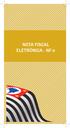 NOTA FISCAL ELETRÔNICA - NF-e NOTA FISCAL ELETRÔNICA - NF-e Informações Gerais 1. O que é a Nota Fiscal Eletrônica NF-e? Podemos conceituar a Nota Fiscal Eletrônica como sendo um documento de existência
NOTA FISCAL ELETRÔNICA - NF-e NOTA FISCAL ELETRÔNICA - NF-e Informações Gerais 1. O que é a Nota Fiscal Eletrônica NF-e? Podemos conceituar a Nota Fiscal Eletrônica como sendo um documento de existência
Instruções para configuração e utilização do. fiscal (ECF)
 1 Instruções para configuração e utilização do módulo Vendas balcão SEM Impressora de cupom fiscal (ECF) 2 ÍNDICE 1. Cadastro da empresa...3 2. Configurações dos Parâmetros......3 3. Cadastro de cliente...4
1 Instruções para configuração e utilização do módulo Vendas balcão SEM Impressora de cupom fiscal (ECF) 2 ÍNDICE 1. Cadastro da empresa...3 2. Configurações dos Parâmetros......3 3. Cadastro de cliente...4
Manual. SPED Fiscal. Treinamento Escrita Fiscal. Material desenvolvido por:
 Treinamento Escrita Fiscal Material desenvolvido por: Saiba que este documento não poderá ser reproduzido, seja por meio eletrônico ou mecânico, sem a permissão expressa por escrito da Implantta Serviços
Treinamento Escrita Fiscal Material desenvolvido por: Saiba que este documento não poderá ser reproduzido, seja por meio eletrônico ou mecânico, sem a permissão expressa por escrito da Implantta Serviços
Espaço EFD. EFD icms/ipi. Comentários do Guia EFD Icms/Ipi
 Espaço EFD EFD icms/ipi Comentários do Guia EFD Icms/Ipi SUMÁRIO BLOCO 0: ABERTURA, IDENTIFICAÇÃO E REFERÊNCIAS...2 BLOCO C: DOCUMENTOS FISCAIS I MERCADORIAS (ICMS/IPI)...3 BLOCO D: DOCUMENTOS FISCAIS
Espaço EFD EFD icms/ipi Comentários do Guia EFD Icms/Ipi SUMÁRIO BLOCO 0: ABERTURA, IDENTIFICAÇÃO E REFERÊNCIAS...2 BLOCO C: DOCUMENTOS FISCAIS I MERCADORIAS (ICMS/IPI)...3 BLOCO D: DOCUMENTOS FISCAIS
Manual do Sistema para plificada do Crédito Acumulado. GOVERNO DO ESTADO DE SÃO PAULO Secretaria da Fazenda
 GOVERNO DO ESTADO DE SÃO PAULO Secretaria da Fazenda Manual do Sistema para Apuração Simplificad plificada do Crédito Acumulado Versão 1.0.0.1 do Anexo I da Portaria CAT - 207, de 13-10-2009 Página 1 de
GOVERNO DO ESTADO DE SÃO PAULO Secretaria da Fazenda Manual do Sistema para Apuração Simplificad plificada do Crédito Acumulado Versão 1.0.0.1 do Anexo I da Portaria CAT - 207, de 13-10-2009 Página 1 de
Geração do Sintegra VisualControl
 HelpAndManual_unregistered_evaluation_copy Geração do VisualControl I Geração do - VisualControl Tabela de Conteúdo Parte I 1 1 Registro 10... 3 2 Registro 11... 4 3 Registro 50... 4 4 Registro 54... 7
HelpAndManual_unregistered_evaluation_copy Geração do VisualControl I Geração do - VisualControl Tabela de Conteúdo Parte I 1 1 Registro 10... 3 2 Registro 11... 4 3 Registro 50... 4 4 Registro 54... 7
PERGUNTAS E RESPOSTAS Nota Fiscal Avulsa Eletrônica MEI NFAe-MEI SUMÁRIO (versão 1.7 - atualizada em 24/04/2015)
 PERGUNTAS E RESPOSTAS Nota Fiscal Avulsa Eletrônica MEI NFAe-MEI SUMÁRIO (versão 1.7 - atualizada em 24/04/2015) 1 Conceito e Noções Gerais da NFAe-MEI 1.1 - O que é a Nota Fiscal Avulsa eletrônica MEI
PERGUNTAS E RESPOSTAS Nota Fiscal Avulsa Eletrônica MEI NFAe-MEI SUMÁRIO (versão 1.7 - atualizada em 24/04/2015) 1 Conceito e Noções Gerais da NFAe-MEI 1.1 - O que é a Nota Fiscal Avulsa eletrônica MEI
Novidades Versão 11.08a
 1. VISÃO GERAL 1.1 MODIFICAÇÕES E ATUALIZAÇÕES: Foram adicionadas diversas funcionalidades nos Módulos Doc-e, Produção, CRM, no Sistema de Gestão Administrativa e no Módulo de Vendas que permitem melhorias
1. VISÃO GERAL 1.1 MODIFICAÇÕES E ATUALIZAÇÕES: Foram adicionadas diversas funcionalidades nos Módulos Doc-e, Produção, CRM, no Sistema de Gestão Administrativa e no Módulo de Vendas que permitem melhorias
CST/CSOSN - Códigos de ICMS para Utilização pelo Simples Nacional na NF-e. Matéria elaborada com base na Legislação vigente em 22.02.2011.
 CST/CSOSN - Códigos de ICMS para Utilização pelo Simples Nacional na NF-e Matéria elaborada com base na Legislação vigente em 22.02.2011. SUMÁRIO: 12 INTRODUÇÃO 2.1 NOTA CSTs que FISCAL, Não São MODELO
CST/CSOSN - Códigos de ICMS para Utilização pelo Simples Nacional na NF-e Matéria elaborada com base na Legislação vigente em 22.02.2011. SUMÁRIO: 12 INTRODUÇÃO 2.1 NOTA CSTs que FISCAL, Não São MODELO
Perguntas e Respostas Nota Fiscal Avulsa eletrônica (NFAe)
 Perguntas e Respostas Nota Fiscal Avulsa eletrônica (NFAe) Versão 4.00 Atualizada em 22/04/2014 1. O que é a Nota Fiscal Avulsa eletrônica? A Nota Fiscal Avulsa eletrônica é um serviço disponível nos portais
Perguntas e Respostas Nota Fiscal Avulsa eletrônica (NFAe) Versão 4.00 Atualizada em 22/04/2014 1. O que é a Nota Fiscal Avulsa eletrônica? A Nota Fiscal Avulsa eletrônica é um serviço disponível nos portais
Tabela CFOP - RICMS-ES Anexo XXVII, art.651
 CFOP Descrição da Operação ou Prestação 1.000 ENTRADAS OU AQUISIÇÕES DE SERVIÇOS DO ESTADO 1.100 COMPRAS PARA INDUSTRIALIZAÇÃO, PRODUÇÃO RURAL, COMERCIALIZAÇÃO OU PRESTAÇÃO DE SERVIÇOS 1.101 Compra para
CFOP Descrição da Operação ou Prestação 1.000 ENTRADAS OU AQUISIÇÕES DE SERVIÇOS DO ESTADO 1.100 COMPRAS PARA INDUSTRIALIZAÇÃO, PRODUÇÃO RURAL, COMERCIALIZAÇÃO OU PRESTAÇÃO DE SERVIÇOS 1.101 Compra para
Emissão de Nota Fiscal de Serviço Eletrônica
 Emissão de Nota Fiscal de Serviço Eletrônica Introdução A emissão de Nota Fiscal de Serviço Eletrônica traz ao cliente TTransp a possibilidade de documentar eletronicamente as operações de serviço prestadas
Emissão de Nota Fiscal de Serviço Eletrônica Introdução A emissão de Nota Fiscal de Serviço Eletrônica traz ao cliente TTransp a possibilidade de documentar eletronicamente as operações de serviço prestadas
Roteiro para usar Sped no JB Cepil
 Roteiro para usar Sped no JB Cepil Este roteiro tem o objetivo orientar os passos básicos dentro do sistema JB Cepil, para preparar o sistema e as informações para a correta geração do arquivo magnético
Roteiro para usar Sped no JB Cepil Este roteiro tem o objetivo orientar os passos básicos dentro do sistema JB Cepil, para preparar o sistema e as informações para a correta geração do arquivo magnético
TUTORIAL UTILIZAÇÃO DE FUNCIONALIDADES AUDITOR FISCAL
 TUTORIAL UTILIZAÇÃO DE FUNCIONALIDADES AUDITOR FISCAL VERSÃO DO SISTEMA 3.0/2015 VERSÃO DO DOCUMENTO 1.0 Índice 1. OBJETIVO GERAL... 2 2. ACESSO AO SISTEMA AUDITOR FISCAL... 3 3. SISTEMA AUDITOR FISCAL
TUTORIAL UTILIZAÇÃO DE FUNCIONALIDADES AUDITOR FISCAL VERSÃO DO SISTEMA 3.0/2015 VERSÃO DO DOCUMENTO 1.0 Índice 1. OBJETIVO GERAL... 2 2. ACESSO AO SISTEMA AUDITOR FISCAL... 3 3. SISTEMA AUDITOR FISCAL
Emissão de NF-e 3.10. Introdução. Funcionamento
 Emissão de NF-e 3.10 Introdução A emissão de notas fiscais eletrônicas na versão 3.10 indicam parametrizações específicas tanto nas configurações de emissão quanto de informações que serão enviadas a SEFAZ,
Emissão de NF-e 3.10 Introdução A emissão de notas fiscais eletrônicas na versão 3.10 indicam parametrizações específicas tanto nas configurações de emissão quanto de informações que serão enviadas a SEFAZ,
UNICOM / SEFAZ-MS / Jan. 2015 - Versão 1.00
 UNICOM / SEFAZ-MS / Jan. 2015 - Versão 1.00 Manual para Emissão da Carta de Correção eletrônica (CT-e) Este Manual tem como finalidade a apresentação do procedimento operacional de uma Carta de Correção
UNICOM / SEFAZ-MS / Jan. 2015 - Versão 1.00 Manual para Emissão da Carta de Correção eletrônica (CT-e) Este Manual tem como finalidade a apresentação do procedimento operacional de uma Carta de Correção
TABELA DE CFOP E CST CÓDIGO FISCAL DE OPERAÇÕES E PRESTAÇÕES - CFOP. TABELA I Das entradas de mercadorias, bens ou aquisições de serviços
 quarta-feira, 13 de maio de 2009 nmlkj Web nmlkji Site Pesquisa Home Institucional Produtos/Serviços Notícias Utilidades Classificados Contato Registre-se Entrar Utilidades» Tabela de CFOP CFOP E CST TABELA
quarta-feira, 13 de maio de 2009 nmlkj Web nmlkji Site Pesquisa Home Institucional Produtos/Serviços Notícias Utilidades Classificados Contato Registre-se Entrar Utilidades» Tabela de CFOP CFOP E CST TABELA
AUDITORIA FISCO-CONTÁBIL DAS DEMONSTRAÇÕES ELETRÔNICAS COMPLIANCE FISCAL ELETRÔNICO
 AUDITORIA FISCO-CONTÁBIL DAS DEMONSTRAÇÕES ELETRÔNICAS COMPLIANCE FISCAL ELETRÔNICO Nossos serviços de auditoria das Obrigações Eletrônicas utilizam ferramentas que permitem auditar os arquivos enviados
AUDITORIA FISCO-CONTÁBIL DAS DEMONSTRAÇÕES ELETRÔNICAS COMPLIANCE FISCAL ELETRÔNICO Nossos serviços de auditoria das Obrigações Eletrônicas utilizam ferramentas que permitem auditar os arquivos enviados
Através deste layout, você poderá gerar arquivos para serem importados nos Módulos Contabilidade e Escrita Fiscal do Domínio Contábil.
 Página 1 de 17 Layout 19 Através deste layout, você poderá gerar arquivos para serem importados nos Módulos Contabilidade e Escrita Fiscal do Domínio Contábil. Faça isto 1. O arquivo está dividido em 3
Página 1 de 17 Layout 19 Através deste layout, você poderá gerar arquivos para serem importados nos Módulos Contabilidade e Escrita Fiscal do Domínio Contábil. Faça isto 1. O arquivo está dividido em 3
Sped Fiscal do Shop Control 8
 Sped Fiscal do Shop Control 8 O Sped Fiscal do Shop Control 8 gera o arquivo de Escrituração Fiscal Digital (EFD) que faz parte do projeto SPED. O layout deste arquivo encontra-se no site http://www.fazenda.gov.br/confaz/confaz/atos/atos_cotepe/2008/ac009_08.htm
Sped Fiscal do Shop Control 8 O Sped Fiscal do Shop Control 8 gera o arquivo de Escrituração Fiscal Digital (EFD) que faz parte do projeto SPED. O layout deste arquivo encontra-se no site http://www.fazenda.gov.br/confaz/confaz/atos/atos_cotepe/2008/ac009_08.htm
Anexo Único. Leiaute do arquivo digital da Nota Fiscal, modelo 1 ou 1-A (a que se refere o artigo 2º, I, da Portaria CAT 102/2007)
 Anexo Único Leiaute do digital da Nota Fiscal, modelo 1 ou 1-A (a que se refere o artigo 2º, I, da Portaria CAT 102/2007) 1. Cada digital deverá conter informações relativas às Notas Fiscais, modelo 1
Anexo Único Leiaute do digital da Nota Fiscal, modelo 1 ou 1-A (a que se refere o artigo 2º, I, da Portaria CAT 102/2007) 1. Cada digital deverá conter informações relativas às Notas Fiscais, modelo 1
